Page 1

PDP-5080XD_Rus.book Page 1 Wednesday, August 1, 2007 6:46 PM
PDP-
PDP-SX
PDP-
PDP-SX
5080
5080
4280
4280
XD
D
XD
D
Page 2
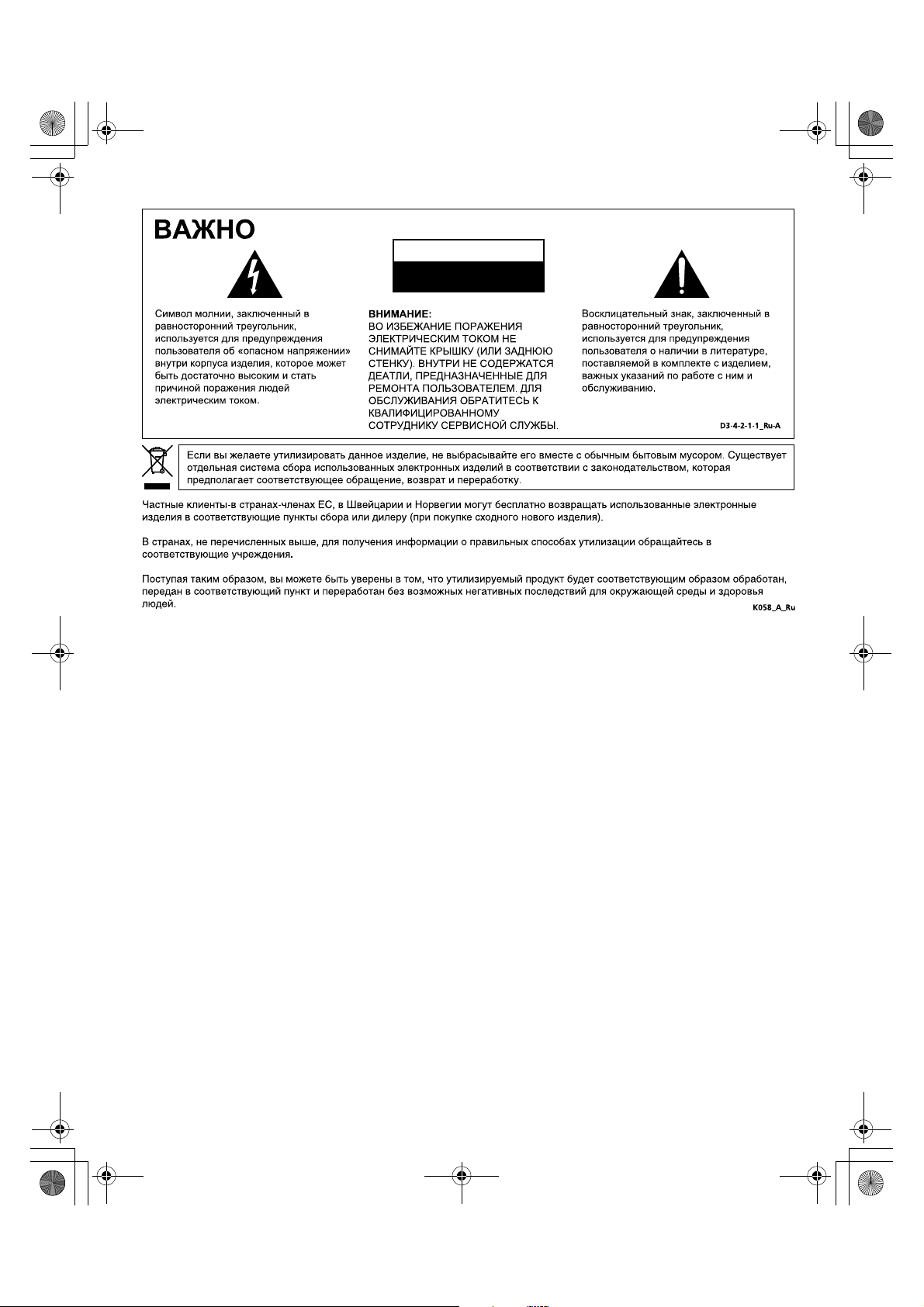
PDP-5080XD_Rus.book Page 2 Wednesday, August 1, 2007 6:46 PM
RISK OF ELECTRIC SHOCK
CAUTION
DO NOT OPEN
Page 3
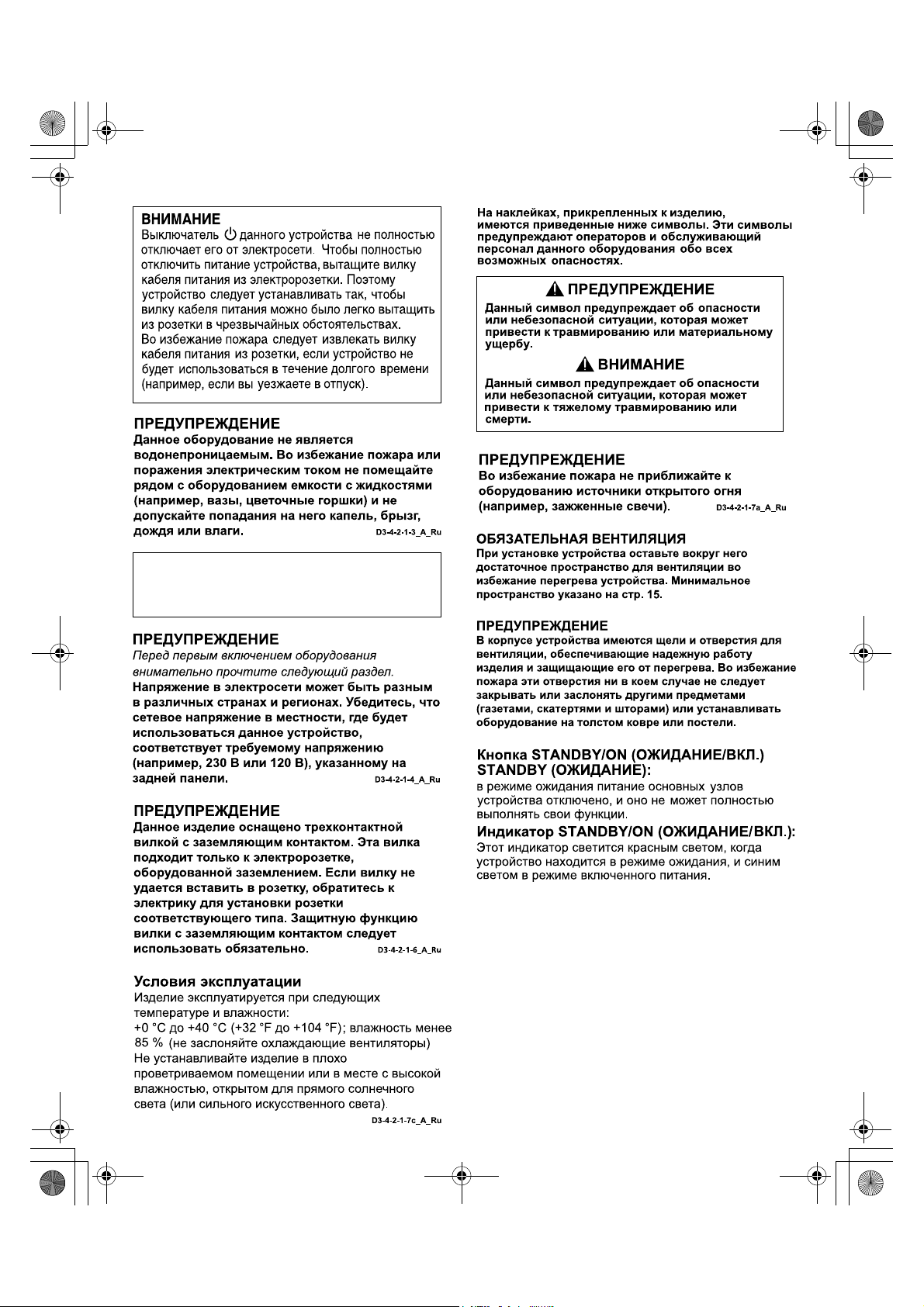
PDP-5080XD_Rus.book Page 3 Wednesday, August 1, 2007 6:46 PM
D3-4-2-2-2a_A_
Данное изделие соответствует Директиве по
низкому напряжению (Low Voltage Directive) 2006/
95/EC и EMC Directive 89/336/EEC, изменения 92/
31/EEC и 93/68/EEC.
R
u
Page 4
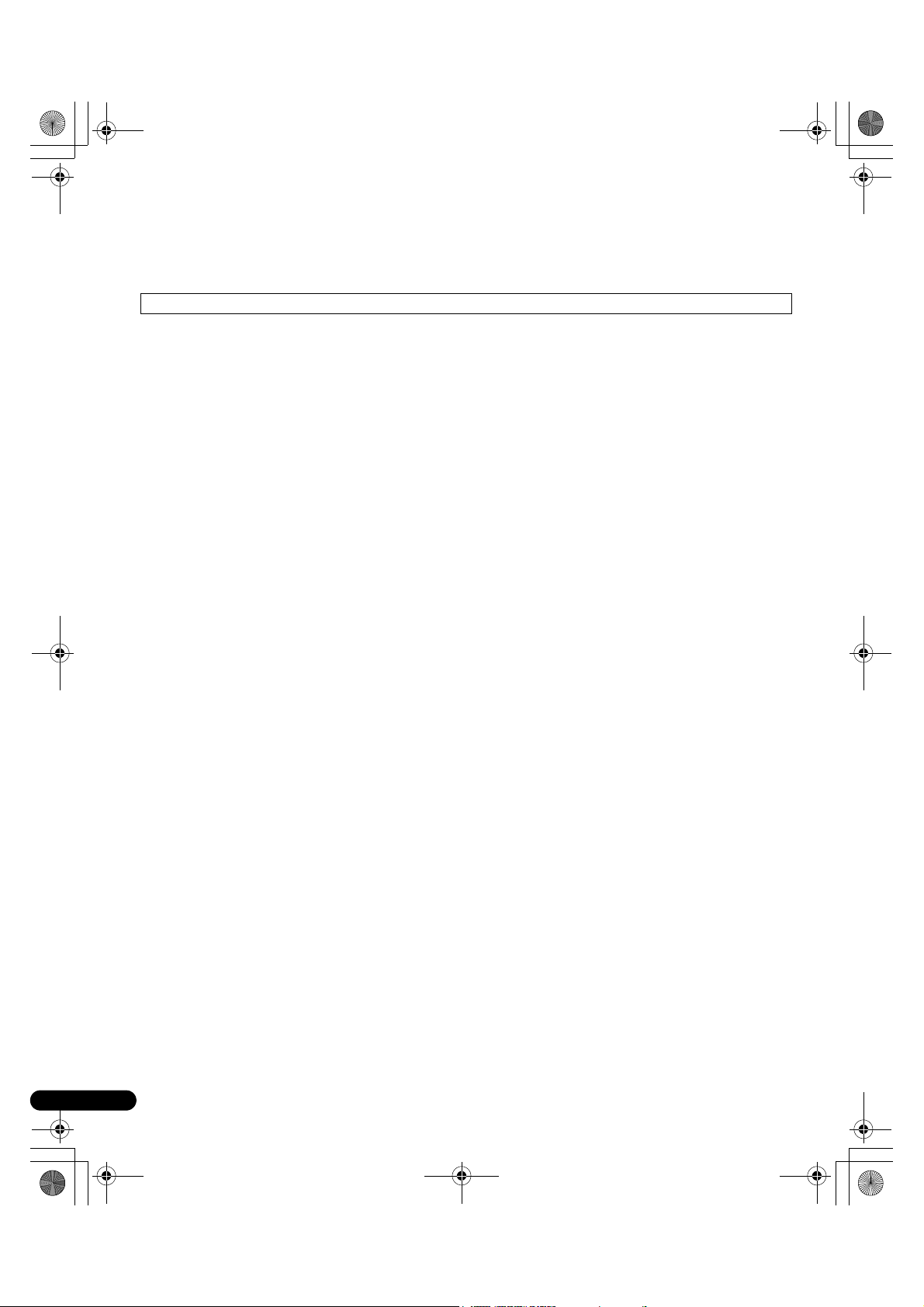
PDP-5080XD_Rus.book Page 4 Wednesday, August 1, 2007 6:46 PM
Благодарим вас за покупку этого изделия Pioneer.
Полностью прочтите настоящие инструкции по эксплуатации, чтобы знать, как надлежащим образом работать с этой моделью. Прочитав
инструкции, положите их в надежное место для использования в будущем.
В некоторых странах или регионах форма вилки на конце кабеля питания и форма розетки могут отличаться от изображенных на
иллюстрациях. Однако метод подключения и работа изделия от этого не изменяется.
Рисунки в данном руководстве осносятся к модели PDP-5080XD/PDP-SX5080D, если не указано иначе.
Содержание
01 Важная информация для
пользователя. . . . . . . . . . . . . . . . . . . . . . . . 6
02 Меры предосторожности. . . . . . . . . . . . . . 9
Меры предосторожности при установке . . . . . . . . . . 10
03 Принадлежности . . . . . . . . . . . . . . . . . . . . 11
04 Наименование элементов . . . . . . . . . . . . 12
Плазменный телевизор. . . . . . . . . . . . . . . . . . . . . . . . . 12
Пульт дистанционного управления. . . . . . . . . . . . . . . 14
05 Подготовка к работе. . . . . . . . . . . . . . . . . 15
Установка плазменного телевизора . . . . . . . . . . . . . . 15
Перемещение плазменного телевизора . . . . . . . . . . . 15
Не допускайте падения плазменного телевизора . . . 16
Присоединение/отсоединение стойки Pioneer
(только для PDP-4280XD/PDP-SX4280D). . . . . . . . 17
Основные соединения . . . . . . . . . . . . . . . . . . . . . . . . . 18
Подготовка пульта дистанционного управления. . . . 20
Дальность действия пульта дистанционного
управления . . . . . . . . . . . . . . . . . . . . . . . . . . . . . . . . . 20
06 Просмотр ТВ . . . . . . . . . . . . . . . . . . . . . . . 21
Включение питания . . . . . . . . . . . . . . . . . . . . . . . . . . . 21
Установка системы в режим ожидания . . . . . . . . . . . 21
Переключение каналов. . . . . . . . . . . . . . . . . . . . . . . . . 22
Настройка избранных (аналоговых) каналов. . . . . . . 22
Регулировка громкости и управление звуком . . . . . . 23
Изменение форматов звука . . . . . . . . . . . . . . . . . . . . . 23
Стоп-кадр. . . . . . . . . . . . . . . . . . . . . . . . . . . . . . . . . . . . 24
07 ОСНОВНОЕ МЕНЮ . . . . . . . . . . . . . . . . . . 25
Обзор ОСНОВНОГО МЕНЮ (HOME MENU) . . . . . 25
Использование ОСНОВНОГО МЕНЮ. . . . . . . . . . . . 25
08 Настройка . . . . . . . . . . . . . . . . . . . . . . . . . 26
Настройка телевизионных каналов. . . . . . . . . . . . . . . 26
Ручная настройка аналоговых ТВ-каналов . . . . . . . . 26
Подавление видеопомех. . . . . . . . . . . . . . . . . . . . . . . . 27
Установка блокировки от детей . . . . . . . . . . . . . . . . . 27
Выбор входа декодера . . . . . . . . . . . . . . . . . . . . . . . . . 27
Присвоение имени телеканалам . . . . . . . . . . . . . . . . . 28
Сортировка заранее заданных ТВ-каналов . . . . . . . . 28
Выбор языка . . . . . . . . . . . . . . . . . . . . . . . . . . . . . . . . . 29
Выбор AV . . . . . . . . . . . . . . . . . . . . . . . . . . . . . . . . . . . 29
Основные настройки изображения . . . . . . . . . . . . . . . 30
Дополнительные настройки изображения . . . . . . . . . 31
Сравнение настройки изображения на экране . . . . . . 34
Регулировка звука. . . . . . . . . . . . . . . . . . . . . . . . . . . . . 35
Регулировка питания . . . . . . . . . . . . . . . . . . . . . . . . . . 36
09 Просмотр цифровых ТВ-передач . . . . . 38
Просмотр цифровых ТВ-программ. . . . . . . . . . . . . . . 38
Изменение настроек канала цифрового ТВ . . . . . . . . 39
Установка пользовательских настроек для канала
Выбор цифрового аудио формата . . . . . . . . . . . . . . . . 42
Выбор языка для аудио, субтитров и телетекста. . . . 42
Использование обновлений ПО . . . . . . . . . . . . . . . . . 43
Хранитель экрана . . . . . . . . . . . . . . . . . . . . . . . . . . . . . 44
Обычный интерфейс. . . . . . . . . . . . . . . . . . . . . . . . . . . 44
. . . 40
4
Ru
Page 5
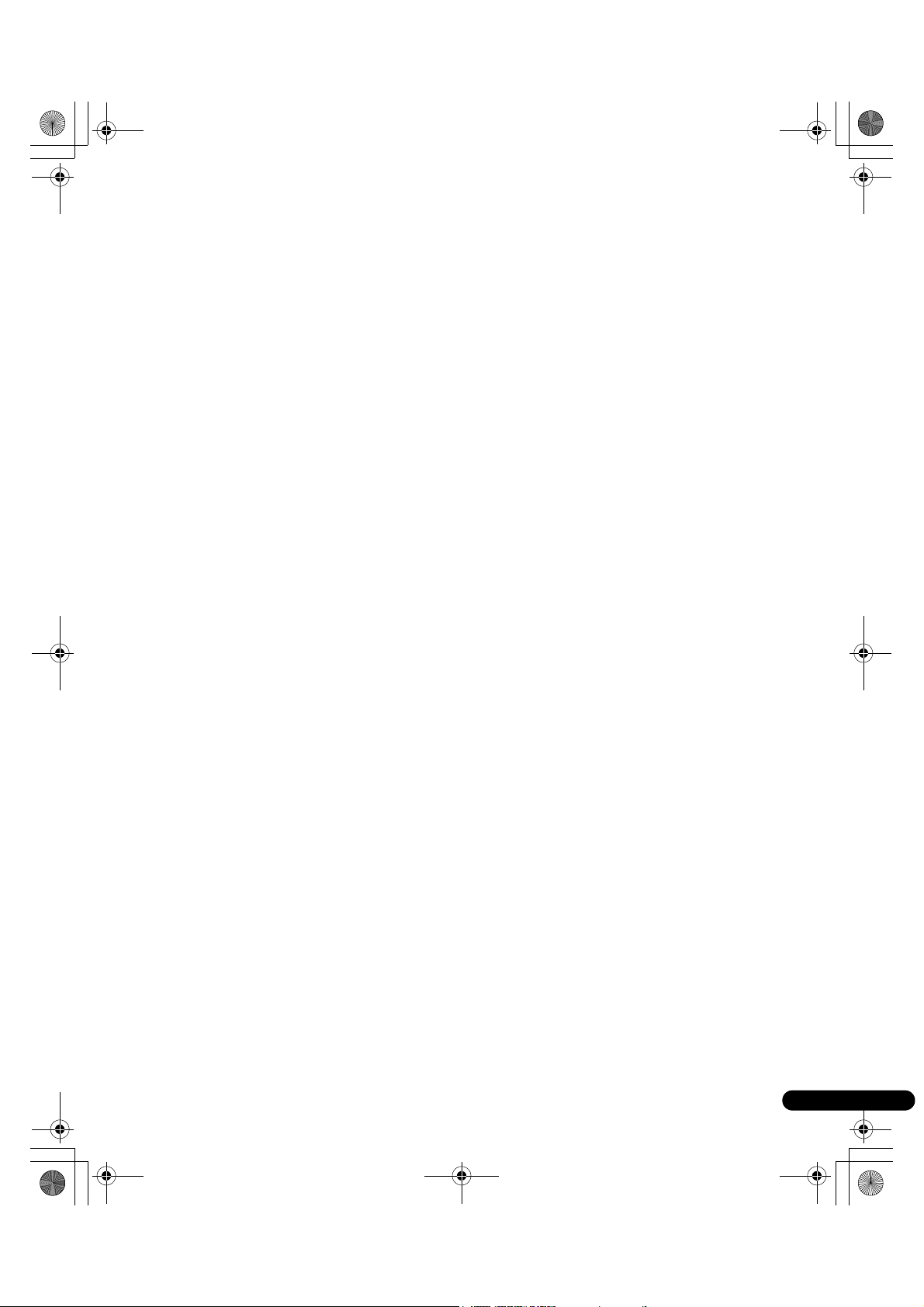
PDP-5080XD_Rus.book Page 5 Wednesday, August 1, 2007 6:46 PM
10 Использование Электронной
телепрограммы (EPG) (только для
цифрового ТВ) . . . . . . . . . . . . . . . . . . . . . . 45
Формат дисплея EPG. . . . . . . . . . . . . . . . . . . . . . . . . . . 45
Использование EPG. . . . . . . . . . . . . . . . . . . . . . . . . . . . 46
Предустановка телепрограмм с помощью EPG . . . . . 46
Использование других полезных функций EPG . . . . 49
11 Полезные настройки . . . . . . . . . . . . . . . . 50
Изменение режимов вертикальной развертки
(только режим аудио/видео) . . . . . . . . . . . . . . . . . . . 50
Корректировка положения изображений
(только режим аудио/видео) . . . . . . . . . . . . . . . . . . . 50
Автоматическая корректировка положения и
синхронизации изображений (только режим ПК)
Ручная корректировка положения и синхронизации
изображений (только режим ПК) . . . . . . . . . . . . . . . 51
Выбор типа входного сигнала . . . . . . . . . . . . . . . . . . . 51
Выбор цветовой системы . . . . . . . . . . . . . . . . . . . . . . . 52
Выбор игрового режима . . . . . . . . . . . . . . . . . . . . . . . . 52
Ручной выбор размера экрана . . . . . . . . . . . . . . . . . . . 52
Автоматический выбор размера экрана . . . . . . . . . . . 53
Определение боковых масок . . . . . . . . . . . . . . . . . . . . 53
Изменение яркости по боковым сторонам экрана
(боковая маска). . . . . . . . . . . . . . . . . . . . . . . . . . . . . . 54
Рег. синего СД . . . . . . . . . . . . . . . . . . . . . . . . . . . . . . . . 54
Орбитер. . . . . . . . . . . . . . . . . . . . . . . . . . . . . . . . . . . . . . 54
Видеосигнал . . . . . . . . . . . . . . . . . . . . . . . . . . . . . . . . . . 54
Таймер отключения. . . . . . . . . . . . . . . . . . . . . . . . . . . . 55
Использование пароля . . . . . . . . . . . . . . . . . . . . . . . . . 55
. . . 51
12 Использование с другим
оборудованием. . . . . . . . . . . . . . . . . . . . . 57
Подключение DVD проигрывателя . . . . . . . . . . . . . . . 57
Подключение декодера . . . . . . . . . . . . . . . . . . . . . . . . . 57
Подключение видеомагнитофона . . . . . . . . . . . . . . . . 58
Использование функции выхода SCART . . . . . . . . . . 58
Переключение выхода SCART. . . . . . . . . . . . . . . . . . . 59
Подключение игровой приставки или
видеокамеры . . . . . . . . . . . . . . . . . . . . . . . . . . . . . . . . 59
Подключение персонального компьютера . . . . . . . . . 60
Подключение усилителя/Аудио/видео ресивера . . . . 60
Использование входа HDMI. . . . . . . . . . . . . . . . . . . . . 61
Подключение кабелей управления . . . . . . . . . . . . . . . 63
Использование режима i/o link.A. . . . . . . . . . . . . . . . . 64
13 Использование управления HDMI. . . . . 65
Использование функций управления HDMI. . . . . . . . 65
Выполнение подключений HDMI управления . . . . . . 66
Настройка управления HDMI. . . . . . . . . . . . . . . . . . . . 68
Использование меню управления HDMI . . . . . . . . . . 70
14 Использование телетекста. . . . . . . . . . . 71
Использование функций телетекста . . . . . . . . . . . . . . 71
Основные операции с телетекстом . . . . . . . . . . . . . . . 71
15 Дополнительная информация. . . . . . . . 73
Устранение неполадок . . . . . . . . . . . . . . . . . . . . . . . . . 73
Названия сигналов для 15-контактного
разъема mini . . . . . . . . . . . . . . . . . . . . . . . . . . . . . . . . 76
Назначение контактов SCART разъема. . . . . . . . . . . . 77
Технические характеристики . . . . . . . . . . . . . . . . . . . . 78
Ru
5
Page 6
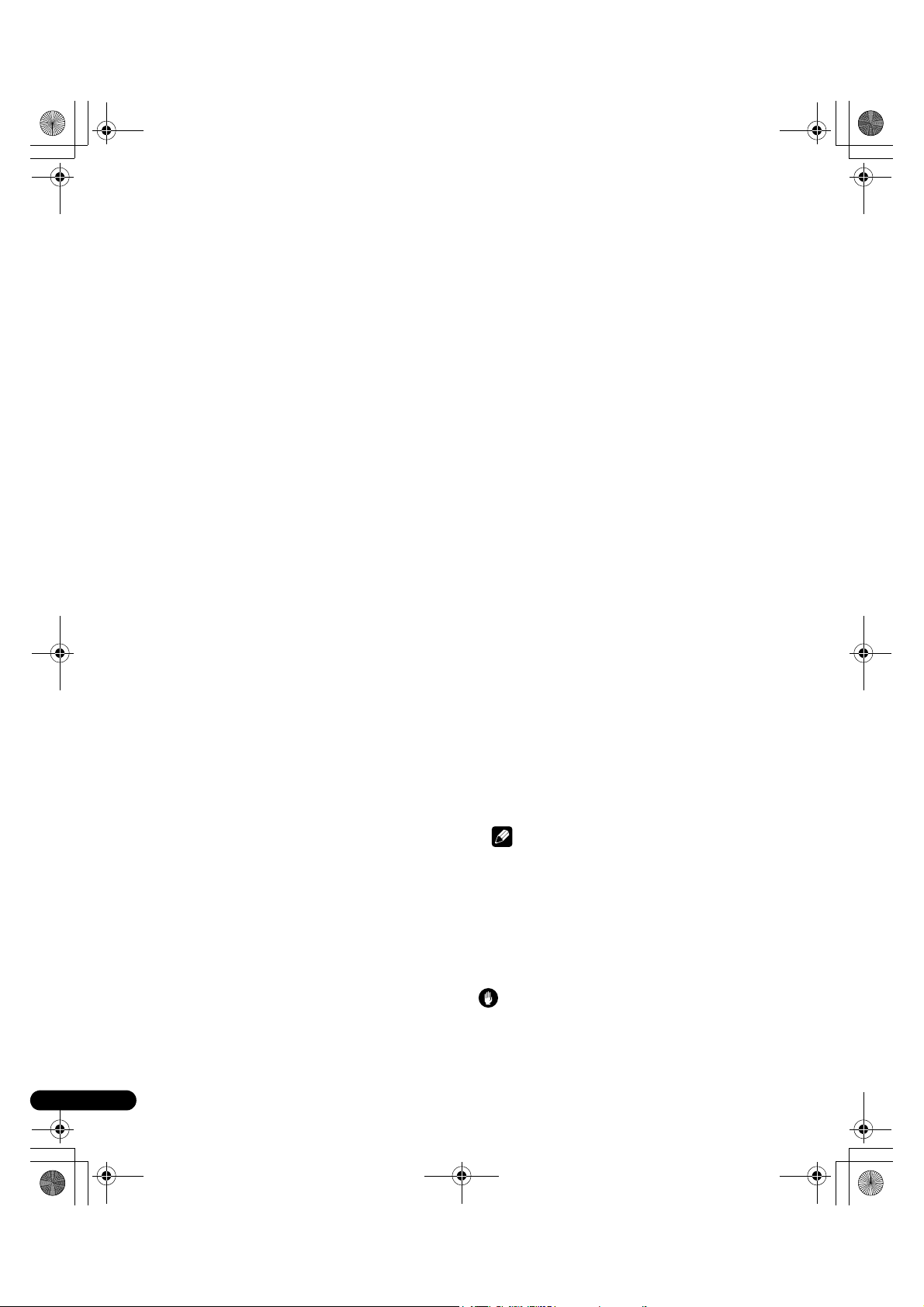
PDP-5080XD_Rus.book Page 6 Monday, August 6, 2007 3:36 PM
Глава 1
Важная информация для пользователя
Для того, чтобы в максимальной степени воспользоваться
возможностями плазменного телевизора Pioneer PDP-5080XD/PDPSX5080D/PDP-4280XD/PDP-SX4280D, в первую очередь
внимательно прочтите эти сведения.
Модель Pioneer PDP-5080XD/PDP-SX5080D/PDP-4280XD/PDPSX4280D гарантирует высокое качество плазменного телевизора
при длительном сроке службы и высокой надежности. Чтобы
достичь исключительного качества изображения, при создании
этого плазменного телевизора Pioneer были использованы
современные конструкторские решения и высокоточная передовая
технология.
В плазменном телевизоре Pioneer PDP-5080XD/PDP-SX5080D/PDP4280XD/PDP-SX4280D используется наиболее современная
технология цветового фильтра: Direct Colour Filter. Она
обеспечивает воспроизведение цвета/изображения на более
высоком качественном уровне, чем предыдущие модели. Она также
позволяет отказаться от установки физической стеклянной панели
перед плазменным дисплеем, что является еще одним
преимуществом изделий компании Pioneer в плане экологичности
бытовой электроники – как при производстве, так и при утилизации.
С течением времени яркость системы плазменного телевизора
Pioneer PDP-5080XD/PDP-SX5080D/PDP-4280XD/PDP-SX4280D
очень медленно уменьшается, что происходит со всеми
люминофорными экранами (как, например, с электронно-лучевыми
трубками обычных телевизоров). Для того, чтобы долгое время
наслаждаться прекрасным и ярким изображением вашего
плазменного телевизора Pioneer, внимательно прочтите
приведенные ниже указания по эксплуатации и соблюдайте их:
Указания по пользованию
Все люминофорные экраны (включая обычные телевизоры с ЭЛТ)
плохо переносят отображение статичных изображений в течение
долгого времени. Плазменные панели не являются исключением из
этого правила. Избежать появления остаточных и постоянных
эффектов на экране можно, соблюдая некоторые простые меры.
Приведенные ниже рекомендации помогут вам обеспечить долгую
и качественную работу плазменного телевизора:
• По мере возможности избегайте частого показа на дисплее
одного и того же изображения или практически неподвижных
кадров движущегося изображения (например, неподвижных
титров или картинок видеоигр, содержащих неподвижные
участки).
• Не оставляйте изображение телетекста на долгое время.
• Избегайте продолжительного отображения экранного меню
декодера, DVD проигрывателя, видеомагнитофона и подобных
устройств.
• Не оставляйте на долгое время на экране одно и то же
изображение в режиме стоп-кадра или паузы при
использовании ТВ, видеомагнитофона, проигрывателя DVD
или любого другого компонента.
• Изображения, в которых очень яркие участки соседствуют с
очень темными, не следует оставлять на экране на долгое
время.
• При воспроизведении игр настоятельно рекомендуется
использовать настройку “ИГРА” режима “Выбор АV”. Однако
не стоит использовать этот режим в течение продолжительного
периода времени.
• После завершения игры или показа любого другого
неподвижного изображения рекомендуется запустить на
дисплее воспроизведение обычного фильма с настройкой
экрана “ШИРОКИЙ” или “ПОЛНЫЙ”, которое должно
продолжаться не менее, чем втрое дольше, чем длился
предыдущий показ неподвижного/движущегося изображения.
• После использования плазменного телевизора обязательно
переводите дисплей в режим ожидания “STANDBY”.
6
Ru
Указания по установке
Плазменный телевизор Pioneer PDP-5080XD/PDP-SX5080D/PDP4280XD/PDP-SX4280D имеет очень тонкую конструкцию. В целях
безопасности при установке плазменного телевизора примите меры,
которые предотвратят опрокидывание устройства при вибрации или
случайном перемещении.
Для установки изделия следует использовать только детали и
принадлежности, разработанные компанией Pioneer. Использование
любых других деталей кроме подставки или установочной скобы
Pioneer может вызвать неустойчивость изделия, что может привести к
его повреждению. Если необходима нестандартная установка,
проконсультируйтесь с продавцом изделия. Установка изделия должна
производиться опытными и квалифицированными специалистами.
Компания Pioneer не несет ответственности за повреждения,
полученные в результате использования деталей и
принадлежностей, другого производителя, установки или
крепления, не отвечающих требованиям производителя,
неправильной эксплуатации, модернизации или стихийных
бедствий.
Чтобы избежать перегрева и неполадок устройства, убедитесь, что
вентиляционные отверстия в главном корпусе при установке не
оказались закрытыми и обеспечивают нормальный отвод тепла:
• Устройство должно помещаться на некотором расстоянии от
другого оборудования, стен и т.д. Минимально необходимое
свободное пространство вокруг устройства указано на стр. 15.
• Не помещайте устройство в узких проемах с затрудненной
вентиляцией.
• Не закрывайте его тканью и т.д.
• Очищайте от пыли вентиляционные отверстия на боковых
сторонах и на задней стороне устройства с помощью пылесоса,
установив на нем минимальную силу всасывания.
• Не ставьте изделие на ковер или одеяло.
• Не оставляйте изделие в наклоненном состоянии.
• Не переворачивайте изделие вверх дном.
Использование устройства без надлежащей вентиляции может
привести к повышению внутренней температуры и вызвать отказ
устройства. Если окружающая или внутренняя температура
превышают определенное значение, дисплей автоматически
выключается для охлаждения внутренней электроники и
предотвращения опасного перегрева.
Причиной какого-либо отказа могут быть: неподходящее место
установки, неправильная сборка, установка, монтаж или эксплуатация
изделия, а также внесение в него изменений. Однако компания Pioneer
не несет ответственности за такие нарушения или отказы.
Примечание
Ниже перечис.лены типичные эффекты и характеристики
матричного дисплея на люминофорной основе, на которые не
распространяется действие ограниченной гарантии
производителя:
• Постоянные остаточные изображения на люминофоре панели,
• Наличие на экране немногочисленных неактивных световых
фрагментов,
• Звуки, издаваемые панелью, например: Шум двигателя
вентилятора, электрические фоновые помехи/гудение
стеклянной панели.
Предупреждение
• Компания Pioneer не несет ответственности за любой ущерб,
явившийся результатом неправильного использования изделия
вами или другими лицами, отказов во время работы, других
неполадок, связанных с изделием, и использования изделия
помимо ситуаций, в которых компания обязана нести
ответственность по закону.
Page 7
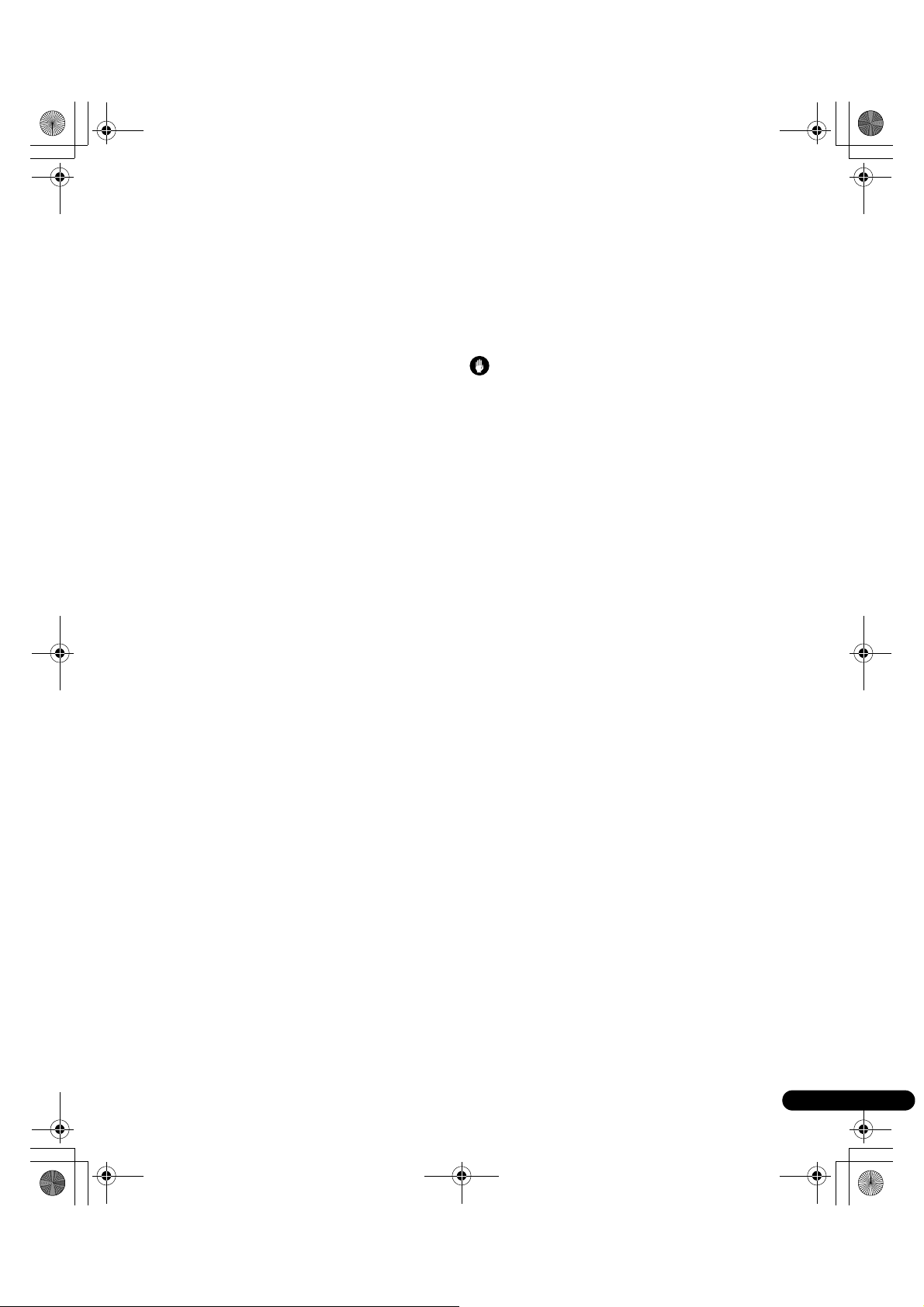
PDP-5080XD_Rus.book Page 7 Wednesday, August 1, 2007 6:46 PM
Защитная функция плазменного телевизора
Если неподвижные изображения (такие как фотографии и
компьютерная графика) остаются на экране в течение долгого
времени, экран несколько затемняется. Это результат работы
защитной функции плазменного телевизора, которая при
обнаружении статичных изображений автоматически корректирует
яркость экрана и защищает его; поэтому, это не считается
неисправностью. Экран затемняется, если неподвижное
изображение остается на нем в течение приблизительно трех минут.
Информация о дефектах элементов изображения
(пикселей)
Плазменные телевизоры отображают информацию при помощи
точечных элементов изображения (пикселей). Панели плазменных
телевизоров Pioneer содержат очень большое количество пикселей.
(В заваисимости от размера панели на дисплей 42 дюйма
приходится более 2,3 миллионов пикселей, а на дисплей в 50
дюймов-более 3,1 миллионов пикселей). Все панели дисплеев
Pioneer производятся при использовании высочайшего уровня
технологии ультравысокой точности и подвергаются
индивидуальному контролю качества.
В редких случаях некоторые элементы изображения постоянно
отключены или включены, в результате черные или цветные
элементы постоянно видны на экране.
Этот эффект характерен для всех плазменных телевизоров и
объясняется технологией.
Если дефектные пиксели видны с обычного расстояния просмотра в
пределах от 2,5 до 3,5 метров при просмотре обычной трансляции
(не в режиме тестирования карты, просмотра неподвижного
изображения или на одноцветном дисплее), обратитесь к дилеру.
Если же они видны лишь с близкого расстояния или в режиме
одноцветного дисплея, это является обычным явлением,
свойственным данной технологии.
Инфракрасные лучи
При работе плазменного телевизора характерно наличие
инфракрасного излучения. В зависимости от того, как используется
плазменный телевизор, он может создавать помехи в работе пультов
дистанционного управления расположенного поблизости
оборудования или беспроводных наушников, в которых
используется передача по ИК-каналу. В таком случае поместите это
оборудование так, чтобы дисплей не влиял на его датчик
дистанционного управления.
Радиопомехи
Хотя данное изделие удовлетворяет необходимым спецификациям,
оно создает небольшие электромагнитные помехи. Если разместить
близко к изделию такие устройства, как радиоприемник,
персональный компьютер или видеомагнитофон, возможны
взаимные помехи. В таком случае разместите эти устройства на
достаточном расстоянии от изделия.
Шум работы плазменного телевизора
Экран плазменного телевизора состоит из мельчайших пикселей, и
эти пиксели излучают свет в зависимости от принимаемых
видеосигналов. Из-за этого принципа плазменный телевизор может
издавать жужжащий звук или электрические фоновые помехи.
Не прикрепляйте к изделию наклейки и липкую ленту
Это может привести к изменению цвета или появлению царапин на
корпусе.
Если изделие долгое время не используется
Если изделие не используется в течение долгого времени, это может
неблагоприятно повлиять на его функции. Время от времени
включайте изделие и оставляйте его работать.
Конденсация влаги
На поверхности или внутри изделия может сконденсироваться
влага, если оно быстро перемещается из холодного места в теплое,
или сразу после включения холодным утром. Если появляется
сконденсировавшаяся влага, не включайте изделие, а подождите,
пока она испарится. Использование изделия с конденсатом может
привести к отказу.
Очистка поверхности экрана
При очистке поверхности экрана осторожно протрите ее
прилагаемой сухой тканью для очистки.
Предупреждение
Сильное трение по экрану может привести к образованию царапин
на специальном пленочном покрытии на поверхности. Если
осторожное протирание сухой тканью недостаточно для удаления
въевшейся грязи, вытащите вилку кабеля питания из розетки и
выполните следующую процедуру.
1. Смочите кусок мягкой, необработанной ткани дистиллированной
водой.
“Обработанная” ткань содержит шлифовальный материал или
другие химикалии, как, например, имеющаяся в продаже ткань
для чистки очков.
2. Выжмите ткань, чтобы она была немного влажной, но не мокрой.
Обязательно тщательно выжмите ткань. Чистка поверхности
корпуса мокрой тканью может привести к попаданию воды в
изделие, что приведет к его повреждению.
3. Осторожно протрите поверхность экрана влажной тканью.
4. Снова протрите поверхность, используя сухую ткань,
прилагаемую к панели, чтобы удалить всю оставшуюся влагу и
избежать появления полос.
Очистка глянцевой поверхности передней части
корпуса
При очистке поверхности глянцевой поверхности передней части
корпуса осторожно протрите его мягкой сухой тканью; можно
использовать прилагаемую ткань для очистки или другие подобные
ткани (например, хлопок и фланель). При использовании пыльной
или грубой ткани на поверхности изделия могут возникнуть
царапины.
Очистка корпуса
При очистке корпуса данного изделия осторожно протрите его
чистой мягкой тканью (например, хлопок и фланель). При
использовании пыльной или грубой ткани или сильном трении
корпуса на поверхности корпуса могут возникнуть царапины.
Корпус данного изделия в основном изготовлен из пластмассы. Не
используйте для очистки корпуса химикаты, такие как бензин или
растворители. Это может привести к ухудшению качества или к
удалению покрытия корпуса.
Не подвергайте изделие воздействию газов или летучих жидкостей,
например, пестицидов. Не допускайте длительного контакта
изделия с резиной или винилом. Пластификатор, содержащийся в
них, может вызвать ухудшение качества или повреждение покрытия
корпуса.
Если чистить поверхность корпуса влажной тканью, капельки воды
на поверхности могут проникнуть в изделие, что приведет к его
отказу.
Ручки на задней стенке плазменного телевизора
Не снимайте ручки на задней стенке плазменного телевизора.
Если требуется перенести плазменный телевизор, попросите когонибудь помочь и переносите телевизор за ручки, расположенные на
его задней стенке. Не переносите плазменный телевизор, держа его
только за одну ручку.
Не подвешивайте изделие за ручку, например, при установке или
переносе. Не используйте ручки в качестве подпорок изделия,
чтобы удержать его в вертикальном положении.
7
Ru
Page 8
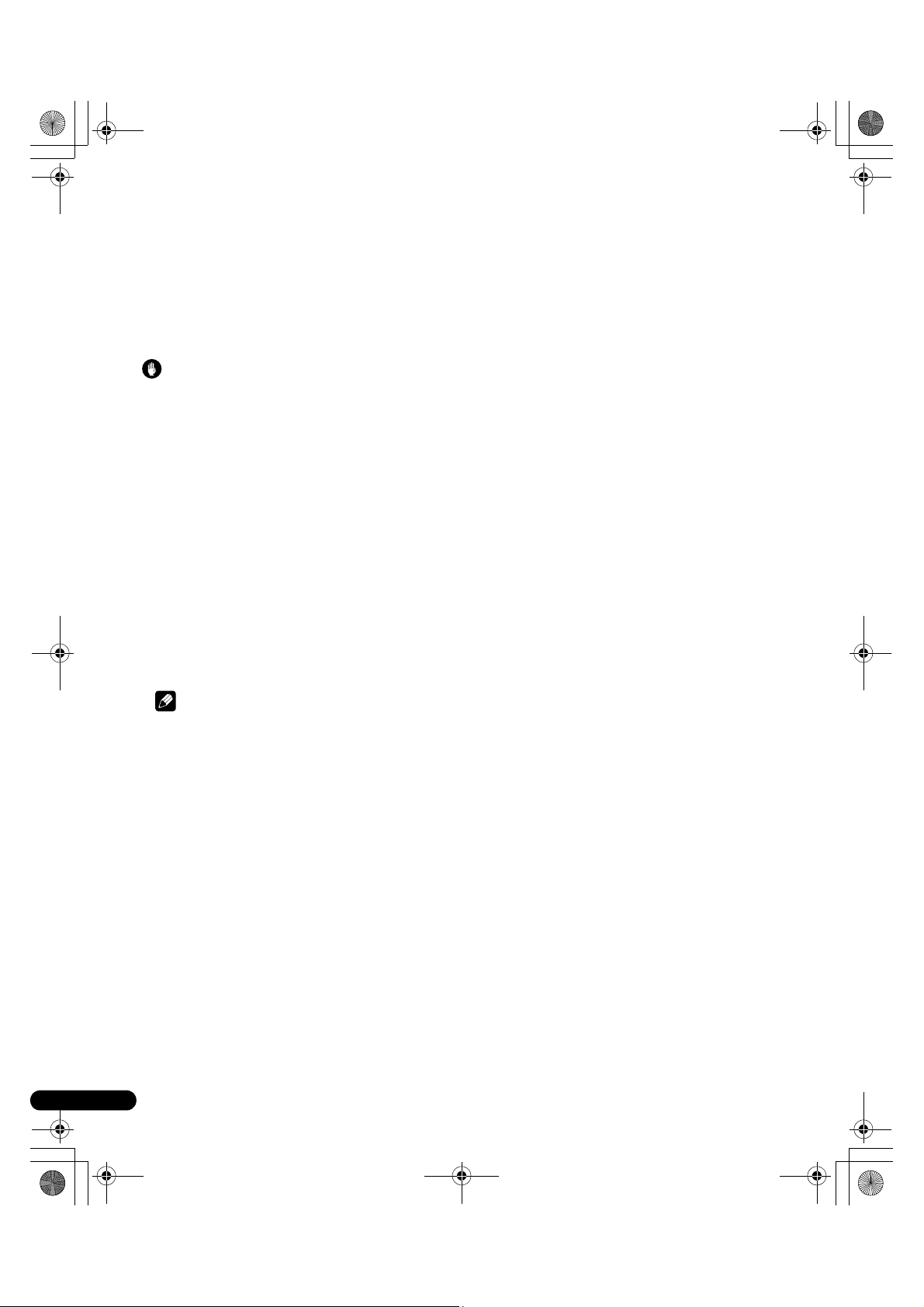
PDP-5080XD_Rus.book Page 8 Monday, August 6, 2007 3:36 PM
Шум двигателя вентилятора
При повышении температуры окружающей среды увеличивается
скорость вращения двигателя охлаждающего вентилятора
плазменного телевизора. В это время может слышаться звук
двигателя вентилятора.
Для использования телевизора продолжительное время
Энергосберегающая функция может поддержать
работоспособность телевизора в течение продолжительного
времени. Для поддержания работоспособности телевизора в течение
продолжительного периода времени рекомендуется использовать
установку энергосберегающей функции “Режим 1”.
Предупреждение
Остаточные изображения
Длительное воспроизведение одних и тех же (например,
неподвижных) изображений может вызвать появление остаточных
изображений. Это может произойти в следующих двух случаях.
Остаточное изображение из-за сохранения
электрического разряда
При показе изображений очень высокой яркости в течение более,
чем одной минуты остаточное изображение может появиться из-за
остаточного электрического заряда. При показе движущихся
изображения остаточные изображения исчезают. Время до
исчезновения остаточных изображений зависит от яркости
неподвижного изображения и продолжительности его показа.
Остаточное изображение из-за прожигания экрана
Избегайте непрерывного и продолжительного показа на
плазменном телевизоре одного и того же изображения.
Если одно и то же изображение отображается непрерывно в течение
нескольких часов или более короткое время но в течение нескольких
дней, на экране может появиться постоянное остаточное
изображение из-за прожигания флуоресцентных материалов. Такие
изображения могут стать менее заметными, если после этого
воспроизводятся движущиеся изображения, но полностью они не
исчезают.
Примечание
• Чтобы предотвратить повреждение экрана из-за прожигания,
этот плазменный телевизор будет автоматически выключать
такие неподвижные изображения, сгенерированные самой
системой, после показа от 5 минут до 10 минут: элементы
графического пользовательского интерфейса, например,
ОСНОВНОЕ МЕНЮ и электронная телепрограмма.
• Во избежание прожигания экрана при просмотре плазменного
телевизора автоматически происходит незначительное
изменение положения дисплея (см. Орбитер на стр. 54).
Предотвращение повреждения телевизора из-за
прожигания экрана
• Рекомендуем вам наслаждаться просмотром изображений на
полноформатном экране, за исключением случаев, если это
может считаться нарушением авторского права (см. стр. 52).
• Установите функцию определения боковой маски (Side Mask
detection function) в положение “Вкл”, будет определена
высокая четкость 16:9 формата кадра изображений с боковыми
масками, которые будут и автоматически добавлены боковые
маски или картинка будет отображаться на весь экран, что
является более эффективным способом защиты от прожигания
экрана (см. Определение боковых масок на стр. 53).
8
Ru
Page 9

PDP-5080XD_Rus.book Page 9 Wednesday, August 1, 2007 6:46 PM
Глава 2
Меры предосторожности
Электричество выполняет множество полезных функций, но оно
также может причинить травму или материальный ущерб при
неправильном обращении. При проектировании и изготовлении
данного изделия безопасности уделялось первостепенное внимание.
Однако, его неправильное использование может привести к
поражению электрическим током и/или к пожару. Для
предотвращения этой потенциальной опасности, просим вас
соблюдать следующие указания при монтаже, эксплуатации и
очистке изделия. Чтобы гарантировать безопасность и продлить
срок службы изделия, перед использованием изделия внимательно
прочтите следующие рекомендации.
1. Читайте инструкции – следует прочесть и понять все
инструкции по эксплуатации перед началом работы с изделием.
2. Храните это руководство в надежном месте – данные правила
техники безопасности и инструкции по эксплуатации следует
держать в надежном месте для обращения к ним в будущем.
3. Обращайте внимания на предупреждения – следует точно
соблюдать указания всех предупредительных сообщений на
изделии и в документации.
4. Следуйте инструкциям – все инструкции по эксплуатации
следует выполнять.
5. Очистка – перед очисткой изделия вытащите вилку шнура
питания из розетки. Для очистки изделия, используйте
прилагаемую ткань для очистки или другие мягкие ткани
(например, хлопок, фланель). Запрещается применять жидкие
или аэрозольные чистящие средства.
6. Крепления – не используйте крепления, не рекомендованные
производителем. Применение неподходящих креплений может
привести к несчастному случаю.
7. Вода и влажность – не используйте изделие около источников
воды, например, ванны, раковины, мойки или стиральной
машины, плавательного бассейна или в сыром подвале.
8. Основание – не помещайте изделие на неустойчивой тележке,
подставке, треноге или столе. Изделие, расположенное на
неустойчивом основании, может упасть, что может привести к
серьезному травмированию и повреждению изделия.
Используйте только тележки, подставки, треноги, скобы или
столы, рекомендуемые производителем или поставляемые
вместе с изделием. При установке изделия на стене обязательно
следуйте инструкциям производителя. Используйте только
инструменты, рекомендованные производителем.
9. При перемещении изделия, помещенного на тележку,
соблюдайте максимальную осторожность. Внезапные
остановки, чрезмерное прилагаемое усилие и неровный пол
могут привести к падению изделия с тележки.
10. Вентиляция – щели и другие отверстия в корпусе
предназначены для вентиляции. Не закрывайте и не заслоняйте
эти щели и отверстия, так как недостаточная вентиляция может
привести к перегреву и/или сократить срок службы изделия. Не
ставьте изделие на кровать, диван, на коврик или другие
подобные предметы, так как они могут закрыть
вентиляционные отверстия. Данное изделие не предназначено
для встроенной установки; не помещайте изделие в закрытое
пространство, такое как книжный шкаф или стойка, если там
нет надлежащей вентиляции или это не разрешено
инструкциями производителя.
11. Источник питания – для изделия следует использовать
источник питания, указанный на табличке спецификации. Если
вы не уверены, подходит ли для изделия электросеть в вашем
доме, проконсультируйтесь с продавцом или местной
энергетической компанией.
12. Защита кабеля питания – кабели питания должны быть
проложены так, чтобы на них не могли наступить люди или
придавить другие предметы. Проверяйте состояние кабелей
около вилок и около изделия.
13. Плазменные телевизоры, используемые в данном изделии,
изготовлены из стекла. Поэтому они могут разбиться при
падении изделия или сильном ударе. Соблюдайте
осторожность, чтобы не пораниться осколками стекла, если
плазменный телевизор разбился.
14. Перегрузка – не перегружайте розетки или сетевые
удлинители. Перегрузка может вызвать пожар или поражение
электрическим током.
15. Посторонние предметы и жидкости – запрещается вставлять
какие-либо предметы в щели и отверстия изделия. В изделии
имеется высокое напряжение, и посторонние предметы могут
вызвать поражение током и/или короткое замыкание
внутренних деталей. По этой же причине не допускайте
попадание на изделие брызг воды или другой жидкости.
16. Обслуживание – не пытайтесь обслуживать изделие
самостоятельно. Если крышки изделия сняты, вы можете
подвергнуться действию высокого напряжения и других
опасных факторов. Для обслуживания обратитесь к
квалифицированному сотруднику сервисной службы.
17. Ремонт – в любой из следующих ситуаций вытащите вилку
кабеля питания из розетки и обратитесь к
квалифицированному сотруднику сервисной службы для
выполнения ремонта.
a. При повреждении кабеля питания или вилки.
б. Если на изделие была пролита жидкость или упали какие-
либо предметы.
в. Если изделие попало под дождь или в воду.
г. Если изделие не работает, как описано в инструкции по
эксплуатации.
Не касайтесь других органов управления, кроме тех, которые
указаны в инструкции. Неправильная настройка органов
управления, не описанная в инструкциях, может вызвать
повреждение изделия, для устранения которого часто требуется
продолжительная работа квалифицированного техника.
д. При падении или повреждении изделия.
е. Когда в изделии проявляется аварийное состояние. Любое
значительное отклонение от нормальной работы означает,
что изделие нуждается в обслуживании.
18. Запасные части – в случае, если для изделия необходимы
запасные части, убедитесь, что специалист сервисной службы
использует части, указанные производителем, или имеющие
такие же характеристики и качество, что и оригинальные
запасные части. Использование не указанных производителем
запасных частей может привести к пожару, поражению
электрическим током или к иному несчастному случаю.
19. Проверка безопасности – по окончании обслуживания или
ремонта попросите сотрудника сервисной службы проверить
безопасность изделия, чтобы удостовериться, что оно
находится в надлежащем рабочем состоянии.
20. Установка на стене или на потолке – при установке изделия на
стене или потолке используйте способ, рекомендованный
производителем.
21. Источники тепла – держите изделие вдали от источников тепла,
таких как радиаторы отопления, нагреватели, печи и другие
излучающие тепло изделия (включая усилители).
22. Перед установкой громкоговорителей вытащите вилку кабеля
питания из розетки. (только для PDP-5080XD/PDP-SX5080D)
23. Запрещается прилагать к экрану плазменного телевизора
значительное усилие, например, нажимать на него. Экран
может сломаться, что может привести к пожару или
травмированию.
24. Не выставляйте плазменный телевизор на долгое время под
прямой солнечный свет. Оптические характеристики передней
защитной панели при этом изменяются, что приводит к
появлению пятен или деформации.
25. Вес плазменного телевизора составляет около 34,5 кг для PDP5080XD/PDP-SX5080D и около 31,3 кг для PDP-4280XD/PDPSX4280D (вк
и неустойчив, распаковывать, переносить и устанавливать изделие
следует по крайней мере вдвоем и при помощи ручек.
лючая
подставки). Так он имеет небольшую глубину
9
Ru
Page 10
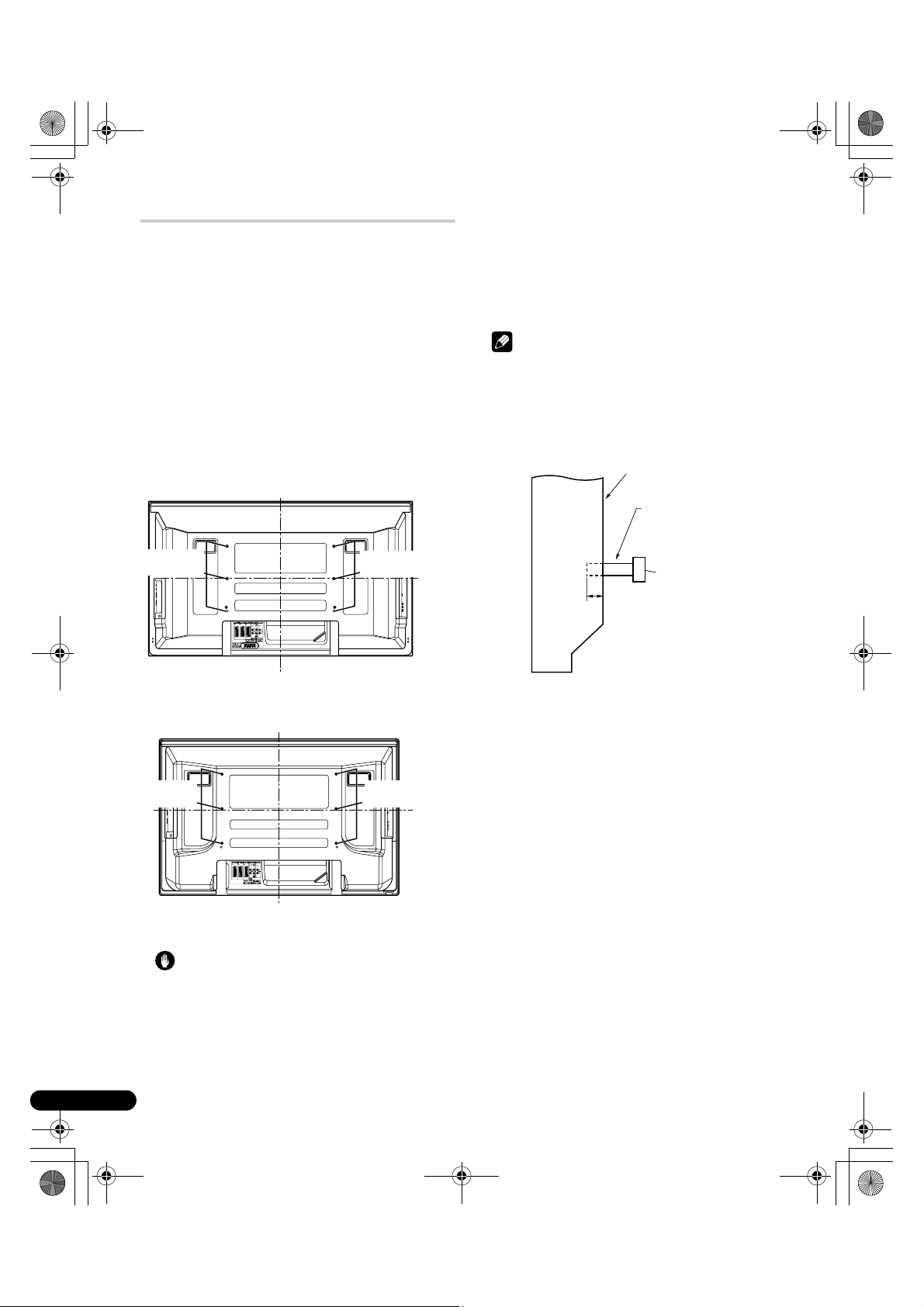
PDP-5080XD_Rus.book Page 10 Wednesday, August 1, 2007 6:46 PM
Меры предосторожности при установке
При установке изделия с любыми приспособлениями, такими как
дополнительная подставка, соблюдайте следующие меры
предосторожности.
При использовании дополнительной подставки, скоб
или подобных приспособлений
• Обратитесь к продавцу для выполнения установки.
• Убедитесь, что используются комплектные болты.
• Подробнее см. инструкцию, прилагаемую к дополнительной
подставке (или аналогичным приспособлениям).
При использовании других приспособлений
• Проконсультируйтесь с продавцом.
• Для установки можно использовать следующие шесть
монтажных отверстий:
Вид сзади
(PDP-5080XD/PDP-SX5080D)
Монтажное
отверстие
Монтажное
отверстие
Средняя
линия
• Устанавливайте плазменный телевизор на плоской
поверхности поверхности, так как он содержит стекло.
• Другие резьбовые отверстия, кроме приведенных слева,
должны использоваться только для изделий, для которых это
указано. Запрещается применять их для установки других
изделий.
• Не устанавливайте и не снимайте плазменный телевизор с
подставки, если к нему прикреплены динамики (только для
PDP-5080XD/PDP-SX5080D).
Примечание
• Настоятельно рекомендуется использовать дополнительные
монтажные приспособления Pioneer.
• Компания Pioneer не несет ответственности за любое телесное
повреждение или повреждение изделия, возникшее вследствие
использования других монтажных приспособлений, кроме
предлагаемых компанией Pioneer.
Вид сбоку
Монтажная
поверхность
Плазменный
телевизор
Монтажная скобка
(или эквивалентный
элемент)
Винт M8
12 мм до 18 мм
Средняя линия
(PDP-4280XD/PDP-SX4280D)
Монтажное
отверстие
Средняя линия
Предупреждение
• Используемые четыре или более монтажных отверстий
должны быть расположены симметрично относительно
вертикальной и горизонтальной средних линий.
• Используйте винты M8, которые ввинчиваются на глубину 12
мм до 18 мм в монтажную поверхность плазменного
телевизора. См. приведенный ниже вид сбоку.
• Постарайтесь не закрывать вентиляционное отверстие на
задней стенке плазменного телевизора.
10
Ru
Монтажное
отверстие
Средняя
линия
Page 11
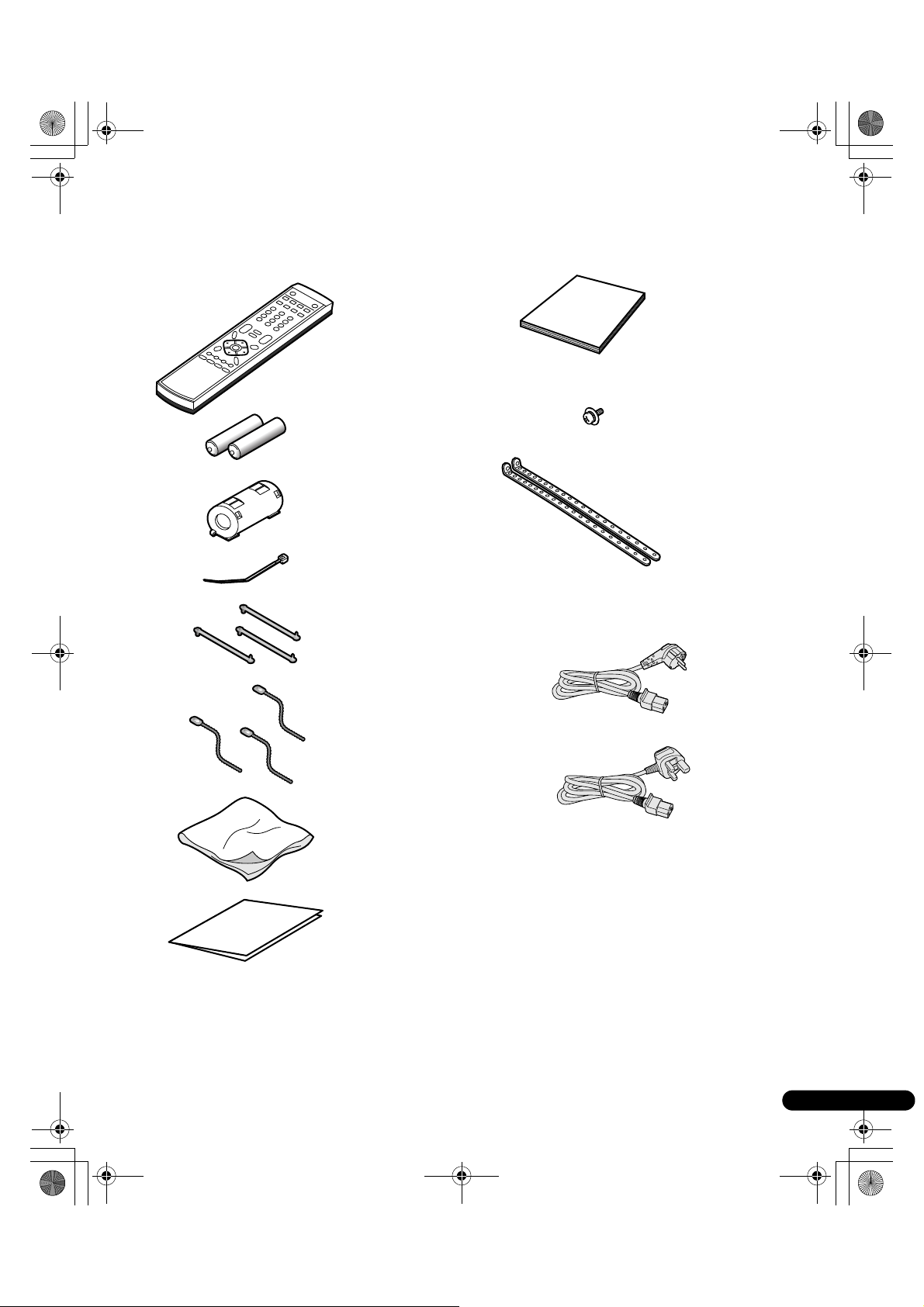
PDP-5080XD_Rus.book Page 11 Wednesday, August 1, 2007 6:46 PM
Глава 3
Принадлежности
Проверьте полную комплектацию поставляемых принадлежностей.
Пульт дистанционного
управления
Батарейка размера AA - 2 шт.
(для пульта дистанционного
управления)
Инструкции по
эксплуатации
Винты (M4 x 10 мм) - 2 шт.
(для пластиковых стяжек)
(только для PDP-4280XD/
PDP-SX4280D)
Ферритовый сердечник
Кабельный хомут (для
ферритового сердечника)
Быстродействующие
хомутики - 3 шт.
Бисерный зажим - 3 шт.
Ткань для очистки
Гарантийный сертификат
Пластиковый
стяжки - 2 шт.
(только для PDP-4280XD/
PDP-SX4280D)
Кабель питания
В комплектацию входят только те кабели питания, что
используются в вашей стране или регионе:
для Европы, кроме Великобритании и Ирландии
Для Великобритании и Ирландии
11
Ru
Page 12
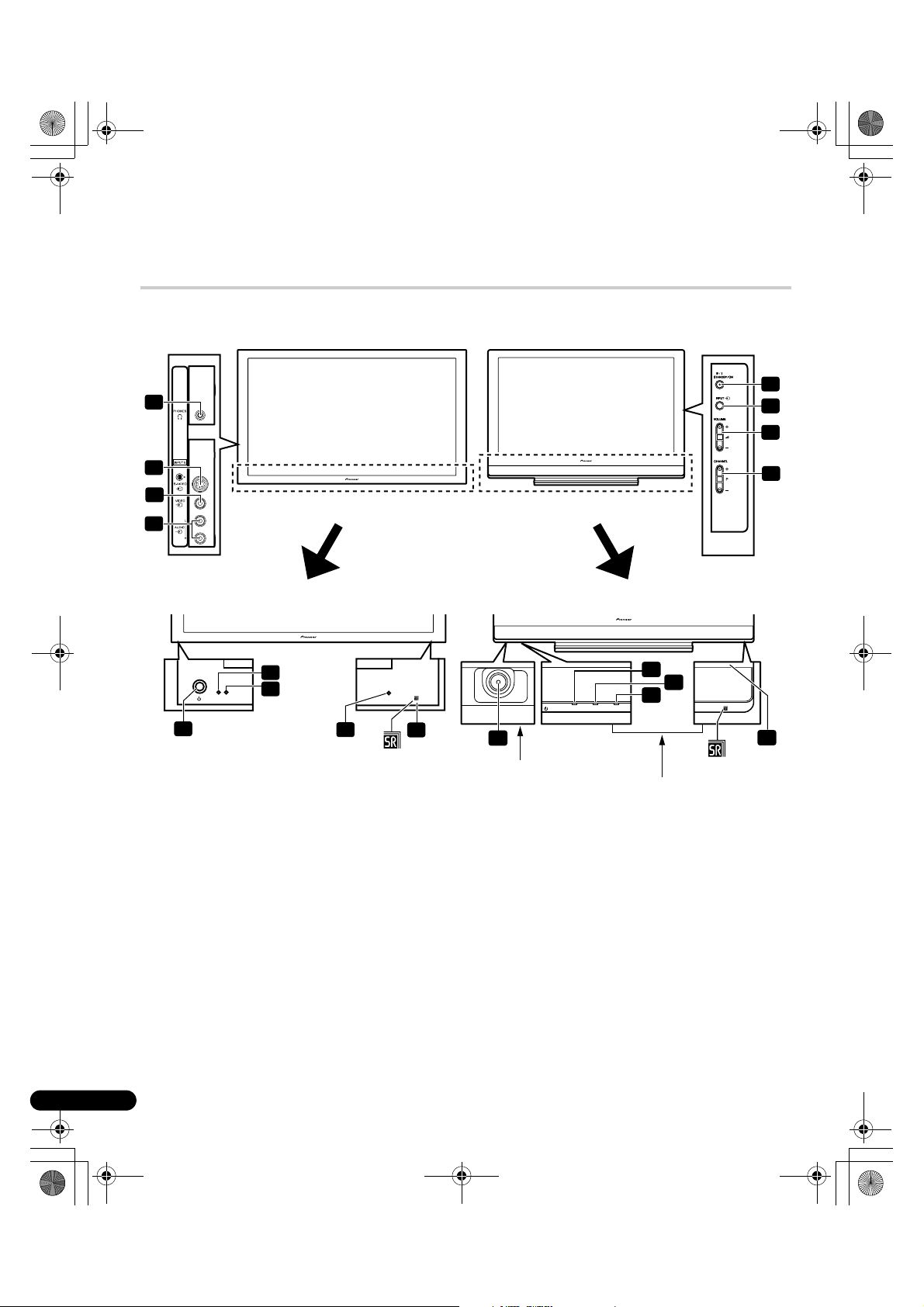
PDP-5080XD_Rus.book Page 12 Wednesday, August 1, 2007 6:46 PM
Глава 4
Наименование элементов
Плазменный телевизор
(Вид спереди)
Боковые Боковые
PDP-5080XD/PDP-SX5080D PDP-4280XD/PDP-SX4280D
10
11
12
13
2
ON STANDBY
1
3
TIMER
4
5
1
Вид с обратной стороны дисплея
Вид с лицевой стороны дисплея
Терминалы на боковых панелях одинаковы для PDP-5080XD/PDP-SX5080D
и PDP-4280XD/PDP-SX4280D.
2
3
4
TIMERON STANDBY
6
7
8
9
5
1 кнопка (Если кнопка выключена, питание будет отключено
даже если будут нажиматься кнопки
дистанционного управления или кнопка STANDBY/ON на
плазменном телевизоре.)
2 Индикатор POWER ON
3 Индикатор STANDBY
4 Индикатор TIMER
• Индикатор TIMER горит, когда одна или несколько программ
цифрового ТВ запрограммированы для просмотра или записи
(см. стр. 46 до 48).
5 Датчик дистанционного управления
, 0 до 9 на пульте
12
Ru
6 Кнопка STANDBY/ON
7 Кнопка INPUT
8 Кнопки VOLUME +/–
9 Кнопки CHANNEL +/–
10 Выходной разъем PHONES
11 Разъем INPUT 5 (S-VIDEO)
12 Разъем INPUT 5 (VIDEO (ВИДЕО))
13 Разъемы INPUT 5 (AUDIO (АУДИО))
Page 13
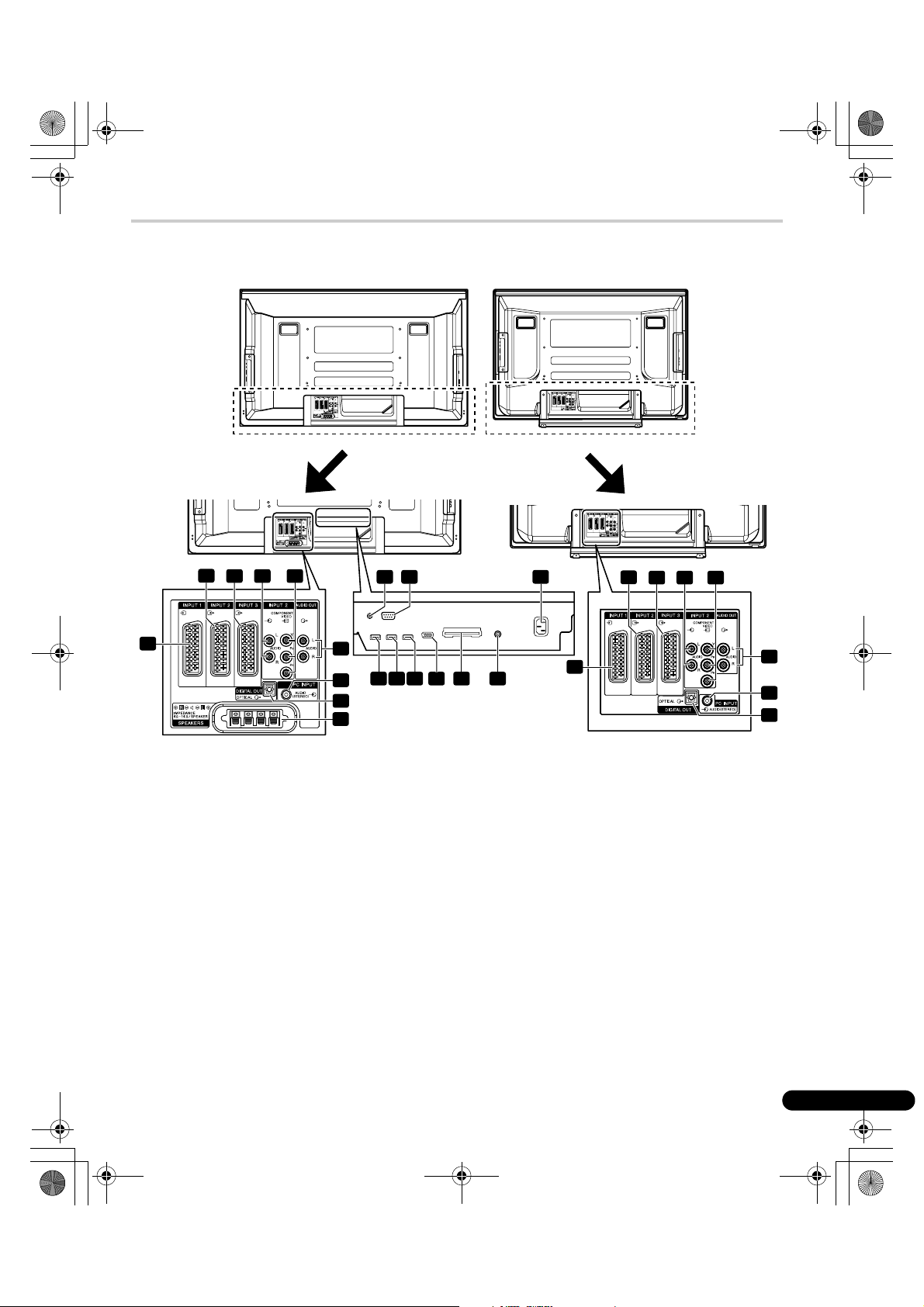
PDP-5080XD_Rus.book Page 13 Wednesday, August 1, 2007 6:46 PM
Плазменный телевизор
(Вид сзади)
PDP-5080XD/PDP-SX5080D PDP-4280XD/PDP-SX4280D
11
12 13 14
3 2 1
11
12 13 14
10
1 Разъем AC IN
2 Разъем RS-232C (используется для заводской настройки)
3 Разъем CONTROL OUT (поддерживает SR+)
4 Разъем INPUT 1 (HDMI)
5 Разъем INPUT 3 (HDMI)
6 Разъем INPUT 4 (HDMI)
7 Разъем PC INPUT (АНАЛОГОВЫЙ RGB)
8 Разъем COMMON INTERFACE (ОБЩИЙ ИНТЕРФЕЙС)
• Для коммуникационного адаптера со смарт-картой
9 Входной разъем ANT (Антенна)
• Через этот разъем может подаваться низковольтное питание
15
16
17
18
5 64
*Расположение разъемов вы можете уточнить
на схеме расположения разъемов, которая
находится на задней панели, рядом с блоком
разъемов.
15
7 8
9
10
16
17
Разъемы 1 до 9 аналогичны разъемам на моделе PDP-5080XD/PDP-SX5080D.
10 Разъем INPUT 1 (SCART)
11 Разъем INPUT 2 (SCART)
12 Разъем INPUT 3 (SCART)
13 Разъемы INPUT 2 (AUDIO (АУДИО))
14 Разъемы INPUT 2 (COMPONENT VIDEO: Y, P
15 Разъемы AUDIO OUT
16 Разъем PC INPUT (AUDIO)
17 Разъем DIGITAL OUT (OPTICAL)
18 Разъемы SPEAKERS (правый/левый)
B
, PR)
13
Ru
Page 14
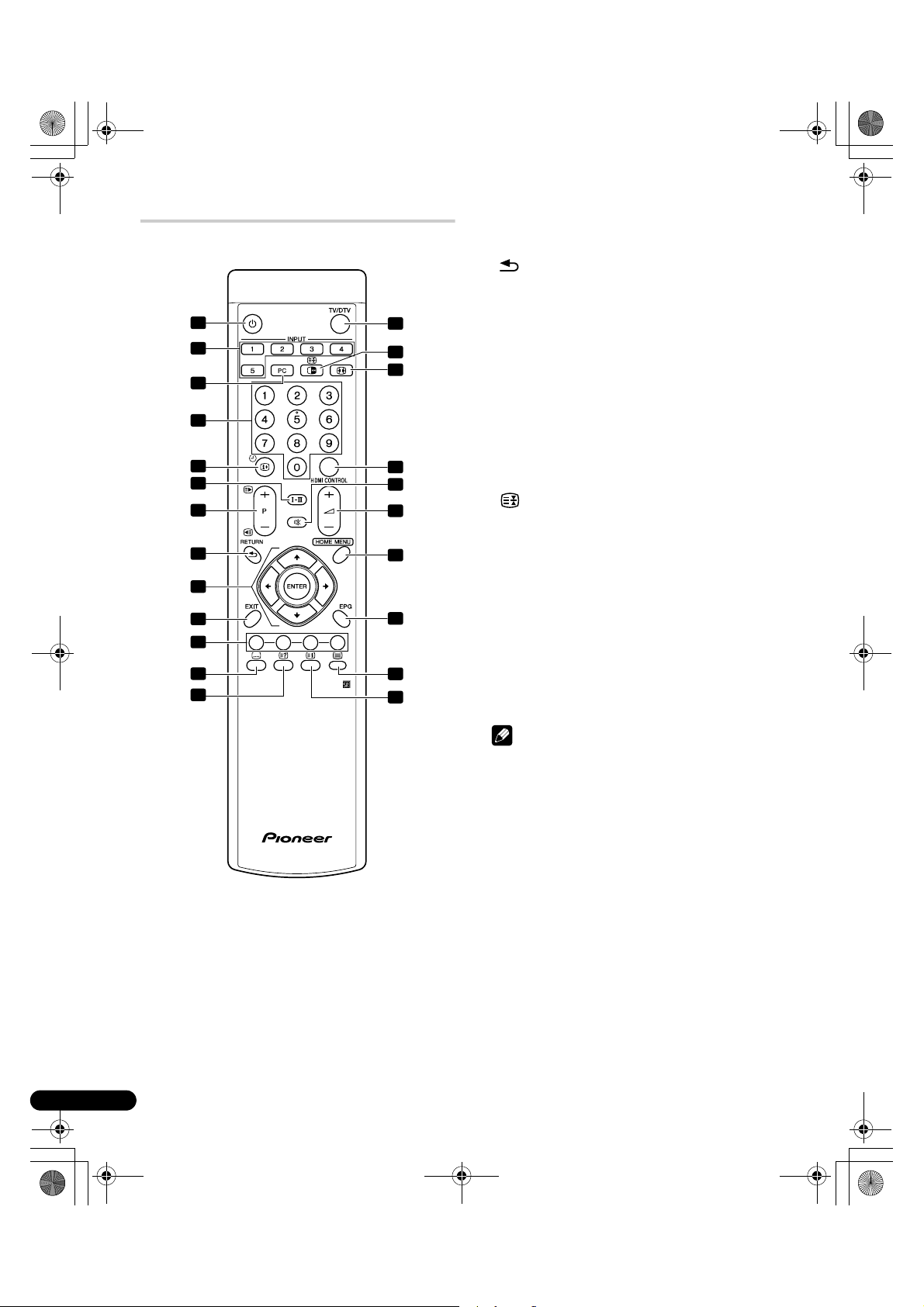
PDP-5080XD_Rus.book Page 14 Wednesday, August 1, 2007 6:46 PM
Пульт дистанционного управления
Для управления плазменным телевизором направьте на него пульт
дистанционного управления.
1
2
3
4
5
6
7
8
9
10
11
12
13
14
15
16
17
18
19
20
21
22
23
6 g: Включение режима мультиплексирования звука.
7P+/P–: Режим ТВ/внешнего входа: Выбор канала.
w/x: Режим телетекста: Выбор страницы.
8 RETURN: Возврат к предыдущему экрану меню.
9 ///: Выбор нужного пункта на экране настройки.
ENTER: Выполнение команды.
10 EXIT: Возврат в обычный режим экрана за одно нажатие.
11 Цвет (КРАСНЫЙ/ЗЕЛЕНЫЙ/ЖЕЛТЫЙ/
СИНИЙ):
Режим телетекста: Выбор страницы.
12 [: Переход на страницу телетекста с субтитрами.
Включение и отключение субтитров в режиме входа на
цифровой ТВ зависит от типа вещания.
13 k: Отображение скрытых символов.
14 TV/DTV: Переключение режима входа: ТВ – цифровое ТВ.
15 d:
16 f: Выбор размера экрана.
17 HDMI CONTROL: Отображение меню управления HDMI.
18 e: Отключение звука.
19 i +/i –: Регулировка громкости.
20 HOME MENU: Отображение экрана HOME MENU
21 EPG: Отображение Электронной телепрограммы в режиме
22 m: Выбор режима телетекста (все ТВ-изображение, все
23 l: Отображение страницы индекса для формата CEEFAX/
Режим ТВ/внешнего входа: Стоп-кадр движущегося
изображения. Для отмены этой функции нажмите кнопку еще раз.
:
Режим телетекста: Запрет обновления страниц телетекста.
Чтобы разрешить обновление, нажмите кнопку еще раз.
(ОСНОВНОГО МЕНЮ).
входа цифрового ТВ.
текстовое изображение, ТВ+текст).
FLOF. Показ обзорной страницы TOP для формата TOP.
1 : Включение питания плазменного телевизора или перевод
его в режим ожидания.
2INPUT: Выбор источника входного сигнала для плазменного
телевизора. (“ВХОД 1”, “ВХОД 2”, “ВХОД 3”, “ВХОД 4”,
“ВХОД 5”)
3PC: Выбор разъема PC в качестве источника входного
сигнала.
40 до 9: Режим ТВ/внешнего входа: Выбор канала.
Режим телетекста: Выбор страницы.
Включение питания при горящем красном индикаторе
STANDBY.
5 p y: Отображение сведений о канале.
Отображение баннеров в режиме входа цифрового ТВ.
14
Ru
Примечание
• При использовании пульта дистанционного управления
направляйте его на плазменный телевизор.
Page 15
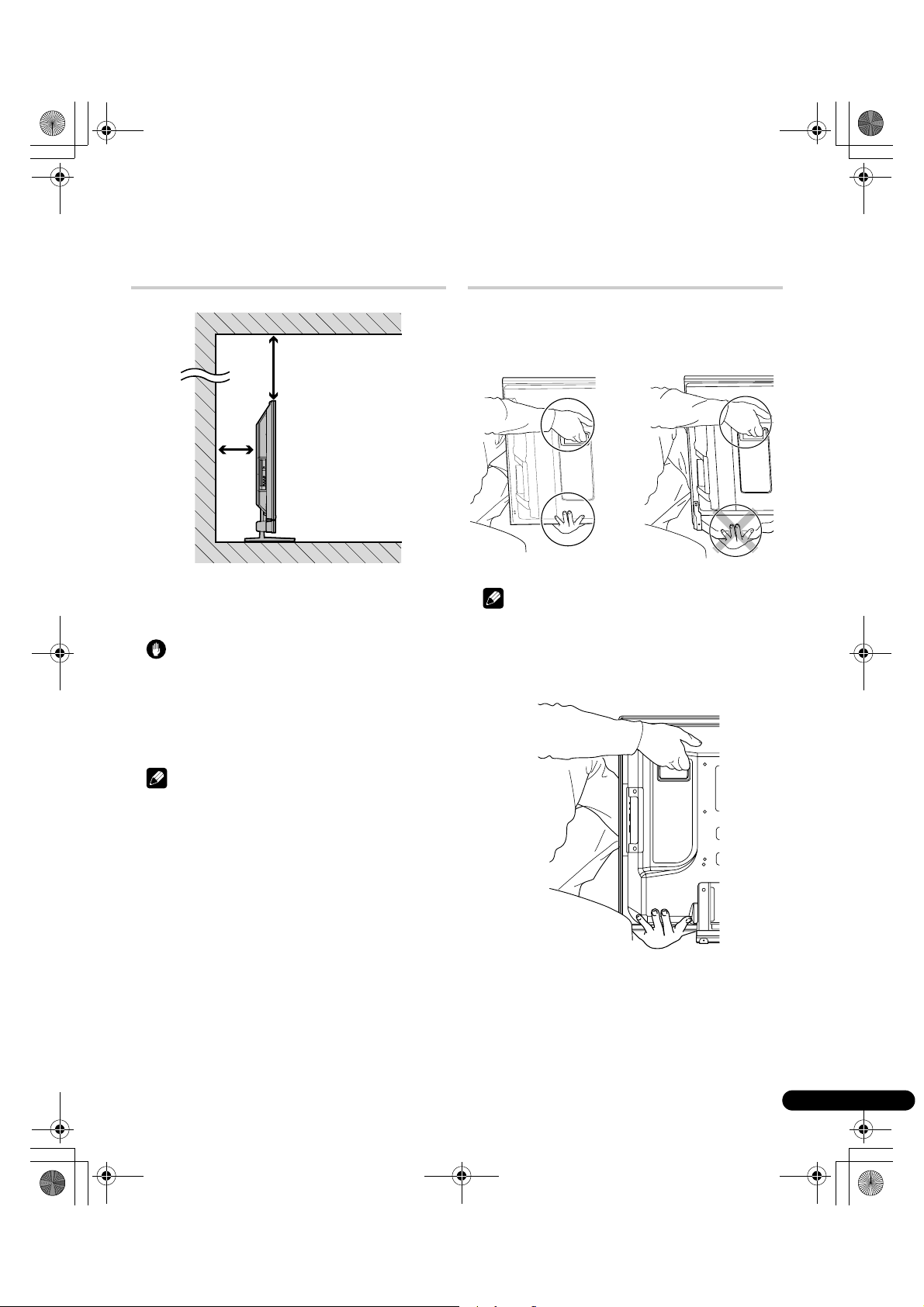
PDP-5080XD_Rus.book Page 15 Wednesday, August 1, 2007 6:46 PM
Глава 5
Подготовка к работе
Установка плазменного телевизора
Более 50 см
Более
10 см
Размещение
• Избегайте мест с прямым солнечным светом. Необходимо
обеспечить достаточную вентиляцию.
Предупреждение
• Если вы не оставите достаточно пространства над плазменным
телевизором, вентиляция будет недостаточной, и телевизор
будет работать нестабильно.
• Компания Pioneer не несет ответственности за несчастные
случаи и повреждения, возникшие в результате нарушения
правил монтажа и установки, неправильной эксплуатации,
модернизации или стихийных бедствий.
Перемещение плазменного телевизора
При установке на подставку держите плазменный телевизор как
показано ниже. Поскольку плазменный телевизор довольно
тяжелый, не передвигайте его в одиночку.
(для PDP-5080XD/PDP-SX5080D)
Примечание
• Не переносите плазменный телевизор, держа его за динамики.
• Прежде чем перенести телевизор, всегда снимайте динамики.
Не переносите телевизор, удерживая его за монтажные
крепления динамиков.
(для PDP-4280XD/PDP-SX4280D)
Примечание
• При установке оставьте сверху и по бокам устройства
достаточно свободного места, чтобы обеспечивалась хорошая
вентиляция его задней части.
• Следите за тем, чтобы плазменный телевизор был установлен
на ровной, устойчивой поверхности.
Применение дополнительной подставки Pioneer
(только для PDP-5080XD/PDP-SX5080D)
Об установке на подставку подробно рассказано в инструкции по
эксплуатации, прилагаемой к подставке.
Применение дополнительных громкоговорителей
Pioneer (только для PDP-5080XD/PDP-SX5080D)
Об установке громкоговорителей подробно рассказано в
инструкции по эксплуатации, прилагаемой к ним.
15
Ru
Page 16
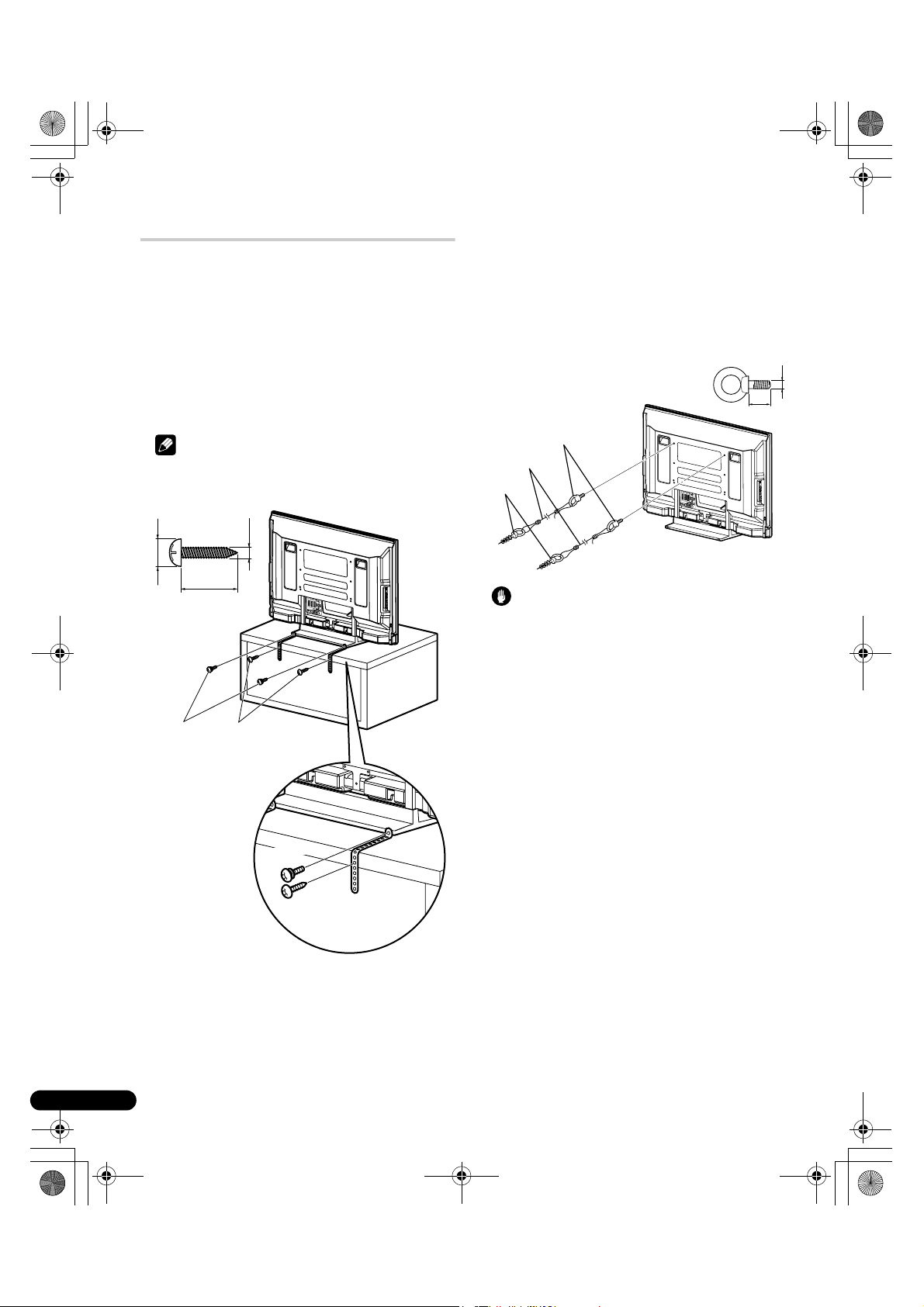
PDP-5080XD_Rus.book Page 16 Monday, August 6, 2007 3:37 PM
Не допускайте падения плазменного
телевизора
После установки стойки убедитесь в надежности крепления, чтобы
предотвратить плазменный телевизор от падения и в том, что он
закреплен как на стене, так и на подставке.
Крепление на столе или подставке
Для PDP-5080XD/PDP-SX5080D:
Закрепите плазменный телевизор как показано на схеме с помощью
входящих в комплектацию дополнительной стойки пластиковых
креплений и винтов.
Для PDP-42080XD/PDP-SX4280D:
Закрепите плазменный телевизор как показано на схеме с помощью
входящих в комплектацию пластиковых креплений и винтов.
Примечание
• Для крепления плазменного телевизора на столе или подставке
также можно использовать обычные шурупы диаметром 4 мм и
длиной не менее 20 мм.
4 мм
8 мм до 15 мм
Мин. 20 мм
винт (M4 x 10 мм)
Шуруп (имеющиеся в
продаже, мин. 4 мм х 20 мм)
винт
Использование стены для крепления
1 Присоедините страховочные болты (крюки) к
плазменному телевизору.
2 Используйте прочные шнуры для соответствующего
и прочного крепления телевизора к стене, опоре или
другим прочным элементам.
Выполните эту операцию аналогичным образом с левой и правой
сторон.
Используйте те крючки, шнуры и крепления, что имеются в
продаже. Рекомендованные крючки: Номинальный диаметр 8 мм,
длина 12 мм до 18 мм
M8
12 мм до 18 мм
1. Крючок
2. Кабель
Крепления
Предупреждение
• Для установки плазменного телевизора необходимо
использовать достаточно устойчивый и крепкий стол или
подставку. Невыполнение этого пункта может стать причиной
травм и физических повреждений.
• При установке плазменного дисплея предпримите
необходимые меры безопасности во избежание его падения или
опрокидывания в чрезвычайных ситуациях, таких как
землетрясения или несчастные случаи.
• В случае невыполнения данных указаний плазменный
телевизор может упасть и стать причиной травм.
• Шурупы, крючки, шпагаты и другие крепежные
приспособления, используемые для крепления плазменного
телевизора, следует выбирать в зависимости от структуры и
толщины поверхности, на которую он устанавливается, чтобы
избежать опрокидывания телевизора.
• Выбирайте соответствующие шурупы, крючки, шпагаты и
другие крепления после предварительного тщательного
осмотра поверхности, оценив ее толщину и структуру, и в
случае необходимости проконсультируйтесь со специалистом.
Шуруп
Просверлите отверстие под шуруп по центру в столешнице за
задней панелью телевизора. Выполните эту операцию аналогичным
образом с левой и правой сторон.
16
Ru
Page 17
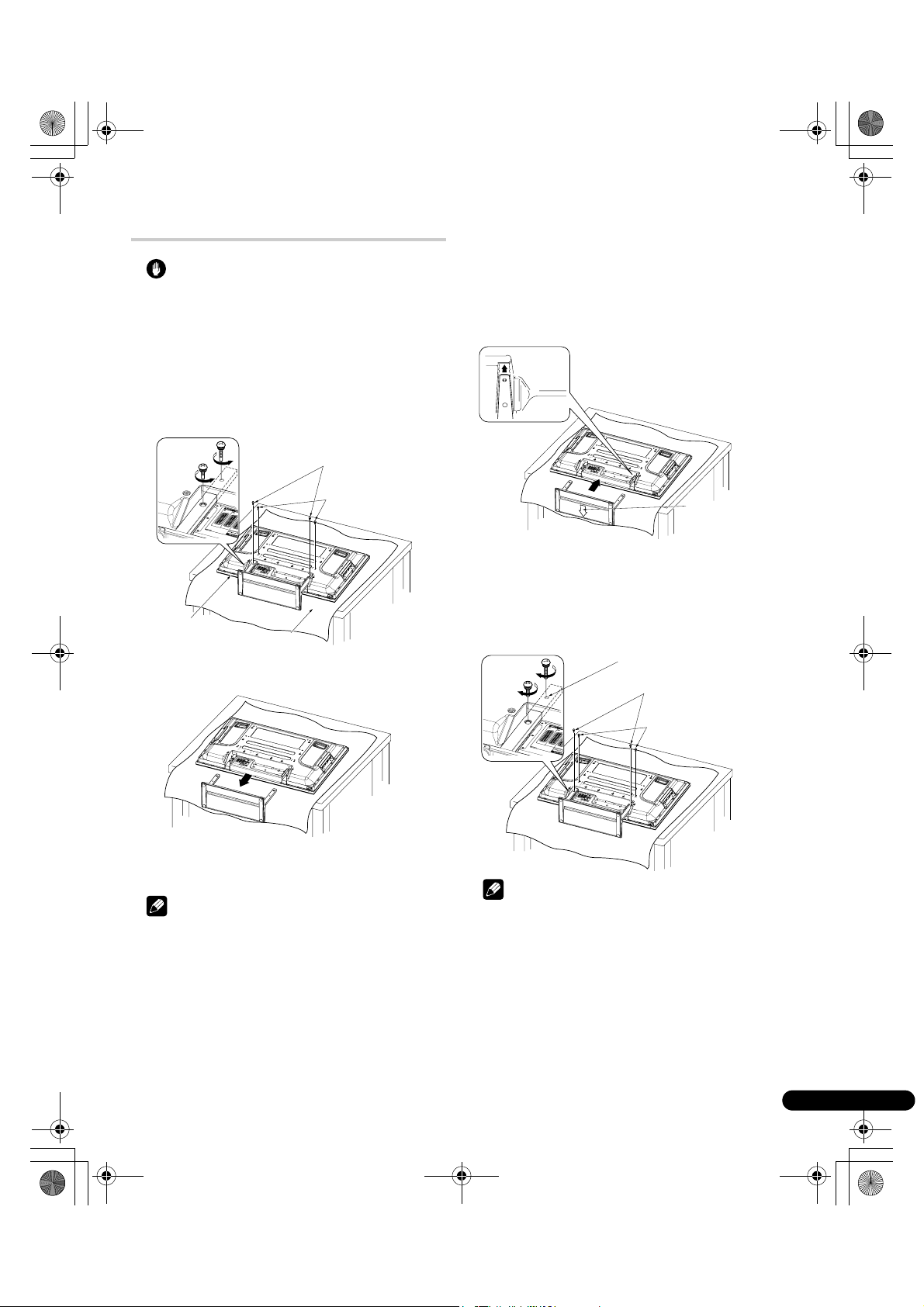
PDP-5080XD_Rus.book Page 17 Wednesday, August 1, 2007 6:46 PM
Присоединение/отсоединение стойки
Pioneer
• Вес 42 дюймового плазменного телевизора около 29,6 кг, его
Снятие подставки
Если вы используете подставку, отсоедините держатели и
крепления, снимите подставку, выполняя эту операцию в
следующем порядке.
1 Положив плазменный телевизор на ровную
поверхности снимите крепежные болты (1) и (2) с
помощью отвертки.
2 Снятие подставки с плазменного телевизора.
(только для PDP-4280XD/PDP-SX4280D)
Предупреждение
глубина невелика и он неустойчив. Поэтому, для сборки и
установки телевизора нужно, по крайней мере, два человека.
Установочные болты (1)
Плазменный
телевизор
(M8 x 23 мм: черные)
Установочные болты (2)
(M8 x 60 мм: черные)
Ткань
(п. 2)
(п. 1)
Установка подставки.
1 Положив плазменный телевизор на ровную
поверхность, установите опорные стойки в нижнюю
часть телевизора как показано стрелками, затем
медленно вставьте их.
• Будьте крайне аккуратны, не вставляйте опорные стойки
подставки в плазменный телевизор кроме как в в пазы для
установки подставки. Иначе вы можете повредить панель
плазменного телевизора или его порты или деформировать
подставку.
Выровняйте опорные стойки с
нижним краем телевизора как
Показано на рисунке.
Вставьте стойку в
плазменный телевизор
так, чтобы стрелка с
маркировкой “FRONT/
FACE AVANT” в
нижней части стойки
указывала вниз.
2 Установите подставку в места, указанные стрелками
и крепко затяните монтажные болты (2) и (1) с помощью
отвертки.
Отверстие под винт с подписью “T”
Установочные болты (1)
(M8 x 23 мм: черные)
Установочные болты (2)
(M8 x 60 мм: черные)
(п. 2)
(п. 1)
• Уберите крепежные болты (1) и (2), которые вы сняли, т.к. они
потребуются вам, когда вы решите снова установить подставку под
плазменный телевизор.
Примечание
• Следите за тем, чтобы плазменный телевизор был установлен на
ровной, устойчивой поверхности.
• Положите лист бумаги или ткани для того, чтобы защитить экран от
царапин или повреждения.
• Выполняйте работы только когда плазменный телевизор ровно лежит
на столе или аналогичной поверхности.
• Когда плазменный телевизор лежит экраном вниз, будьте аккуратны,
старайтесь не поцарапать и не повредить его.
Примечание
• Следите за тем, чтобы плазменный телевизор был установлен
на ровной, устойчивой поверхности.
• Вставьте винты в отверстия вертикально и затяните их.
• Положите лист бумаги или ткани для того, чтобы защитить
экран от царапин или повреждения.
• Выполняйте работы только когда плазменный телевизор ровно лежит
на столе или аналогичной поверхности.
• Когда плазменный телевизор лежит экраном вниз, будьте аккуратны,
старайтесь не поцарапать и не повредить его.
17
Ru
Page 18
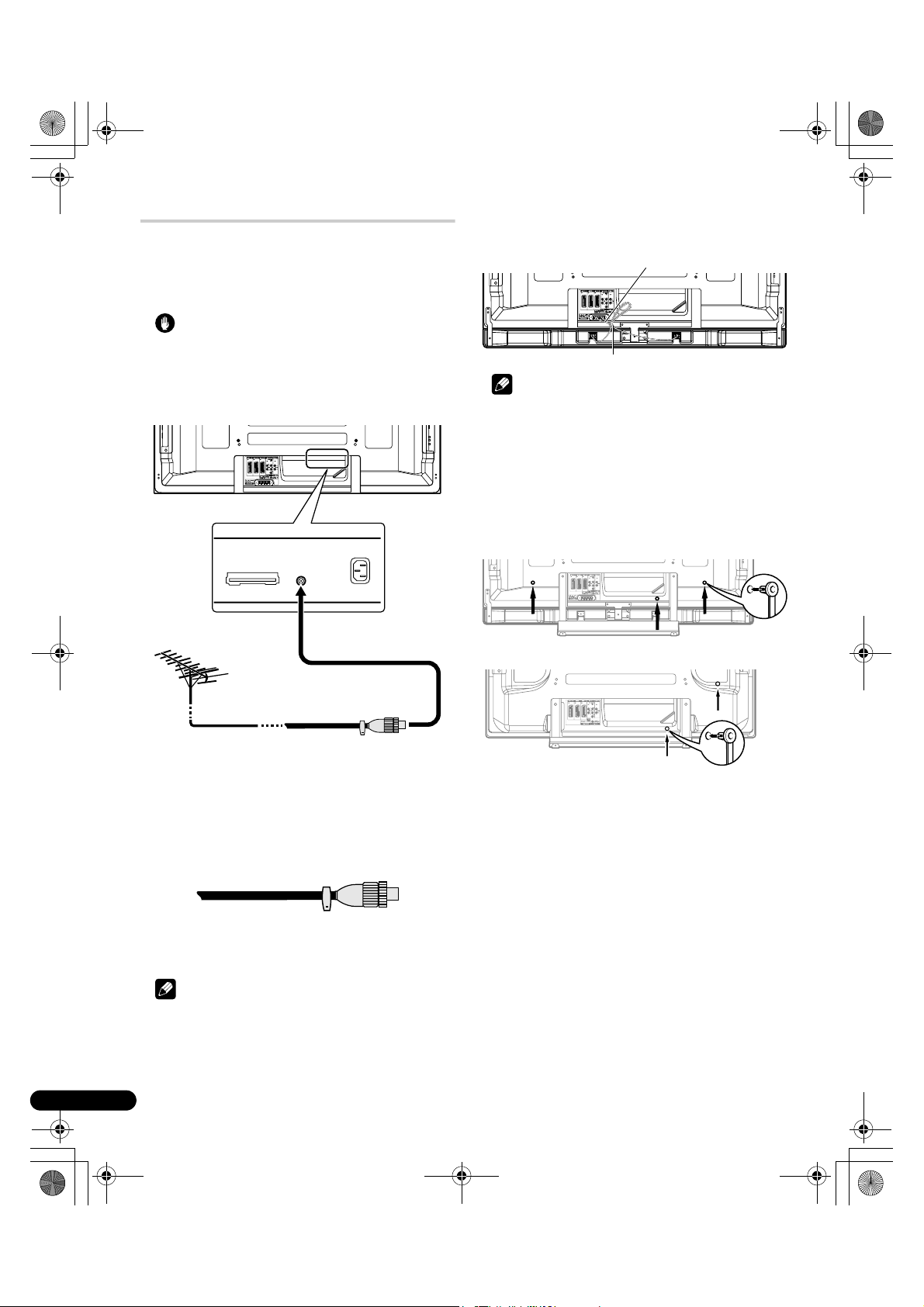
PDP-5080XD_Rus.book Page 18 Wednesday, August 1, 2007 6:46 PM
Основные соединения
Подключение антенны
Вы получите более четкое изображение, если подключите
наружную антенну. Ниже кратко объясняются типы соединений,
используемые для коаксиального кабеля.
Предупреждение
• Если включена настройка “Мощность антенны”, подключите
напрямую антенну в разъем ANT на задней панели
плазменного телевизора. Подключение любых устройств
между антенной и плазменным телевизором может привести к
повреждению устройства.
Вид сзади
Проводка кабелей
Если динамики установлены под панелью плазменного телевизора
(только для PDP-5080XD/PDP-SX5080D):
Вид сзади
Бисерная стяжка
Примечание
• При необходимости используйте прилагаемые бисерные
зажимы.
• Убирая кабели динамиков, следите за тем, чтобы они не были
сильно пережаты стяжкой.
Кабель громкоговорителя
Прикрепление фиксирующих стяжек к
основному блоку.
Для прокладки соединительных кабелей используйте фиксирующие
стяжки. На рисунке ниже показано расположение отверстий на
задней панели плазменного телевизора.
(PDP-5080XD/PDP-SX5080D)
(PDP-4280XD/PDP-SX4280D)
Стандартный разъем DIN45325 (IEC169-2)
Коаксиальный кабель на 75 Ом (круглый)
(Приобретается отдельно)
• Подсоедините (имеющийся в продаже) 75-омный
коаксиальный кабель к разъему ANT.
• Если включена настройка “Мощность антенны”, можно
использовать комнатную антенну с усилителем (питание 5 В,
30 мА).
Антенный кабель (приобретается отдельно)
Если наружная антенна имеет 75-омный коаксиальный кабель со
стандартным разъемом DIN45325 (IEC169-2), подключите его к
гнезду антенны на задней стороне плазменного телевизора.
Примечание
• Если антенна подключена неправильно, качество приема будет
неудовлетворительным. Если изображение отображается
некорректно, проверьте правильность подключения антенны.
18
Ru
Page 19
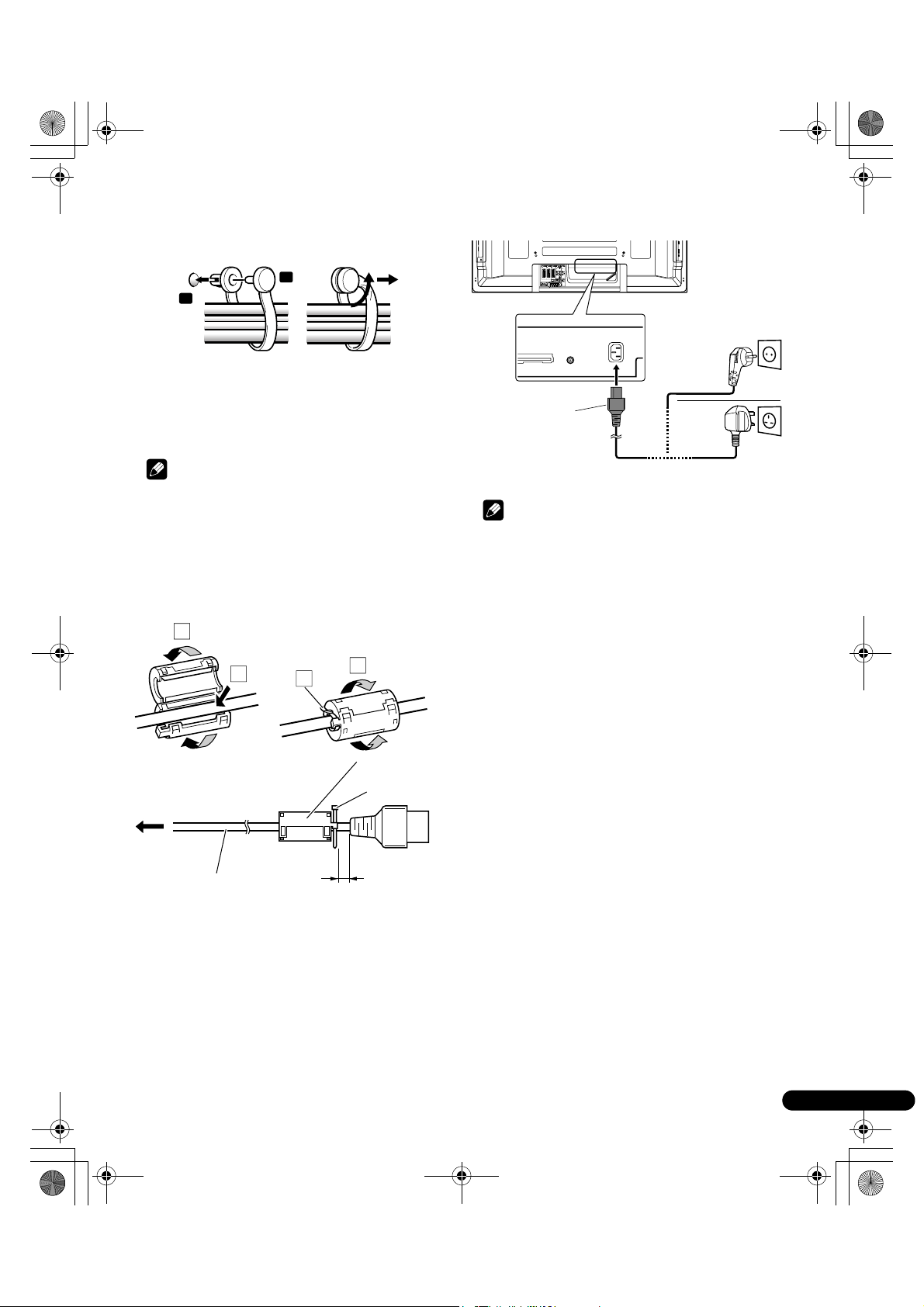
PDP-5080XD_Rus.book Page 19 Wednesday, August 1, 2007 6:46 PM
Установка и удаление фиксирующих стяжек
Вставьте [1] в соответствующее отверстие в задней стенке
плазменного дисплея и защелкните [2] с обратной стороны [1],
чтобы закрыть стяжку.
2
1
• Конструкция фиксирующих стяжек такова, что снять их после
установки трудно. Будьте внимательны при их установке.
• С помощью плоскогубцев поверните стяжку на 90° и потяните
его наружу. Со временем стяжка может стать хрупким и при
удалении сломаться.
• Будьте аккуратны, не затягивайте кабели слишком сильно.
Примечание
• При необходимости используйте фиксирующие стяжки.
Установка ферритового сердечника
Установите прилагаемый ферритовый сердечник на конец кабеля
питания, как показано на рисунке. Используйте прилагаемую
кабельную стяжку для предотвращения скольжения ферритового
сердечника по кабелю.
Если вы этого не сделаете, плазменный телевизор не будет
удовлетворять обязательным стандартам CE.
1
Подключение кабеля питания
Вид сзади
для Европы, кроме
Великобритании и
Ирландии
Кабель питания
Для Великобритании и Ирландии
Примечание
• Если плазменный телевизор не будет использоваться в течение
долгого времени, вытащите вилку кабеля питания из розетки.
• Вставьте сетевую вилку в розетку после того, как все
компоненты будут подсоединены.
2
К розетке
Кабель питания переменного тока
3
4
Ферритовый
сердечник
Кабельный
хомут
Как можно ближе
19
Ru
Page 20
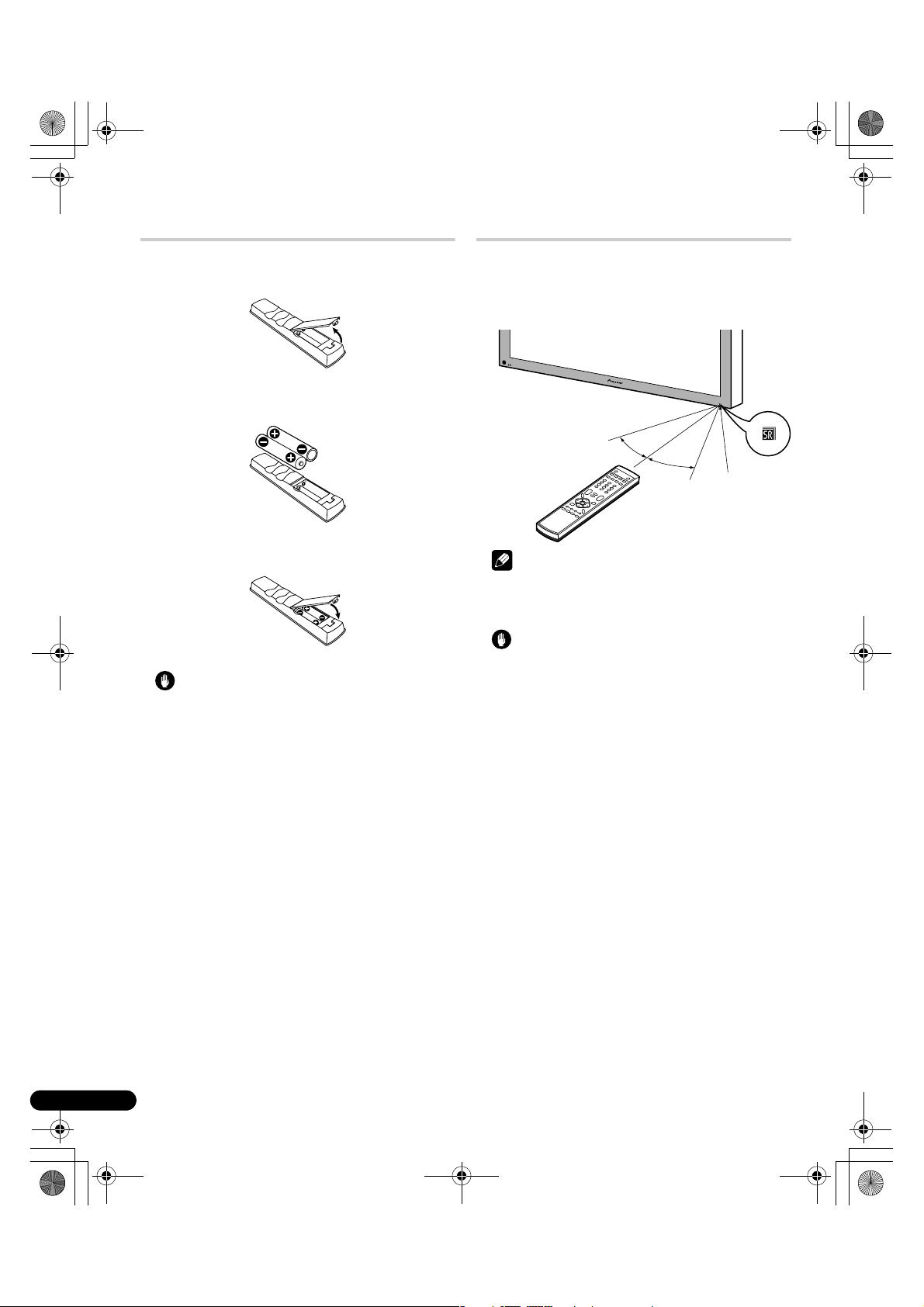
PDP-5080XD_Rus.book Page 20 Wednesday, August 1, 2007 6:46 PM
Подготовка пульта дистанционного
управления
Установка батареек
1 Откройте крышку отсека для батареек.
2 Установите две прилагаемых батарейки размера AA,
соблюдая полярность, сначала вставляя их
отрицательные (–) контакты.
При установке следите, чтобы полюсы батареек соответствовали
значкам (+) и (–) в отсеке для батареек.
3 Закройте крышку.
Предупреждение
Неправильное применение батареек может привести к утечке
химикатов из них или к взрыву. Обязательно выполняйте
перечисленные ниже указания.
• При замене используйте марганцевые или щелочные
батарейки.
• При установке батареек следите, чтобы их полюсы
соответствовали значкам (+) и (–).
• Не используйте вместе батарейки разных типов. Разные типы
батареек имеют разные характеристики.
• Не используйте вместе старые и новые батарейки. Это может
привести к сокращению срока службы новых батареек или
утечке химикатов из старых батареек.
• Удаляйте батарейки, как только они разряжаются. Электролит,
вытекающий из батареек, может вызвать раздражение кожи.
Если обнаружена утечка, тщательно вытрите ее тканью.
• Батарейки, прилагаемые к данному изделию, могут иметь
меньший срок службы из-за условий хранения.
• Если пульт дистанционного управления не будет
использоваться в течение долгого времени, вытащите
батарейки из него.
• ПРОИЗВОДИТЕ УТИЛИЗАЦИЮ ИСПОЛЬЗОВАННЫХ
БАТАРЕЕК В СООТВЕТСТВИИ С ДЕЙСТВУЮЩИМИ В
СТРАНЕ ИЛИ РЕГИОНЕ ГОСУДАРСТВЕННЫМИ
ПОСТАНОВЛЕНИЯМИ ИЛИ ПРАВИЛАМИ ПО ОХРАНЕ
ОКРУЖАЮЩЕЙ СРЕДЫ.
Дальность действия пульта
дистанционного управления
При работе с пультом дистанционного управления направляйте его
на датчик дистанционного управления
справа на передней панели плазменного телевизора. Расстояние до
датчика дистанционного управления должно быть не более 7 м, а
угол относительно датчика – не более 30 градусов вправо, влево,
вверх или вниз.
Примечание
• На PDP-4280XD/PDP-SX4280D, логотип SR находится на
нижнем правом динамике, а датчик дистанционного
управления расположен там же, где и у PDP-5080XD/PDP-
SX5080D.
Предупреждение
• Берегите пульт дистанционного управления от ударов и
толчков. Также не допускайте попадания на пульт жидкостей и
не оставляйте его в местах с высокой влажностью.
• Не выставляйте пульт дистанционного управления под прямой
солнечный свет. Тепло может вызвать деформацию пульта.
• Пульт дистанционного управления может работать
нестабильно, если на датчик дистанционного управления
плазменного телевизора падает прямой солнечный свет или
сильный искусственный свет. В таком случае измените угол
освещения или положение плазменного телевизора, или
подойдите с пультом дистанционного управления ближе к
датчику.
• Если между пультом дистанционного управления и датчиком
имеются какие-либо препятствия, дистанционное управление
может не работать.
• По мере разряда батареек, дальность действия пульта
дистанционного управления уменьшается. Заменяйте
батарейки, не дожидаясь их полного разряда.
• Экран плазменного телевизора испускает очень слабые
инфракрасные лучи. Если поблизости расположено
оборудование, дистанционно управляемое через ИК-канал,
например, видеомагнитофон, связь между ним и его пультом
дистанционного управления может ухудшиться: команды
могут приниматься неправильно или не полностью. В таком
случае поместите это оборудование подальше от плазменного
телевизора.
• В зависимости от условий установки инфракрасные лучи,
испускаемые плазменным телевизором, могут также помешать
правильному приему команд от пульта дистанционного
управления системы и уменьшить дальность действия пульта.
Интенсивность этих инфракрасных лучей зависит от
изображений, показываемых на экране.
30º
(t),
расположенный внизу
7 м
30º
Датчик
дистанционного
управления
20
Ru
Page 21
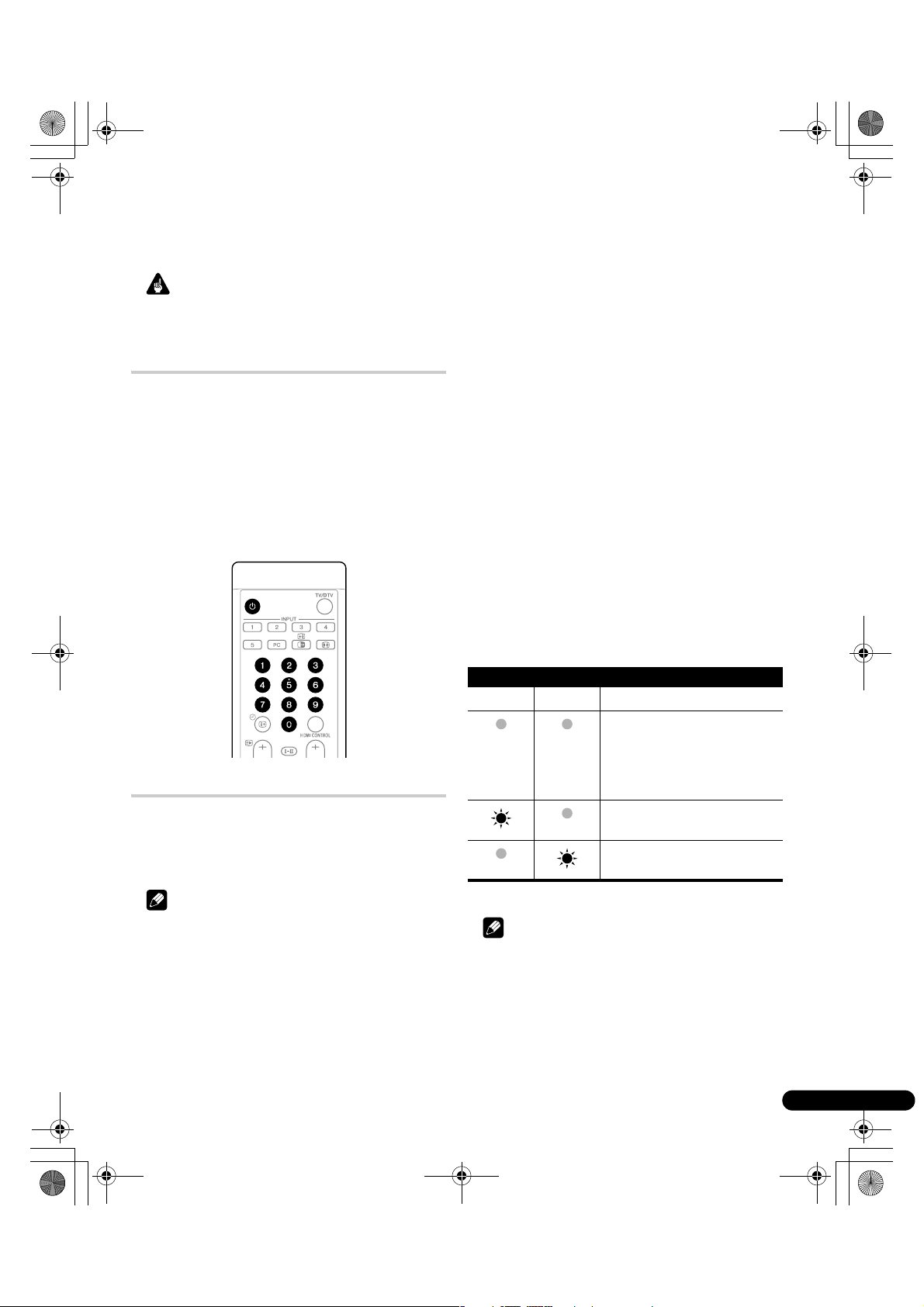
PDP-5080XD_Rus.book Page 21 Wednesday, August 1, 2007 6:46 PM
Глава 6
Просмотр ТВ
Важно
• Перед просмотром вещания телеканалов необходимо
настроить встроенный ТВ тюнер. См. Настройка
телевизионных каналов на стр.26 как это сделать.
Включение питания
• Нажмите a на плазменном телевизоре, когда
индикаторы POWER ON и STANDBY не горят.
• Система включена.
• Загорается синий индикатор POWER ON.
• Нажмите a или кнопки от 0 до 9 на пульте
дистанционного управления или кнопку STANDBY/ON
на плазменном телевизоре, если горит красный
индикатор STANDBY.
• Загорается синий индикатор POWER ON.
• При нажатии 0 на пульте дистанционного управления,
изображение подается от источника “ВХОД 1”.
• При нажатии кнопок от 1 до 9, выводится изображение ТВ.
Установка системы в режим ожидания
Нажмите a на пульте дистанционного управления или на
кнопку STANDBY/ON на плазменном телевизоре.
• Загорится красный индикатор STANDBY.
• Система входит в режим ожидания, и изображение пропадет с
экрана.
• Когда система находится в режиме ожидания, питание ее
основных узлов отключено, и система не может полностью
выполнять свои функции. Питание подается только на
некоторые элементы системы для поддержания готовности к
работе.
• Если система плазменного телевизора не будет использоваться
продолжительное время, обязательно вытащите вилку кабеля
питания из розетки.
• Если вы отключаете плазменный телевизор от сети, внутренние
часы телевизора сбрасывают некоторые функции, например,
отключается таймер записи. После возобновления подключения
плазменного телевизора, выполняется автоматическое
получение информация о времени, если вы настроите его на
цифровое ТВ.
Если вы отключаете плазменный телевизор от сети при
зарегистрированном таймере записи программ, при следующем
включении телевизор автоматически настраивается на
программу цифрового ТВ, для того, чтобы получить
информацию о времени.
Для получения информации о времени требуется некоторое
время.
Если вы попытаетесь настроиться на программы аналогового
телевидения до того, как будет получена информация о времени,
появится предупреждающий сигнал.
Индикаторы состояния плазменного
телевизора
В таблице ниже показаны рабочие состояния плазменного
телевизора. Текущее состояние системы можно проверить при
помощи индикаторов на плазменном телевизоре.
Состояние индикатора Состояние системы
POWER ON STANDBY
Кабель питания плазменного
телевизора отсоединен. Или кабель
питания плазменного дисплея
подключен, а кнопка
телевизора находится в положении
OFF (ВЫКЛ.).
Питание системы включено
Система находится в режиме
ожидания
a
плазменного
Примечание
• Если a на плазменном телевизоре выключена, вы не можете
включить питание, нажав
дистанционного управления или кнопку
плазменном телевизоре.
• Не рекомендуется отсоединять плазменный телевизор от сетевой
розетки, во время работы. В режиме ожидания плазменный
телевизор автоматически получает электронную телепрограмму
и сигналы автоматического обновления цифрового телевидения.
a
или кнопки 0 до 9 на пульте
STANDBY/ON
на
О других индикаторах см. Устранение неполадок на стр.73.
Примечание
• Вы можете выбрать “Высокий”, “Средний” или “Низкий”
уровень яркости индикатора POWER ON. Подробнее об этом
см. Рег. синего СД на стр.54.
21
Ru
Page 22

PDP-5080XD_Rus.book Page 22 Wednesday, August 1, 2007 6:46 PM
Переключение каналов
Для переключения каналов используйте пульт дистанционного
управления или панель управления с правой стороны плазменного
телевизора.
Переключение режимов ТВ и цифровое ТВ
• Нажмите INPUT на плазменном телевизоре или TV/DTV на
пульте дистанционного управления для выбора режима ввода
цифрового ТВ или ТВ.
Данные канала
С помощью кнопки P+/P– на пульте
дистанционного управления
• Нажатие кнопки P+ увеличивает номер канала.
• Нажатие кнопки P– уменьшает номер канала.
Примечание
• CHANNEL +/– на плазменном телевизоре выполняет теже
функции, что и кнопки P+/P–.
• Если задан пропуск каких-либо каналов, их нельзя выбрать
кнопками P+/P–. О пропуске каналов см. пп. 13 и 14 в разделе
Ручная настройка аналоговых ТВ-каналов на стр.26.
• В режиме DTV, P+/P– нельзя выбрать цифровые каналы,
которые установлены на пропуск или не зарегистрированы как
избранные (Если функция Favourite (Избранные) установлена
на “Вкл”). См. Установка пользовательских настроек для
канала на стр.40 и 41.
Использование кнопок от 0 до 9 на пульте
дистанционного управления
• Каналы выбираются непосредственным нажатием кнопок от 0
до 9.
Например:
Нажмите кнопку 2 , чтобы выбрать канал 2 (из одной цифры).
Нажмите кнопку 1, затем кнопку 2, чтобы выбрать канал 12 (из двух
цифр).
Находясь в режиме DTV, нажмите 1, 2 и 3, чтобы выбрать канал 123
(из трех цифр).
Примечание
• В режиме ожидания при нажатии кнопки 0 включается
питание, и выводятся изображения с источника “ВХОД 1”. Или
при нажатии кнопок от 1 до 9 дисплей переходит в режим ТВ.
Настройка избранных (аналоговых)
каналов
Если избранные (аналоговые) каналы зарегистрированы, список
избранных каналов может быть проще всего настроить из списка
зарегистрированных каналов.
1 При просмотре телепередач аналогового вещания
нажмите кнопку ENTER, чтобы вывести список избранных
каналов.
01
*****
02
*****
03
*****
04
*****
05
*****
06
*****
07
*****
08
*****
2 Выберите нужный канал и настройте его (кнопки /,
/, затем ENTER).
• Нажмите кнопку RETURN для выхода из списка избранных
каналов.
Примечание
• В качестве избранных можно зарегистрировать до 16
аналоговых каналов. О регистрации каналов см. пп. 13 и 14 в
разделе Ручная настройка аналоговых ТВ-каналов на стр.26.
Убедитесь в том, что вы выбрали “Да (В списке)” в п. 14.
09
*****
10
*****
11
*****
12
*****
13
*****
14
*****
15
*****
16
*****
22
Ru
Page 23
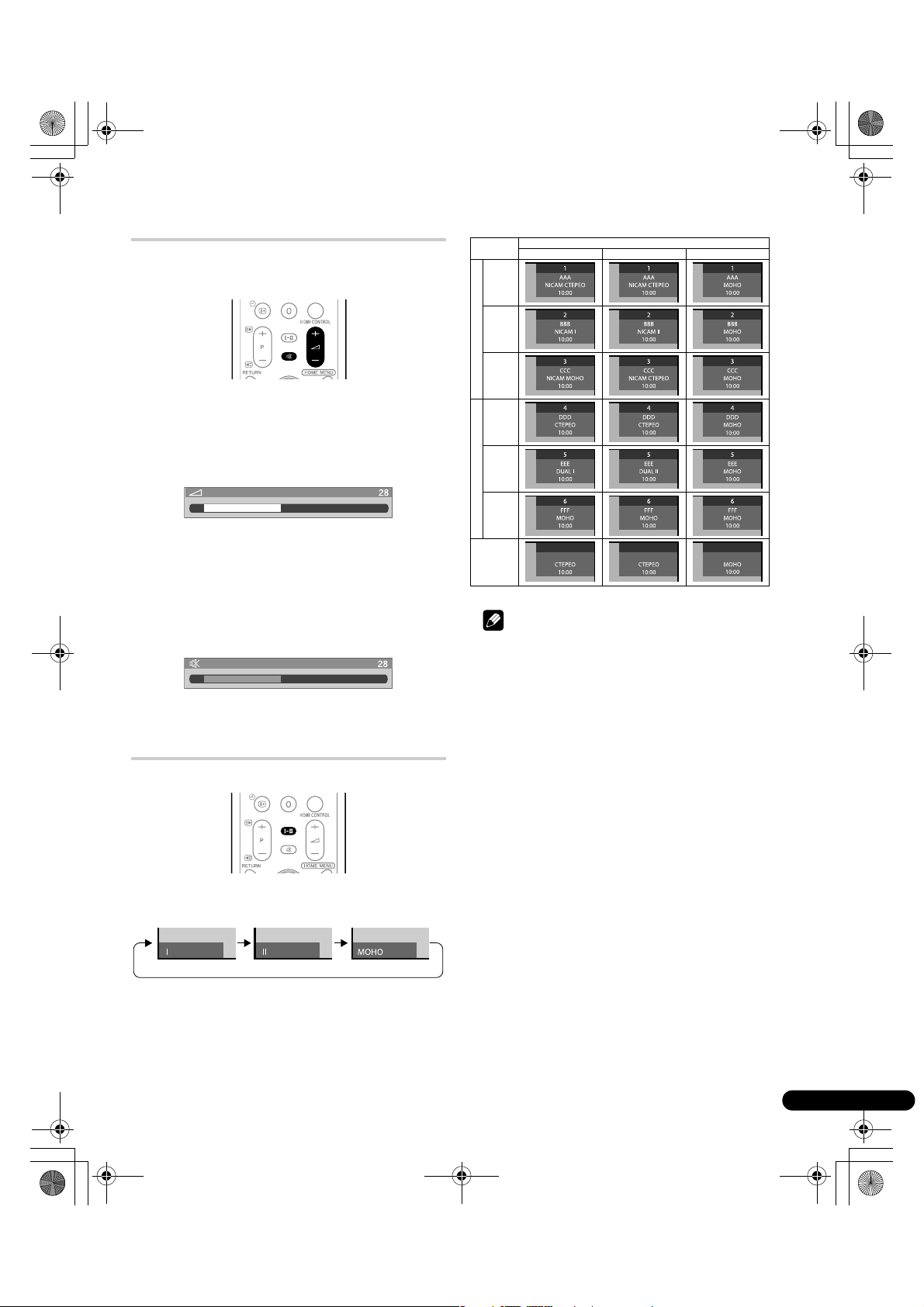
PDP-5080XD_Rus.book Page 23 Wednesday, August 1, 2007 6:46 PM
Регулировка громкости и управление
звуком
Для регулировки громкости используйте пульт дистанционного
управления или панель управления с правой стороны плазменного
телевизора.
Использование кнопок i +/i – на
пульте дистанционного управления
• Нажмите на кнопку i + для увеличения уровня громкости.
• Нажмите на кнопку i – для уменьшения уровня громкости.
Данные канала
• VOLUME +/– на плазменном телевизоре выполняет теже
функции, что и кнопки i +/i –.
Использование кнопок e на пульте
дистанционного управления
1 Для отключения звука нажмите кнопку e.
На экране появится значок e.
Отключение звука
2 Для восстановления звука нажмите кнопку e еще раз
или кнопку i +.
Изменение форматов звука
В зависимости от вещания вы можете включить аудио канал.
В таблице ниже показаны доступные аудиоканалы по типу
аудиовещания.
Настройки
7
GGG
МОНО
7
GGG
Вещание NICAMВещание A2
Цифровое
Стерео
Двуязы
чный
Монофон
ический
Стерео
Двуязы
чный
Монофон
ический
вещание
7
GGG
Примечание
• В каждом из режимов мультиплексирования звука, выбранных
кнопкой -, изображение на дисплее меняется в зависимости
от принимаемых сигналов вещания.
• Если выбран режим МОНО, система плазменного дисплея
воспроизводит монофонический звук, даже если принимаются
сигналы стереофонического вещания. Для прослушивания
стереозвука следует выбрать режим или .
• При выборе режима мультиплексирования звука, если в
качестве источника выбран вход “ВХОД 1” до “ВХОД 5”, тип
звука не изменяется. В этих случаях режим звучания
определяется стереоисточником.
• Для изменения аудиоканала нажмите -.
режим
режим режим МОНО
23
Ru
Page 24
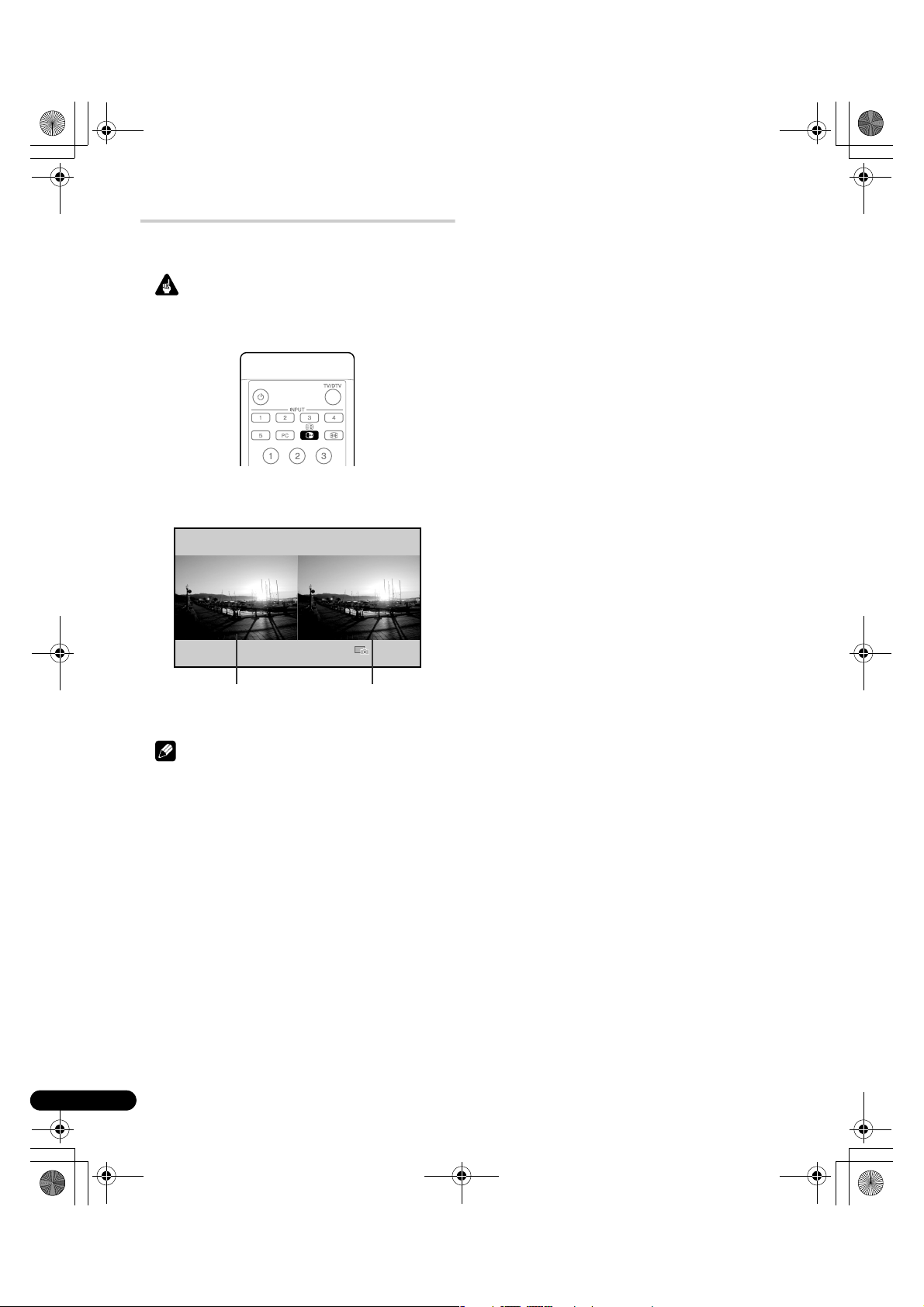
PDP-5080XD_Rus.book Page 24 Wednesday, August 1, 2007 6:46 PM
Стоп-кадр
Чтобы зафиксировать кадр просматриваемого движущегося
изображения (“стоп-кадр”), выполните следующие действия.
Важно
• Отображение статичного изображения в течение
продолжительного времени или кратковременно каждый день,
может привести в появлению остаточного изображения.
1 Нажмите кнопку d.
На правом экране появится неподвижное изображение, в то время
как движущееся изображение будет на левом экране.
Неподвижное изображение Обычное изображение
2 Для отмены стоп-кадра нажмите кнопку d снова.
Примечание
• При попытке его включить появляется предупреждение.
24
Ru
Page 25

PDP-5080XD_Rus.book Page 25 Wednesday, August 1, 2007 6:46 PM
Глава 7
ОСНОВНОЕ МЕНЮ
Обзор ОСНОВНОГО МЕНЮ (HOME MENU)
Для источника аудио/видео
ОСНОВНОЕ МЕНЮ
Изображение Выбор AV 29
Звук Высокие частоты 35
Регулировка
питания
Таймер отключения
Дополнительно Положение 50
Установка Самоустановка 26
Управление HDMI – 65
Пункт Страница
Контрастность 30
Яркость 30
Цвет 30
Оттенок 30
Резкость 30
Профессиональная
настройка
Сброс 30
Низкие частоты 35
Баланс 35
Сброс 35
Звуковой эффект 35
Экономия энергии 36
Нет сигнала выкл 36
Нет операции выкл 36
– 55
Авт. масштабирование 53
Боковая маска 53
Вход HDMI 61
Установ.упр. HDMI 68
Рег. синего СД 54
Орбитер 54
Видеосигнал 54
Режим включения 50
Цветовая система 52
Выбор входа 51
Предп.управл.игр. 52
Установка аналог. ТВ 26
Установка DTV 38
Выход SCART 58
i/o link.A 64
Пароль 55
Язык 29
31
Для источника ПК
ОСНОВНОЕ МЕНЮ
Изображение Выбор AV 29
Звук Тоже, что и у АВ источника 35
Регулировка
питания
Таймер отключения
Дополнительно Автонастройка 51
Управление HDMI – 65
Пункт Страница
Контрастность 30
Яркость 30
Красный 30
Зеленый 30
Голубой 30
Сброс 30
Экономия энергии 36
Управление питанием 37
– 55
Ручная настройка 51
Вход HDMI 61
Установ.упр. HDMI 68
Использование ОСНОВНОГО МЕНЮ
Ниже описан типичный порядок работы с настройками меню.
Конкретная процедура для каждой функции меню приведена на
соответствующих страницах.
1 Нажмите HOME MENU.
2 Нажмите кнопку / выберите пункта меню, затем
нажмите кнопку ENTER.
3 Повторяйте п. 2, пока не дойдете до нужного пункта
подменю.
Количество уровней подменю в каждом пункте меню различается.
4 Нажмите кнопку /, выберите пункт опции (или
параметра), затем нажмите ENTER.
В некоторых пунктах меню нажимайте / вместо /.
5 Нажмите кнопку HOME MENU для выхода из меню.
Примечание
• Для возврата на верхние уровни меню нажимайте кнопку
RETURN.
25
Ru
Page 26

PDP-5080XD_Rus.book Page 26 Monday, August 6, 2007 3:38 PM
Глава 8
Настройка
Настройка телевизионных каналов
В этом разделе описан автоматический поиск и настройка на ТВканалы.
Использование автонастройки
При первом включении плазменного телевизора после покупки
выполняется начальная автоматическая настройка. Вы можете
автоматически задать язык, страну и набор каналов.
1 Выберите пункт меню “Язык” (кнопки /).
2 Выберите язык (кнопки /).
Можно выбрать один из 17 языков: английский, немецкий,
французский, итальянский, испанский, голландский, шведский,
португальский, греческий, финский, русский, турецкий,
норвежский, датский, чешский, польский и украинский.
3 Выберите пункт меню “Страна” (кнопки /).
4 Выберите страну (кнопки /).
5 Выберите пункт “Тип тюнера” (кнопки /).
6 Выберите тип тюнера (кнопки /).
• Можно выбрать один из трех пунктов: “Все”, “Цифровая” и
“Аналоговый”.
7 Выберите пункт “Мощность антенны” (кнопки /).
• Этот пункт доступен, только если в п. 5 был выбран “Тип
тюнера” “Цифровая” или “Все”. Если нет, перейдите к п.9.
Предупреждение
• Если включена настройка “Мощность антенны”, подключите
напрямую антенну в разъем ANT на задней панели
плазменного телевизора. Подключение любых устройств
между антенной и плазменным телевизором может привести к
повреждению устройства.
8 Выберите значение “Вкл” или “Выкл” (по
умолчанию)(кнопки /).
9 Выберите пункт “Начать” (кнопки /, затем ENTER).
После этого начинается автонастройка.
• Если требуется прервать автонастройку, нажмите кнопку
RETURN.
(кнопки /, затем ENTER), затем “Самоустановка” (кнопки
/, затем ENTER). Появится экран ввода пароля. С
помощью кнопок 0 до 9 введите четырехзначный пароль. О
пароле см.Использование пароля на стр. 55.
• Если не обнаружено ни одного канала, проверьте подключение
антенны и повторите автонастройку.
Ручная настройка аналоговых ТВканалов
Для настройки ТВ-каналов вручную, используйте Ручную
Настройку.
1 Нажмите HOME MENU.
2 Выберите пункт меню “Установка” (кнопки /,
затем ENTER).
3 Выберите пункт меню “Установка аналог. ТВ” (кнопки
/, затем ENTER).
Появится экран ввода пароля. С помощью кнопок 0 до 9 введите
четырехзначный пароль. О пароле см.Использование пароля на
стр.55.
4 Выберите пункт меню “Ручная настройка” (кнопки /
, затем ENTER).
5 Выберите пункт “Вход программы” (кнопки /).
6 Выберите номер программы (кнопки /).
Номер можно выбрать в пределах от 1 до 99.
7 Выберите пункт “Поиск” (кнопки /).
8 С помощью кнопок 0 до 9 введите частоту и затем
нажмите ENTER.
Частоту также можно ввести, с помощью кнопок /.
9 Выберите пункт “Система” (кнопки /).
10 Выберите звуковую систему (кнопки /).
Можно выбрать следующие системы: “B/G”, “D/K”, “I”, “L”, и “L’ ”.
Примечание
• Автонастройку можно запустить заново из ОСНОВНОГО
МЕНЮ, например, после переезда в другую страну. Прежде
чем начать автонастройку, выполните следующие операции:
Нажмите HOME MENU, выберите пункт меню “Установка”
26
Ru
Page 27

08_basic adjustments.fm Page 27 Wednesday, August 1, 2007 8:41 PM
11 Выберите пункт “Цветовая система” (кнопки /).
12 Выберите цветовую систему (кнопки /).
Можно выбрать следующие системы: “Авто”, “PAL”, “SECAM”, и
“4.43NTSC”.
13 Выберите пункт “Хранить” (кнопки /).
14 Выберите вариант “Да”, “Да (в списке)”, или “Нет”
(кнопки /).
Пункт Описание
Да Канал можно выбрать с помощью кнопок P+/P–
Да (в
списке)
Нет Канал нельзя выбрать с помощью кнопок P+/P–
15 Нажмите кнопку HOME MENU для выхода из меню.
• Чтобы задать параметры для другого канала, повторите пп.6 до
14.
• При описанной выше процедуре сведения о выбранных
каналах передаются на подключенное к системе записывающее
оборудование, такое как видеомагнитофон или DVD/HDD
рекордер (DVR).
• При ручной настройке также можно выбрать значения
параметров “Тюнер шумоподавлен.”, “Запрет детям” и
“Декодер”. См. раздел Подавление видеопомех, Установка
блокировки от детей, и Выбор входа декодера.
Выберите этот вариант для регистрации канала в
качестве избранного.
Канал можно выбрать с помощью списка
избранных каналов и кнопок P+/P–.
Примечание
Подавление видеопомех
Установка блокировки от детей
Блокировка от детей запрещает выбор и просмотр определенных
ТВ-каналов.
1 Повторите пп. 1 до 6 раздела
Выбрав канал (используя пункт “Вход программы”), выполните
следующие действия:
2 Выберите пункт “Запрет детям” (кнопки /).
3 Выберите пункт “Блокировка” (кнопки /).
• Для выбора доступны две опции – “Просмотр” (Заводская
установка) и “Блокировка”.
4 Нажмите кнопку HOME MENU для выхода из меню.
Подавление видеопомех
Выбор входа декодера
Если подключен декодер, выберите входной разъем для него
(INPUT 1).
1 Повторите пп. 1 до 6 раздела
Выбрав канал (используя пункт “Вход программы”), выполните
следующие действия:
2 Выберите пункт “Декодер” (кнопки /).
3 Выберите пункт “ВХОД 1” (кнопки /).
4 Нажмите кнопку HOME MENU для выхода из меню.
Примечание
• Если выбран вариант “Выкл” (заводская установка); просмотр
изображений с декодера будет недоступен.
• Во время просмотра цифрового ТВ на декодер не подается
видеосигнал.
Подавление видеопомех
.
.
Для отдельных каналов можно указать необходимость подавления
видеопомех системой плазменного телевизора в зависимости от
уровней сигналов трансляции.
1 Нажмите HOME MENU.
2 Выберите пункт меню “Установка” (кнопки /,
затем ENTER).
3 Выберите пункт меню “Установка аналог. ТВ” (кнопки
/, затем ENTER).
Появится экран ввода пароля. С помощью кнопок 0 до 9введите
четырехзначный пароль. О пароле см.Использование пароля на
стр.55.
4 Выберите пункт меню “Ручная настройка” (кнопки /
, затем ENTER).
5 Выберите пункт “Вход программы” (кнопки /).
6 Выберите номер программы (кнопки /).
Номер можно выбрать в пределах от 1 до 99.
7 Выберите пункт “Тюнер шумоподавлен.” (кнопки /
).
8 Выберите значение “Вкл” (кнопки /).
9 Нажмите кнопку HOME MENU для выхода из меню.
Примечание
• Эта функция может не обеспечивать удовлетворительного
результата в зависимости от состояния сигналов трансляции.
• При использовании декодера с выбранным гнездом терминала,
эта функция может обеспечить хороший результат.
• Заводская установка – “Вкл”.
27
Ru
Page 28

08_basic adjustments.fm Page 28 Wednesday, August 1, 2007 8:41 PM
Присвоение имени телеканалам
Настроенным ТВ-каналам можно присвоить метки длиной до пяти
символов. Это поможет распознавать каналы, выбирая их.
1 Нажмите кнопку HOME MENU.
2 Выберите пункт меню “Установка” (кнопки /,
затем ENTER).
3 Выберите пункт меню “Установка аналог. ТВ” (кнопки
/, затем ENTER).
Появится экран ввода пароля. С помощью кнопок 0 до 9 введите
четырехзначный пароль.
4 Выберите пункт “Этикетка” (кнопки /, затем
ENTER).
5 Выберите пункт “Вход программы” (кнопки /).
6 Выберите номер программы (кнопки /).
Номер можно выбрать в пределах от 1 до 99.
7 Выберите пункт “Этикетка” (кнопки /, затем
ENTER).
Появится экран ввода метки.
8 Выберите первый символ (кнопки ///, затем
ENTER).
1234567890
BCDEFGH I J
A
KLMNOPQRST
UVWXYZ, . : ;
&' ()+- * /_
• Курсор переместится ко второму символу.
9 Повторяя п. 8, введите следующие символы (до
пяти).
• Для правки введенных символов выберите на экране кнопку
[] или [] и затем нажмите ENTER. Курсор переместится
на предыдущий или следующий символ.
• Чтобы удалить текущий символ, выберите на экране кнопку
[Delete] и нажмите ENTER.
• Чтобы вставить на место текущего символа пробел, выберите
на экране [Space] и затем ENTER.
10 Чтобы завершить ввод названия, с помощью /
или / выберите на экране [OK] и затем ENTER.
11 Нажмите кнопку HOME MENU для выхода из меню.
Delete
Space
@
OK
Сортировка заранее заданных ТВканалов
Ниже описано, как изменить порядок следования заранее заданных
ТВ-программ.
1 Нажмите кнопку HOME MENU.
2 Выберите пункт меню “Установка” (кнопки /,
затем ENTER).
3 Выберите пункт меню “Установка аналог. ТВ” (кнопки
/, затем ENTER).
Появится экран ввода пароля. С помощью кнопок 0 до 9 введите
четырехзначный пароль.
4 Выберите пункт “Сортировка” (кнопки /, затем
ENTER).
Появится экран сортировки.
5 Выберите канал, который следует сместить на другие
место в последовательности (кнопки ///, затем
ENTER).
6 Выберите новое место для канала (кнопки ///,
затем ENTER).
Будет выполнена сортировка.
7 Нажмите кнопку HOME MENU для выхода из меню.
Примечание
• Чтобы перейти на другую страницу экрана сортировки в п. 4,
выберите на экране / с помощью / для выбора
страницы, и затем нажмите ENTER.
• При описанной выше процедуре в подключенное к системе
записывающее оборудование, такое как видеомагнитофон или
DVD/HDD рекордер (DVR), передаются сведения только о
перемещенных каналах.
Примечание
• При описанной выше процедуре сведения о выбранных
каналах передаются на подключенное к системе записывающее
оборудование, такое как видеомагнитофон или DVD/HDD
рекордер (DVR).
28
Ru
Page 29

08_basic adjustments.fm Page 29 Wednesday, August 1, 2007 8:41 PM
Выбор языка
Пункты экранных меню и инструкции могут отображаться на одном
из 17 доступных языков: английском, немецком, французском,
итальянском, испанском, голландском, шведском, португальском,
греческом, финском, русском, турецком, норвежском, датском,
чешском, польском и украинском.
Также можно выбрать язык для режима телетекста. Для выбора
доступны следующие регионы: Западная Европа, Восточная
Европа, Греция/Турция, Россия и Аравия.
1 Нажмите HOME MENU.
2 Выберите пункт меню “Установка” (кнопки /,
затем ENTER).
3 Выберите пункт меню “Язык” (кнопки /).
4 Выберите пункт “Меню” (кнопки /).
5 Выберите язык (кнопки /).
6 Выберите пункт “Телетекст” (кнопки /).
7 Выберите язык (кнопки /).
8 Нажмите кнопку HOME MENU для выхода из меню.
Выбор AV
Здесь можно выбрать один из шести режимов просмотра, в
зависимости от условий просмотра (например, освещенности в
комнате), типа текущей телепрограммы или изображений,
принимаемых с внешнего источника.
1 Нажмите HOME MENU.
2 Выберите пункт меню “Изображение” (кнопки /,
затем ENTER).
3 Выберите пункт “Выбор AV” (кнопки /, затем
ENTER).
4 Выберите желаемый режим (кнопки /, затем
ENTER).
Для источника аудио/видео
Для источника аудио/видео
Пункт Описание
СТАНДАРТ Для изображений с высокой детализацией,
ДИНАМИЧНЫЙ
КИНОФИЛЬМ Оптимальное качество для кино.
СПОРТ Оптимальное качество для спортивных программ.
ИГРА Яркость изображения снижена для облегчения
ПОЛЬЗОВАТ. В этом режиме пользователь может сам выбирать
просматриваемых при нормальной
освещенности.
Эта настройка используется для внешнего входа и
источников входа ТВ.
Резкое изображение с максимальной
контрастностью.
В этом режиме нельзя вручную регулировать
качество изображения.
Эта настройка используется для внешнего входа и
источников входа ТВ.
Эта настройка используется для внешнего входа и
источников входа ТВ.
Эта настройка используется для внешнего входа и
источников входа ТВ.
просмотра.
Эта настройка используется для внешнего входа и
источников входа ТВ.
желаемые настройки. Этот режим можно
установить для любого источника входного
сигнала.
Для источника ПК
Пункт Описание
СТАНДАРТ Для изображений с высокой детализацией,
ПОЛЬЗОВАТ.
просматриваемых при нормальной освещенности
В этом режиме пользователь может сам выбирать
желаемые настройки. Этот режим можно
установить для любого источника входного
сигнала.
5 Нажмите кнопку HOME MENU для выхода из меню.
Примечание
• Если выбран режим “ДИНАМИЧНЫЙ”, пункты меню
“Контрастность”, “Яркость”, “Цвет”, “Оттенок”, “Резкость”,
“Профессиональная настройка” и “Сброс” будут недоступны;
эти пункты изображаются затемненными.
29
Ru
Page 30

08_basic adjustments.fm Page 30 Wednesday, August 1, 2007 8:41 PM
Основные настройки изображения
В этом меню можно задать желаемые параметры изображений для
выбранного режима аудио/видео (кроме ДИНАМИЧНЫЙ).
1 Нажмите HOME MENU.
2 Выберите пункт меню “Изображение” (кнопки /,
затем ENTER).
3 Выберите параметр для регулировки (кнопки /,
затем ENTER).
Для источника ПК появляется следующий экран;
4 Выберите желаемый уровень параметра (кнопки /
).
Для источника аудио/видео
Пункт Кнопка Кнопка
Контрастность Уменьшение
контрастности
Яркость Уменьшение яркости Увеличение яркости
Цвет Уменьшение
интенсивности цвета
Оттенок Кожа приобретает
багрянистый оттенок
Резкость Уменьшение резкости Увеличение четкости
Увеличение
контрастности
Увеличение
интенсивности цвета
Кожа приобретает
зеленоватый оттенок
Для источника ПК
Пункт Кнопка Кнопка
Контрастность Уменьшение
Яркость Уменьшение яркости Увеличение яркости
Красный Ослабление красного
Зеленый Ослабление зеленого
Голубой Ослабление синего
Примечание
• Для выполнения дополнительных настроек изображения
выберите пункт “Профессиональная настройка” в пункте 3, а
затем нажмите ENTER. Описание соответствующих процедур
см.Дополнительные настройки изображения на стр.31.
• Чтобы восстановить стандартные значения (заводские
установки), нажмите кнопки / для выбора “Сброс” в п. 3 и
нажмите ENTER. Появится экран подтверждения. Нажмите
кнопки /, чтобы выбрать “Да”, и затем нажмите кнопку
ENTER.
контрастности
цвета
цвета
цвета
Увеличение
контрастности
Усиление красного
цвета
Усиление зеленого
цвета
Усиление синего цвета
Когда отображается полоса, Вы также можете изменить параметр
для регулировки, нажимая кнопки /.
5 Нажмите кнопку HOME MENU для выхода из меню.
30
Ru
Page 31

08_basic adjustments.fm Page 31 Wednesday, August 1, 2007 8:41 PM
Дополнительные настройки изображения
Плазменный телевизор имеет разнообразные дополнительные функции,
которые позволяют оптимизировать качество изображения. Для получения
подробной информации об этих функциях см. таблицы.
Использование настройки PureCinema
1 Нажмите HOME MENU.
2 Выберите пункт меню “Изображение” (кнопки /,
затем ENTER).
3 Выберите пункт меню “Профессиональная
настройка” (кнопки /, затем ENTER).
4 Выберите пункт “PureCinema” (кнопки /, затем
ENTER).
5 Выберите пункт “Кинорежим” или “Оптимиз.текста”
(кнопки/, затем ENTER).
6 Выберите желаемое значение параметра (кнопки /
, затем ENTER).
Доступные значения параметров приведены в таблице.
PureCinema
Автоматически обнаруживает источник сигнала на основе
кинофильма (с исходной кодировкой 24 кадра в секунду),
анализирует его и восстанавливает из каждого кадра кинофильма
изображение с высокой детализацией
Кинорежим Выкл Отключает режим PureCinema.
Стандарт Дает плавные и яркие подвижные
Плавн. Дает более плавные и яркие
Улучшенный Дает плавные и яркие подвижные
Оптимиз.
текста
7 Нажмите кнопку HOME MENU для выхода из меню.
•“Стандарт” не может быть выбран для следующих входных
сигналов: 480p, 576p, 720p@50 Гц, 720p@60 Гц, 1080p@50 Гц,
1080p@60 Гц.
•“Улучшенный” не может быть выбран для следующих входных
сигналов: PAL, SECAM, 576i, 576p, 720p@50 Гц, 1080i@50 Гц,
1080p@50 Гц/60 Гц.
•“Плавн.” не может быть выбран для следующих входных
сигналов: 1080p@50 Гц, 1080p@60 Гц.
• Если Вы выбираете “Вкл” для “Предп.управл.игр.” в меню
“Дополнительно”, настройка “PureCinema” не работает.
Выкл Отключение оптимизации текста
Вкл Улучшает качество отображаемых
Примечание
изображения (в зависимости от
источника), автоматически
обнаруживая характеристики
записанного изображения при
воспроизведении фильмов на DVD
или изображений с высокой
детализацией (например,
фильмов), имеющих частоту 24
кадра в секунду
подвижные изображения
изображения (как на экране
кинотеатра), преобразуя для
изображений с DVD (например,
фильмов) частоту 24 кадра в
секунду в 72 Гц
субтитров
Использование Интеллектуального режима
1 Повторите пп. 1 до 3 в
PureCinema
2 Выберите пункт “Интеллект. режим” (кнопки /,
затем ENTER).
3 Выберите желаемое значение параметра (кнопки /
, затем ENTER).
Интеллект. режим
Обеспечивает компенсацию, результатом которой являются
оптимальные цветовые решения изображений
Значения Выкл Отключает Интеллектуальный
4 Нажмите кнопку HOME MENU для выхода из меню.
• Поскольку эта функция автоматически оптимизирует качество
.
Вкл Включает Интеллектуальный
Примечание
изображения, процесс постепенного изменения установок
изображения, таких как яркость и насыщенность, можно видеть на
экране. Это не является неисправностью.
Использование настройки
режим
режим
Использование детализированного
изображения
1 Повторите пп. 1 до 3 в
PureCinema
2 Выберите пункт меню “Элемент изображ.” (кнопки /
, затем ENTER).
3 Выберите параметр для регулировки (кнопки /,
затем ENTER).
• Можно выбрать пункты “Изображение DRE”, “Уровень
4 Выберите желаемое значение параметра (кнопки /
, затем ENTER).
Изображение DRE
Изменяет контрастность изображений для более ясного контраста
между светом и темнотой
Значения Выкл Отключает режим Изображение
Уровень черного
Изменяет темные участки изображений для более ясного
контраста между светом и темнотой
Значения Выкл Отключает режим Уровень
.
черного”, “ACL”, “Режим усилителя” или “Гамма”.
Высокий Расширенная Изображение DRE
Средний Стандартное Изображение DRE
Низкий Умеренное Изображение DRE
Вкл Включает режим Уровень черного
Использование настройки
DRE
черного
31
Ru
Page 32

08_basic adjustments.fm Page 32 Wednesday, August 1, 2007 8:41 PM
ACL
Обеспечивает компенсацию, результатом которой являются
оптимальные контрастные характеристики изображений
Значения Выкл Отключает ACL
Вкл Включение ACL
Режим усилителя
Выбирает обработку участков изображения с высокой частотой
(детализацией)
Значения 1 Выбор Hard (жесткого) (Резкость)
2 Выбор Natural (натурального) (Резкость)
3 Выбор Soft (мягкого) (Резкость)
Гамма
Настройка характеристик гаммы (характеристик градации тона
изображения)
Значения 1 Выбирает характеристики гаммы 1
2 Выбирает характеристики гаммы 2
3 Выбирает характеристики гаммы 3
5 Нажмите кнопку HOME MENU для выхода из меню.
изображения
изображения
изображения
Использование настройки Цветовая
температура
1 Нажмите HOME MENU.
2 Выберите пункт меню “Изображение” (кнопки /,
затем ENTER).
3 Выберите пункт меню “Профессиональная
настройка” (кнопки /, затем ENTER).
4 Выберите пункт “Цвета – подробно” (кнопки /,
затем ENTER).
5 Выберите пункт “Цветовая температура” (кнопки /
, затем ENTER).
6 Выберите желаемое значение параметра (кнопки /
, затем ENTER).
Цветовая температура
Позволяет скорректировать цветовую температуру, что улучшает
баланс белого
Значения Высокий Белый цвет с голубоватым оттенком
Средневыс.
Средний Натуральный тон
Средненизкий
Низкий Белый цвет с красноватым оттенком
Ручная
настр.
Промежуточный тон между Высоким и
Средним
Промежуточный тон между Средним и
Низким
Можно вручную задать желаемую
цветовую температуру
• Возможно, потребуется выполнить точную настройку. Для
этого сначала выберите пункт “Ручная настр.”, затем нажмите
и удерживайте нажатой кнопку ENTER в течение более трех
секунд. Появится экран ручной настройки. Затем перейдите к п.
7.
7 Выберите параметр для регулировки (кнопки /,
затем ENTER).
8 Выберите желаемый уровень параметра (кнопки /
).
Пункт Кнопка Кнопка
Высокий R Точная настройка
Высокий G Ослабление
Высокий B Ослабление
Низкий R Точная настройка
Низкий G Ослабление
Низкий B Ослабление
• Для регулировки другого параметра нажмите кнопку RETURN
и повторите пп. 7 и 8.
• Можно быстро перейти к другому регулируемому параметру,
нажав кнопки /.
9 Нажмите кнопку HOME MENU для выхода из меню.
составляющих
светлых участков
темных участков
Ослабление
красного цвета
зеленого цвета
синего цвета
Ослабление
красного цвета
зеленого цвета
синего цвета
Усиление
красного цвета
Усиление
зеленого цвета
Усиление
синего цвета
Усиление
красного цвета
Усиление
зеленого цвета
Усиление
синего цвета
Использование CTI и Глубины цвета
1 Повторите п. 1 до 4 в
Цветовая температура
2 Выберите пункт “CTI” или “Цвет. место” (кнопки /,
затем ENTER).
3 Выберите желаемое значение параметра (кнопки /
, затем ENTER).
CTI
Дает изображения с более чистыми цветовыми контурами. CTI
означает Colour Transient Improvement (Улучшение цветовых
переходов).
Значения Выкл Отключает CTI
Вкл Включает CTI
Цвет. место
Изменяет глубину воспроизведения цвета
Значения 1 Оптимизация для яркого, живого
2 Стандартное воспроизведение
4 Нажмите кнопку HOME MENU для выхода из меню.
Использование настройки
.
воспроизведения цвета
цвета
32
Ru
Page 33

PDP-5080XD_Rus.book Page 33 Wednesday, August 1, 2007 6:46 PM
Использование функции Управление цветом
1 Нажмите HOME MENU.
2 Выберите пункт меню “Изображение” (кнопки /,
затем ENTER).
3 Выберите пункт меню “Профессиональная
настройка” (кнопки /, затем ENTER).
4 Выберите пункт “Цвета – подробно” (кнопки /,
затем ENTER).
5 Выберите кнопку “Управление цветом” (кнопки /,
затем ENTER).
6 Выберите параметр для регулировки (кнопки /,
затем ENTER).
7 Выберите желаемый уровень параметра (кнопки /
).
Пункт Кнопка Кнопка
R Ближе к пурпурному
Y Ближе к красному цвету Ближе к зеленому цвету
G Ближе к желтому цвету Ближе к голубому цвету
C Ближе к зеленому цвету Ближе к синему цвету
B Ближе к голубому цвету Ближе к пурпурному
M Ближе к синему цвету Ближе к красному цвету
• Для регулировки другого параметра нажмите кнопку RETURN
и повторите пп. 6 и 7.
• Можно быстро перейти к другому регулируемому параметру,
нажав кнопки /.
8 Нажмите кнопку HOME MENU для выхода из меню.
цвету
Ближе к желтому цвету
цвету
Устранение помех изображения
1 Повторите п. 1 до 3 в
Управление цветом
2 Выберите пункт “Уменьшение шума” (кнопки /,
затем ENTER).
3 Выберите параметр для регулировки (кнопки /,
затем ENTER).
Вы можете выбрать “3DNR”, “ШП полей”, “ШП блоков” или “ШП
точек”.
4 Выберите желаемое значение параметра (кнопки /
, затем ENTER).
3DNR
Устраняет видеопомехи, обеспечивая ясное, четкое изображение.
3DNR означает 3-х мерное подавление шума.
Значения Выкл Отключает 3DNR
Высокий Усиливает 3DNR
Средний Стандартный 3DNR
Низкий Средний 3DNR
ШП полей
Устраняет дрожание изображения, придает им естественность
Значения Выкл Отключение ШП полей
Высокий Усиленное режим ШП полей
Средний Стандартное ШП полей
Низкий Среднее ШП полей
ШП блоков
Позволяет уменьшить помехи, который появляются при
воспроизведении изображений с высокой детализацией
Значения Выкл Отключение ШП блоков
Вкл Включение ШП блоков
ШП точек
Уменьшает точечный шум на изображениях с DVD-дисков и
изображениях с высокой детализацией, что позволяет
воспроизводить картинку без искажений
Значения Выкл Отключает ШП точек
Вкл Включает ШП точек
Использование функции
.
5 Нажмите кнопку HOME MENU для выхода из меню.
33
Ru
Page 34

PDP-5080XD_Rus.book Page 34 Wednesday, August 1, 2007 6:46 PM
Использование функций 3DYC и Режим I-P
1 Нажмите HOME MENU.
2 Выберите пункт меню “Изображение” (кнопки /,
затем ENTER).
3 Выберите пункт меню “Профессиональная
настройка” (кнопки /, затем ENTER).
4 Выберите пункт “Другие” (кнопки /, затем ENTER).
5 Выберите пункт “3DYC” или “Режим I-P” (кнопки /,
затем ENTER).
6 Выберите желаемое значение параметра (кнопки /
, затем ENTER).
3DYC
Оптимизирует характеристики для разделения сигналов яркости и
цветности. Это касается как видео, так и неподвижных
изображений.
Значения Выкл Отключает 3DYC
Высокий Расширенный 3DYC
Средний Стандартный 3DYC
Низкий Умеренный 3DYC
Режим I-P
Выполняет оптимальное конвертирование чересстрочных
сигналов в прогрессивные сигналы. Это касается как видео, так и
неподвижных изображений.
Значения 1 Оптимально для
2 Стандартная настройка
3 Оптимально для неподвижных
7 Нажмите кнопку HOME MENU для выхода из меню.
Примечание
• Для 3DYC, индивидуальные параметры можно выбрать только
если:
– Вы выбрали “ВХОД 1”, “ВХОД 2” или “ВХОД 3” в качестве
источника входа и “Видео” как тип входного сигнала (см.
Выбор типа входного сигнала на стр. 51); или
– Вы выбрали “ВХОД 5” в качестве источника входа и не
подключили кабель S-Видео; или вы выбрали аналоговый
тюнер.
• Установки 3DYC неэффективны, если на вход поступают
сигналы SECAM, PAL60, или 4.43NTSC.
• Установки “Режим I-P” отключены если вы используете
внешний входной сигнал и выбираете “Вкл” для
“Предп.управл.игр.” в меню “Дополнительно”.
• Для режима I-P нельзя выбрать индивидуальные параметры для
следующих входных сигналов: 480p, 576p, 720p, 1080p.
видеоизображений
изображений
Сравнение настройки изображения на
экране
Во время настройки изображения вы можете быстро вернуться к
предыдущему изображению, что позволяет вам легко сравнить
настройки и выбрать нужное качество изображения.
1 Нажмите HOME MENU.
2 Выберите пункт меню “Изображение” (кнопки /,
затем ENTER).
3 Выберите параметр для регулировки (кнопки /,
затем ENTER).
4 Выполняя эту настройку, нажмите СИНЮЮ на пульте
дистанционного управления.
Будет показан экран “Перед”, чтобы вы смогли сравнить
выполненные настройки с теми, что были сделаны ранее.
Перед
5 Нажмите кнопку еще раз для того, чтобы вернуться к
изображению с новыми настройками.
При каждом нажатии на кнопку вы можете переключаться между
экранами “Перед” и “После”.
6 Повторите пп. 1 и 5 для других параметров.
7 Нажмите кнопку HOME MENU для выхода из меню.
Предупреждение
• Если вы выходите из меню, нажав
секунд не выполняется никаких операций, на экране будут
отображены все последние настройки параметров, сохраненные в
памяти.
• Если вы хотите выйти из меню не выполняя никаких настроек (или
отключаете настройки) на экране “После”, переключитесь в экран
“Перед” и выйдите.
Примечание
• Находясь в экране “Перед” вы можете выполнить настройку
любого пункта. Появляется сообщение-предупреждение.
• Когда вы переходите к другому параметру убедитесь в том, что
вы переключились из экрана “Перед” в экран “После”, иначе вы
не сможете выбрать экран “Перед”. Если вы этого не сделаете,
появится сообщение-предупреждение.
• Если вы выходите из выбора из экрана “Перед”, предыдущая
запись сохраняется в памяти и кнопка больше не работает.
• Если вы выходите из выбора из экрана “После”, новая запись
сохраняется в памяти и кнопка больше не работает.
• Если вы переходите и изменяете параметр “Выбор AV”, новая
запись в текущем параметре будет сохранена в памяти, и
кнопка будет работать.
• Вы не можете сравнить изображения с разными параметрами в
меню “Выбор AV” (например, “СТАНДАРТ” и
“КИНОФИЛЬМ”).
• Когда вы выбираете эту функцию, “Интеллект. режим” для
“Профессиональная настройка” в меню “Изображение”
отключается и качество изображения возвращается к
установкам по умолчанию.
• Эту функцию нельзя выбрать:
- если вы выбрали “Выбор AV”,
- если вы выбрали “Да” или “ Нет” на экране подтверждения
для “Сброс” в меню “Изображение” или
- если вы выбрали меню с источника ПК
HOME MENU
или в течение 60
34
Ru
Page 35

PDP-5080XD_Rus.book Page 35 Wednesday, August 1, 2007 6:46 PM
Регулировка звука
Приведенные ниже параметры позволяют настроить качество звука
по вашему предпочтению.
В этом меню можно задать желаемые параметры звука для
выбранного режима аудио/видео. См. Выбор AV на стр.29.
1 Нажмите HOME MENU.
2 Выберите пункт меню “Звук” (кнопки /, затем
ENTER).
3 Выберите параметр для регулировки (кнопки /,
затем ENTER).
4 Выберите желаемый уровень параметра (кнопки /
).
Пункт Кнопка Кнопка
Высокие
частоты
Низкие
частоты
Баланс Переключение
Ослабление верхних
частот
Ослабление нижних
частот
аудиобаланса влево
Усиление верхних
частот
Усиление нижних
частот
Переключение
аудиобаланса вправо
Звуковой эффект
Вы можете выбрать SRS FOCUS, SRS или SRS TruBass.
1 Нажмите HOME MENU.
2 Выберите пункт меню “Звук” (кнопки /, затем
ENTER).
3 Выберите пункт меню “Звуковой эффект” (кнопки /
, затем ENTER).
4 Выберите пункт “SRS FOCUS”, “SRS” или “SRS
TruBass” (/).
5 Выберите желаемое значение параметра (кнопки /
).
SRS FOCUS
Значения Выкл
Вкл
SRS
Значения Выкл
Вкл
SRS TruBass
Значения Выкл
Вкл
Отключение SRS FOCUS
Включение SRS FOCUS
Подойдите к явному направлению
звука для того, чтобы услышать
звук более четко
Отключение SRS
Включение SRS
Дает очень эффективное
трехмерное звучание
Отключение SRS TruBass
Включение SRS TruBass
Дает глубокие, богатые басы
благодаря новой технологии
®
®
®
®
®
®
5 Нажмите кнопку HOME MENU для выхода из меню.
Примечание
• Качество звука нельзя регулировать при прослушивании через
наушники.
• Если вы выполняете регулировку звука с подключенными
наушниками, новые установки будут приняты, как только вы
отключите наушники.
• Чтобы восстановить стандартные значения (заводские
установки), нажмите кнопки / для выбора “Сброс” в п. 3
кнопками и нажмите ENTER. Появится экран подтверждения.
Нажмите кнопки /, чтобы выбрать “Да”, и затем нажмите
кнопку ENTER.
6 Нажмите кнопку HOME MENU для выхода из меню.
Примечание
• (WOW) показывает состояние, когда SRS
®
FOCUS
, SRS® и SRS TruBass® включены.
• Звуковой эффект нельзя настроить при прослушивании через
наушники.
• Если вы выполняете настройку звукового эффекта с
подключенными наушниками, новые установки будут
приняты, как только вы отключите наушники.
• Эффект этой функции может быть разным, в зависимости от
сигнала.
35
Ru
Page 36

PDP-5080XD_Rus.book Page 36 Wednesday, August 1, 2007 6:46 PM
Регулировка питания
Регулировка питания предоставляет удобные функции
энергосбережения.
Экономия энергии
Потребляемая мощность уменьшается за счет снижения яркости
изображения.
1 Нажмите HOME MENU.
2 Выберите пункт меню “Регулировка питания” (кнопки
/, затем ENTER).
3 Выберите пункт меню “Экономия энергии” (кнопки /
, затем ENTER).
4 Выберите “Режим 1”, “Режим 2”, или “Изображение
выкл” (кнопки /, затем ENTER).
Экономия энергии
Значения Выкл Дает изображения нормальной
Режим 1 Потребление энергии меньше, чем
Режим 2 Потребление энергии меньше, чем
Изображение
выкл
5 Нажмите кнопку HOME MENU для выхода из меню.
Примечание
• Когда вы переходите в режим энергосбережения, вы можете
заметить изменения на звуковой панели. Это нормально.
• Энергосберегающая функция может поддержать
работоспособность телевизора в течение продолжительного
времени. Для поддержания работоспособности телевизора в
течение продолжительного периода времени рекомендуется
использовать установку энергосберегающей функции
“Режим 1”.
яркости
в режиме “Выкл”
в режиме “Режим 1”
Отключение экрана для экономии
энергии. Чтобы восстановить
изображение на экране, нажмите
любую кнопку, кроме i +/
i – и e.
Эта настройка не запоминается
системой.
Нет сигнала выкл (только режим аудио/
видео)
Система автоматически переводится в режим ожидания, если
входной сигнал не поступает более 15 минут.
1 Нажмите HOME MENU.
2 Выберите пункт меню “Регулировка питания” (кнопки
/, затем ENTER).
3 Выберите пункт меню “Нет сигнала выкл” (кнопки /
, затем ENTER).
4 Выберите пункт “Включить” (кнопки /, затем
ENTER).
Нет сигнала выкл
Значения Отключить
5 Нажмите кнопку HOME MENU для выхода из меню.
• За пять минут до перевода системы в режим ожидания
появляется сообщение с интервалом в одну минуту.
• Переход в режим ожидания может не произойти, если на
плазменный телевизор после завершения ТВ-программы будут
поступать шумовые сигналы.
(по
умолчанию)
Включить Система переводится в режим
Примечание
Система не переводится в режим
ожидания
ожидания, если входной сигнал не
поступает более 15 минут
Нет операции выкл (только режим аудио/
видео)
Система автоматически переводится в режим ожидания, если более
трех часов с ней не выполняются никакие действия.
1 Нажмите HOME MENU.
2 Выберите пункт меню “Регулировка питания” (кнопки
/, затем ENTER).
3 Выберите пункт меню “Нет операции выкл” (кнопки
/, затем ENTER).
4 Выберите пункт “Включить” (кнопки /, затем
ENTER).
Нет операции выкл
Значения Отключить
(по
умолчанию)
Включить Система переводится в режим
Система не переводится в режим
ожидания
ожидания, если более трех часов с
ней не выполняются никакие
действия
36
Ru
5 Нажмите кнопку HOME MENU для выхода из меню.
Примечание
• За пять минут до перевода системы в режим ожидания
появляется сообщение с интервалом в одну минуту.
Page 37

PDP-5080XD_Rus.book Page 37 Wednesday, August 1, 2007 6:46 PM
Управление питанием (только режим ПК)
Система автоматически переводится в режим ожидания, если с
персонального компьютера не поступает сигнал.
1 Нажмите HOME MENU.
2 Выберите пункт меню “Регулировка питания” (кнопки
/, затем ENTER).
3 Выберите пункт меню “Управление питанием”
(кнопки /, затем ENTER).
4 Выберите “Режим 1” или “Режим 2” (кнопки /,
затем ENTER).
Пункт Описание
Выкл (по
умолчанию)
Режим 1 • Система переходит в режим ожидания, если
Режим 2 • Система переводится в режим ожидания, если
Управление питанием отключено
сигнал с персонального компьютера не
поступает более восьми минут.
• Система остается в режиме ожидания даже после
запуска компьютера, когда сигнал снова
начинает поступать.
• Систему можно снова включить, нажав
STANDBY/ON на плазменном телевизоре или
на кнопку a на пульте дистанционного
управления.
сигнал с персонального компьютера не
поступает более восьми секунд.
• После запуска компьютера, когда сигнал
начинает поступать вновь, система активируется.
• Систему можно снова включить, нажав
STANDBY/ON на плазменном телевизоре или на
кнопку a на пульте дистанционного управления.
5 Нажмите кнопку HOME MENU для выхода из меню.
Примечание
• Эта функция не может быть выбрана, если персональный
компьютер подключен к разъему HDMI.
37
Ru
Page 38

PDP-5080XD_Rus.book Page 38 Wednesday, August 1, 2007 6:46 PM
Глава 9
Просмотр цифровых ТВ-передач
Просмотр цифровых ТВ-программ
Цифровое ТВ (DTV) не только заменяет обычные аналоговые ТВканалы, но и предлагает большое количество каналов, более четкое
изображение и различные виды полезной информации. Оно также
предлагает различные функции, включая субтитры и несколько
звуковых дорожек.
Предупреждение
• Совместимость данного изделия с наземными службами
(подробности в спецификациях продукта) была обеспечена на
момент его появления.
Примечание
• При выполнении автоматической настройки (стр.26)
убедитесь, что в качестве типа тюнера выбран “Цифровая” или
“Все”.
• При выборе режима DTV (Цифровое ТВ), если поиск каналов
еще не производился, отображается только экран “Установка
DTV”, на котором можно выбрать только пункт “Установка”.
• Находясь в режиме DTV, нажмите m для отображения экрана
телетекста (кроме Великобритании).
Переключение каналов
1 Нажмите кнопку TV/DTV для выбора режима DTV.
2 Нажмите кнопку ENTER для вызова экрана cписок
каналов.
001
************
002
************
003
******
004
************
005
****
006
******
3 Выберите канал (кнопки /, затем ENTER).
• Каналы можно выбирать нажатием кнопок от 0 до 9 или P+/P–
на пульте дистанционного управления.
Примечание
• Находясь в режиме DTV, нажмите 001 для быстрого доступа к
каналу 1 (из одной цифры). Однако можно выбрать канал 1,
нажав 01 или 1, но придется подождать 2 секунды после ввода
последней цифры. То же самое касается каналов, состоящих из
двух цифр.
• Каналы, для которых задан пропуск или они не
зарегистрированы как избранные, невозможно выбрать
кнопками P+/P– (если для функции Избранное выбран
параметр “Вкл”. Для получения информации об избранных
каналах см. стр.41.).
• Если канал заблокирован, необходимо каждый раз вводить
правильный пароль (см. стр.56).
• При приеме радиоканалов цифрового ТВ автоматически
включается хранитель экрана, если в течение трех минут не
совершаются никакие действия.
Просмотр баннера канала
Баннер канала показывает названия программ, время начала и
окончания программ, а также другую информацию о канале.
1 Нажмите кнопку TV/DTV для выбора режима DTV.
2 Нажмите p.
• Появится баннер канала.
001
************
********************
*************
• Для отображения информации о других каналах, нажмите /
.
• Чтобы настроить канал, выбранный на баннере, нажмите
кнопку ENTER.
• Баннер канала также отображает символы “Любимые
программы” ( ), “Субтитры” ([) и “Телетекст” (m), если
они используются для выбранного канала.
• Для выключения баннера нажмите кнопку EXIT.
3 Для просмотра более подробной информации о
программе нажмите кнопку p еще раз.
************************
• Для переключения между программами “Сейчас” и “След.”
нажмите кнопки /.
• Для отображения информации о других каналах, нажмите /
.
• Чтобы настроить канал, выбранный на баннере, нажмите
кнопку ENTER.
• Для отмены отображения дополнительной информации
нажмите кнопку RETURN.
• Чтобы выключить все баннеры, нажмите кнопку EXIT.
• Если баннер содержит дополнительную информацию,
появляется пункт “Более”. Для просмотра всей информации
нажмите СИНЮЮ кнопку.
Примечание
• Информация баннера обновляется каждую минуту.
• Некоторые программы могут не предоставлять подробной
информации о программах.
• Вследствие передачи станцией вещания неточной информации,
некоторые символы могут появляться и исчезать в связи с
ошибкой.
11:30
12:00--
12:00
12:30
12:0011:30 -
38
Ru
Page 39

PDP-5080XD_Rus.book Page 39 Wednesday, August 1, 2007 6:46 PM
Просмотр субтитров
Находясь в режиме DTV, нажмите [ для включения и выключения
субтитров.
Примечание
• Если эта функция включена при записи программы, субтитры
тоже будут записаны.
Изменение настроек канала цифрового
ТВ
В этом разделе описывается, как изменить настройки цифрового
канала ТВ после его настройки с помощью автоматической
установки (стр.26). Выбрать пункт “ Установка DTV” можно только
при просмотре цифровых каналов.
Выбор другой страны
1 Нажмите HOME MENU.
2 Выберите пункт меню “Установка” (кнопки /,
затем ENTER).
3 Выберите пункт меню “Установка DTV” (кнопки /,
затем ENTER).
4 Выберите пункт меню “Установка” (кнопки /,
затем ENTER).
• Появится экран ввода пароля. С помощью кнопок 0 до 9
введите четырехзначный пароль.
5 Выберите “Страна” (кнопки /).
6 Выберите страну (/).
Замена существующих каналов
Следующая процедура стирает настройку текущего канала
цифрового ТВ и производит поиск доступных каналов для
изменения настройки канала.
1 Повторите пп. 1 до 4 в
2 Выберите пункт “Замена существующих каналов”
(кнопки /, затем ENTER).
• Сначала система удаляет всю информацию о канале, а затем
начинает поиск канала.
• Для прерывания поиска каналов нажмите HOME MENU.
Примечание
• Для завершения выполнения функции “Замена существующих
каналов” необходимо, чтобы до момента начала следующей
заданной записи или заданного времени “Автомат.
обновление” оставалось не менее одно часа.
• Экран ввода пароля не появляется, если выключена функция
пароля. Подробнее об этом см. Использование пароля на
стр.55.
• Выбрать пункт “Установка DTV” можно только при просмотре
цифровых каналов.
Выбор другой страны
************
************
******
************
.
Добавление новых каналов
Для поиска и регистрации новых каналов при сохранении текущих
настроек канала цифрового ТВ используйте следующую процедуру.
1 Повторите пп. 1 до 4 в
2 Выберите “Добавление новых каналов” (/, затем
ENTER).
• Автоматически начнется поиск каналов. Если найден какойнибудь новый канал, он автоматически регистрируется на
плазменном телевизоре.
Выбор другой страны
.
Примечание
• Экран ввода пароля не появляется, если выключена функция
пароля. Подробнее об этом см. Использование пароля на
стр.55.
• Выбрать пункт “Установка DTV” можно только при просмотре
цифровых каналов.
************
************
******
************
• Чтобы выйти из текущего режима поиска каналов, нажмите
HOME MENU.
Примечание
• Если вы отключили функцию пароля, экран ввода пароля не
появляется. Подробнее об этом см. Использование пароля на
стр.55.
• Выбрать пункт “Установка DTV” можно только при просмотре
цифровых каналов.
39
Ru
Page 40

PDP-5080XD_Rus.book Page 40 Wednesday, August 1, 2007 6:46 PM
Проверка уровня сигнала
Можно проверить уровень и качество сигнала для каждого ТВканала.
1 Нажмите HOME MENU.
2 Выберите пункт меню “Установка” (кнопки /,
затем ENTER).
3 Выберите пункт меню “Установка DTV” (кнопки /,
затем ENTER).
4 Выберите пункт меню “Установка”(кнопки /, затем
ENTER).
• Появится экран ввода пароля. С помощью кнопок 0 до 9
введите четырехзначный пароль.
5 Выберите “Проверка сигнала” (кнопки /, затем
ENTER).
6 Выберите “ВЧ-канал” (кнопки /, затем ENTER).
7 Выберите канал для проверки (кнопки /).
:
:
• Для добавления каналов в выбранном диапазоне принимающей
частоты вы можете воспользоваться функцией “Добавление
новых каналов”.
Примечание
• Выбрать пункт “Установка DTV” можно только при просмотре
цифровых каналов.
Включение/выключение питания антенны
Для включения и выключения питания антенны, подключенной к
разъему антенны цифрового ТВ, используйте следующую
процедуру.
1 Повторите шаги 1 до 4 в
2 Выберите пункт “Мощность антенны” (кнопки /).
3 Выберите значение “ Вкл” или “ Выкл” (по умолчанию)
(кнопки /).
Проверка уровня сигнала
.
Восстановление настроек системы по
умолчанию
Используйте эту функцию только в том случает, если хотите
сбросить все настройки цифрового ТВ до значений по умолчанию,
установленных на заводе.
1 Повторите шаги 1 до 4 в
2 Выберите пункт “Восстановление установок” (кнопки
/, затем ENTER).
• Появится экран подтверждения.
3 При нажатии кнопки “OK” в системе будут
восстановлены настройки по умолчанию, установленные
на заводе. Автоматически начнется автонастройка.
Примечание
• Если вы отключили функцию пароля, экран ввода пароля не
появляется. Подробнее об этом см. Использование пароля на
стр.55.
• Выбрать пункт “Установка DTV” можно только при просмотре
цифровых каналов.
Проверка уровня сигнала
.
Установка пользовательских настроек
для канала
В этом разделе описано, как выполнить пользовательские настройки
каналов. К таким настройкам относятся: регистрация избранных
каналов, пропуск каналов и блокировка каналов.
Настройка опций канала
С помощью следующей процедуры выберите отдельные каналы и
установите для них опции: Избранный, Пропуск канала или
Блокировка канала.
1 Нажмите HOME MENU.
2 Выберите пункт меню “Установка” (кнопки /,
затем ENTER).
3 Выберите пункт меню “Установка DTV” (кнопки /,
затем ENTER).
4 Выберите пункт меню “Управление каналами”
(кнопки /, затем ENTER).
• Появится экран ввода пароля. С помощью кнопок 0 до 9
введите четырехзначный пароль.
5 Выберите пункт меню “Опции канала” (кнопки /,
затем ENTER).
• Появится экран опций канала со списком зарегистрированных
каналов.
Предупреждение
• Если включена настройка “Мощность антенны”, подключите
напрямую антенну в разъем ANT на задней панели
плазменного телевизора. Подключение любых устройств
между антенной и плазменным телевизором может привести к
повреждению устройства.
Примечание
• Выбрать пункт “Установка DTV” можно только при просмотре
цифровых каналов.
40
Ru
Page 41

PDP-5080XD_Rus.book Page 41 Wednesday, August 1, 2007 6:46 PM
6 Выберите отдельный канал (кнопки ///, затем
ENTER для выбора вкл/выкл).
• Выберите “Вкл” для избранных каналов, если вы хотите, чтобы
данный канал был зарегистрирован как избранный (цифровой)
канал. Возможно, самый легкий способ настройки на эти
каналы - это выбор из списка зарегистрированных.
• Выберите “Вкл” для Пропуска канала, если вы хотите
пропустить этот канал во время работы P+/P– с пульта
дистанционного управления или CHANNEL +/– с плазменного
телевизора.
• Выберите “Вкл” для Блокировки канала, если вы хотите не
настраиваться на канал без ввода пароля.
7 По завершении настройки убедитесь в том, что
выполните следующие шаги.
• Если вы зарегистрировали канал как избранный, см. Включение
функции Избранные каналы и активируйте функцию
Избранные.
• Если вы выбираете канал для блокировки канала, установите
Использование пароля на стр.55 и введите соответствующий
четырехзначный пароль.
Примечание
• Если вы отключили функцию пароля, экран ввода пароля не
появляется. Подробнее об этом см. Использование пароля на
стр.55.
• Выбрать пункт “Установка DTV” можно только при просмотре
цифровых каналов.
Включение функции Избранные каналы
Не забудьте активировать это функцию после регистрации
избранных каналов.
1 Нажмите HOME MENU.
2 Выберите пункт меню “Установка” (кнопки /,
затем ENTER).
3 Выберите пункт меню “Установка DTV” (кнопки /,
затем ENTER).
4 Выберите пункт меню “Управление каналами”
(кнопки /, затем ENTER).
• Появится экран ввода пароля. С помощью кнопок 0 до 9
введите четырехзначный пароль.
Включение функции Автоматического
пропуска
• Эта функция позволяет вам пропускать ряд служб, таких как
службы радио и текстовой информации
1 Повторите пп. 1 до 4 в
.
каналы
2 Выберите “Автомат. пропуск” (кнопки /).
3 Выберите канал, который нужно пропустить (кнопки
/).
• Вы можете выбрать между “Выкл”, “Радиостанция”, “Дата”
или “Оба”.
Примечание
•“Автомат. пропуск” позволяет вам пропускать ряд служб,
таких как службы радио и текстовой информации. С другой
стороны, эта настройка не затронет отдельные настройки
канала, установленного на пропуск в экране “Опции канала”.
• Выбрать пункт “Установка DTV” можно только при просмотре
цифровых каналов.
Включение функции Избранные
Установка блокировки от детей
Эта функция позволяет родителям предотвратить просмотр детьми
телепрограмм с возрастными ограничениями. Работа этой функции
зависит от выбора страны в настройках канала. Вы можете указать
возрастные ограничения от 4 до 18 лет, так, чтобы для просмотра
передач, соответсвующих этому возрастному ограничению, нужно
было вводить пароль.
1 Повторите пп. 1 до 4 в
.
каналы
2 Выберите пункт “Запрет детям” (кнопки /).
3 Выберите возрастной ценз (кнопки /).
• Вы можете выбрать от 4 до 18 и “Выкл”
• Если выбран “Выкл” ввод пароля не требуется, независимо от
того, телепрограмма с каким возрастным цензом выбрана.
Включение функции Избранные
5 Выберите “Любимые программы” (кнопки /).
6 Выберите значение “Вкл” (кнопки /).
• Когда избранные каналы зарегистрированы, вы можете
выбрать их с помощью P+/P– на пульте дистанционного
управления или CHANNEL +/– на плазменном телевизоре.
Примечание
• Выбрать пункт “Установка DTV” можно только при просмотре
цифровых каналов.
41
Ru
Page 42

PDP-5080XD_Rus.book Page 42 Wednesday, August 1, 2007 6:46 PM
Сортировка предустановленных цифровых
ТВ каналов
С помощью описанной ниже процедуры измените
последовательность предустановленных цифровых телеканалов.
1 Нажмите HOME MENU.
2 Выберите пункт меню “Установка” (кнопки /,
затем ENTER).
3 Выберите пункт меню “Установка DTV” (кнопки /,
затем ENTER).
4 Выберите пункт меню “Управление каналами”
(кнопки /, затем ENTER).
Появится экран ввода пароля. С помощью кнопок 0 до 9 введите
четырехзначный пароль.
5 Выберите пункт “Тип канала” (кнопки /, затем
ENTER).
• Появляется экран сортировки каналов.
6 Выберите канал, который следует сместить на другие
место в последовательности (кнопки ///, затем
ENTER).
1/3
007
001
************
002
******
003
************
004
******
005
************
006
************
7 Выберите новое место для канала (кнопки ///,
затем ENTER).
• Будет выполнена сортировка.
8 Нажмите HOME MENU для выхода из меню.
Примечание
• Чтобы изменить страницу на экране сортировки в п.7, выберите
▲/▼
на экране с
нажмите
ENTER
///
.
• Выбрать пункт “Установка DTV” можно только при просмотре
цифровых каналов.
************
008
************
009
******
010
************
011
******
012
************
для выбора страницы, и затем
6 Выберите пункт “PCM” или “Dolby” (кнопки /).
Примечание
• Выбрать пункт “Установка DTV” можно только при просмотре
цифровых каналов.
Выбор языка для аудио, субтитров и
телетекста
уВы можете вручную изменить настройки языка для аудио,
субтитров и телетекста.
1 Повторите пп.1 до 4 в
формата
.
2 Выберите пункт “Установка языка” (кнопки /,
затем ENTER).
3 Выберите “Первичный звук”, “Вторичный звук”,
“Первичный субтитр”, “Вторичный субтитр” или
“Телетекст” (кнопки /).
4 Выберите язык (кнопки /).
Примечание
• Плазменный телевизор автоматически выберет язык, в
зависимости от установки “Страна” (стр.26), если выбранный
язык для аудио, субтитров или телетекста недоступен.
• Выбрать пункт “Установка DTV” можно только при просмотре
цифровых каналов.
Выбор цифрового аудио
Выбор цифрового аудио формата
Используя описанную ниже процедуру, переключитесь между
аудиоформатами PCM и Dolby Digital.
1 Нажмите HOME MENU.
2 Выберите пункт меню “Установка” (кнопки /,
затем ENTER).
3 Выберите пункт меню “Установка DTV” (кнопки /,
затем ENTER).
4 Выберите пункт меню “Предпочтения пользователя”
(кнопки /, затем ENTER).
5 Выберите пункт “Цифровой звук” (кнопки /).
42
Ru
Page 43

PDP-5080XD_Rus.book Page 43 Monday, August 6, 2007 3:39 PM
Использование обновлений ПО
Эта функция позволяет периодически скачивать и обновлять
программное обеспечение системы.
Использование автоматических обновлений
Если эта функция включена, плазменный телевизор проверяет
наличие обновлений программного обеспечения и затем скачивает
его (при необходимости). После этого, система выполняет
операцию “Добавление новых каналов” (стр. 39). Эти операции
выполняются автоматически в указанное время.
1 Нажмите HOME MENU.
2 Выберите пункт меню “Установка” (кнопки /,
затем ENTER).
3 Выберите пункт меню “Установка DTV” (кнопки /,
затем ENTER).
4 Выберите пункт меню “Обновление програм.
обеспечения” (кнопки /, затем ENTER).
5 Выберите пункт “Автомат. обновление” (заводская
установка) (кнопки /).
6 Выберите значение “Вкл” (кнопки /).
Примечание
• Мы рекомендуем выполнить установку “Вкл”.
• Для начала автоматического обновления должно оставаться
приблизительно два часа времени до начала ближайшей
заданной записи/просмотра.
• За 60 сек. до планируемого обновления появится сообщение с
запросом о необходимости проведения автоматического
обновления. Автоматическое обновление начнется
автоматически, если вы нажмете “ОК” или если вы в течение 50
сек. не сделаете никакого выбора.
• Во время проведения обновления на терминал внешнего
выхода не поступает телесигнал.
• Чтобы выйти из текущего режима обновления, нажмите HOME
MENU.
• Выбрать пункт “Установка DTV” можно только при просмотре
цифровых каналов.
Установка времени обновления
Вы можете установить время, когда ваш плазменный телевизор
будут проводить автоматическое обновление в конкретный день .
Для использования этой функции сначала выберите “Вкл” для
“Автомат. обновление”.
1 Нажмите HOME MENU.
2 Выберите пункт меню “Установка” (кнопки /,
затем ENTER).
3 Выберите пункт меню “Установка DTV” (кнопки /,
затем ENTER).
4 Выберите пункт меню “Обновление програм.
обеспечения” (кнопки /, затем ENTER).
5 Выберите пункт “Установка времени обновления”
(кнопки /, затем ENTER).
6 Установите время для автоматического обновления
(/// или 0 до 9).
:
11 32
Запуск обновления вручную
Эта функция позволит вам вручную выполнить обновление
программного обеспечения.
1 Повторите п. 1 до 4 в
2 Выберите пункт “Начало обновления вручную”
(кнопки /, затем ENTER).
Примечание
• Для начала ручного обновления должно оставаться
приблизительно два часа времени до начала ближайшей
заданной записи/просмотра или до следующего заданного
автоматического обновления.
• Выбрать пункт “Установка DTV” можно только при просмотре
цифровых каналов.
Установка времени обновления
Отображение на дисплее технической
информации
Используйте эту функцию для проверки номера версии
аппаратного/программного обеспечения.
1 Повторите п. 1 до 4 в
2 Выберите пункт “Техническая информация” (кнопки
/, затем ENTER).
Примечание
• Выбрать пункт “Установка DTV” можно только при просмотре
цифровых каналов.
Использование приложения MHEG (Только для
Великобритании)
Некоторые станции ведут вещание программ с применением
кодировки MHEG (мультимедийная и гипермедийная экспертная
группа), позволяющей интерактивное использование цифрового
ТВ.
В этом случае, приложение MHEG активируется при нажатии на
любую цветную кнопку или m.
Примечание
• Эта функция может работать неправильно при включенных
субтитрах (cм. стр. 39).
Установка времени обновления
.
.
43
Ru
Page 44

09_Enjoyinn DTV broadcasts.fm Page 44 Tuesday, August 7, 2007 8:04 PM
Хранитель экрана
Хранитель экрана автоматически включается, если во время приема
радиоканалов цифрового телевидения в течение трех минут не
выполняется никаких действий.
Примечание
• Если включен хранитель экрана, вы можете выполнять
следующие операции:
• Нажмите TV/DTV для переключения на аналоговое
телевидение.
• Нажмите любую другую кнопку, чтобы переключиться на
обычный экран радиоканала.
• Во время отображения хранителя экрана работает таймер
программ.
Обычный интерфейс
Для получения кодированных сигналов цифрового ТВ, вам нужен
декодер и смарт-карта, предоставляемая сервисным провайдером.
Несмотря на то, что типы декодеров от разных производителей
могут отличаться друг от друга, любой из них поддерживает
определенный вид системы кодирования. Ваш плазменный
телевизор поддерживает декодеры, которые предназначены для
работы со стандартами цифрового ТВ. Обратитесь к провайдеру
услуг за советом по выбору нужного типа декодера.
Обращаем ваше внимание на то, что смарт-карта может быть
действительна только для одного провайдера услуг и поэтому
распространяется на определенный диапазон каналов.
Примечание
• Декодеры и смарт-карты не поставляются в комплекте и не
являются дополнительным аксессуаром компании Pioneer.
После того, как вы вставили карту, оставьте ее в картоприемнике.
Не вытаскивайте ее из картоприемника, до получения
соответствующих указаний. Например, ваша карта должна
находится в картоприемнике, когда провайдер услуг должен
загрузить новую информацию на смарт-карту.
Установка декодера и смарт-карты
Слот обычного интерфейса находится на задней панели
плазменного телевизора.
1 Удерживая язычок крышки слота смарт-карты на
задней панели плазменного телевизора, отодвиньте ее
влево (а) и снимите крышку, оттягивая замок язычка вниз
(b).
2 Вставьте указанный декодер со смарт-картой в слот
Общего Интерфейса как можно дальше до упора.
Декодер
Смарт-карта
Отображение на дисплее информации об
установленном декодере
Если вы установили декодер в слот общего интерфейса, вы можете
вывести на экран информацию о декодере.
1 Нажмите HOME MENU.
2 Нажатие пункт меню “Установка” (кнопки /, затем
ENTER).
3 Выберите пункт меню “Установка DTV” (кнопки /,
затем ENTER).
4 Выберите “Информация DVB-CI” (кнопки /, затем
ENTER).
(Если декодер не установлен, опция “Информация DVB-CI”
показана серым цветом.
44
Ru
Язычок
a
b
Page 45

PDP-5080XD_Rus.book Page 45 Wednesday, August 1, 2007 6:46 PM
Глава 10
Использование Электронной
телепрограммы (EPG) (только для
цифрового ТВ)
Формат дисплея EPG
Электронная телепрограмма (EPG) показывает таблицу с
программами цифрового ТВ и подробную информацию об
отдельных программах. Это позволяет легко выбрать и настроиться
на нужную программу.
Экран EPG включает Информацию о программе, Список каналов и
Общий список программ. В этом разделе описана отображаемая на
дисплее информация в окне программы и информационном окне.
Примечание
• Для программ цифрового ТВ, которые не передают EPG
информации вы, соответственно, не можете просмотреть EPG
информацию.
• Если текущее время настроено неправильно, могут быть
программы, EPG информация о которых не отображается на
экране.
Общий список программ
Появляется, когда таблица с программами может быть прокручена
1
в прямом и обратном направлении.
2
Расписание
3
Список каналов
4
Выделяет текущий выбранный канал.
5
Показывает на программы, заданные для записи/просмотра.
6
Появляется когда другие программы (как правило, менее
продолжительные) назначены на то же время.
7
Название программы
8
Показывает на программы, назначенные для записи/просмотра (но
на это же время запрограммирована запись другой программы).
9
Разделитель времени
Информация о программе
1
Номер канала
2
Название станции
3
Название программы
4
Появляется, когда другие программы назначены на то же время.
5
Расписание программы
6
Жанр программы
Примечание
• Общая программа телепередач может показывать разделы с
загнутым правым уголком. Это указывает на то, что на это
время назначен показ и других программ. Чтобы посмотреть
название такой программы и соответсвующей информации,
выделите загнутый уголок и нажмите /.
45
Ru
Page 46

PDP-5080XD_Rus.book Page 46 Wednesday, August 1, 2007 6:46 PM
Использование EPG
Для проверки программы цифрового ТВ, просмотра информации о
нужной программе и/или выбора программ, выполните следующую
процедуру.
1 Нажмите EPG.
• Появляется экран EPG.
• Экран EPG автоматически обновляется, если данные EPG
успешно получены. В противном случае, экран EPG пуст.
2 Выберите нужную телепрограмму (кнопки /, /
).
• Нажмите P+/P– , чтобы перейти к следующей или предыдущей
странице со списком каналов.
• В информационном окне появляется информация о выбранной
программе.
• Для просмотра программы, которая транслируется в
настоящее время, выберите программу (затем ENTER).
• Вы можете проверить информацию о программе,
запланированную для показа на неделю вперед, в зависимости
от условий.
• В зависимости от условий, для получения EPG данных,
требуется некоторое время .
3 Для просмотра подробной информации о выбранной
программе (которая не отображается в настоящее время),
нажмите p.
• Подробная информация появляется в окне расписания.
• Если вся информация не умещается на экране, на экране
появится “Более”. Для просмотра всей информации нажмите
СИНЮЮ кнопку.
• Чтобы выйти из экрана с подробной инфомацией, нажмите p
еще раз (или RETURN).
001
************
*************
**************************
4 Для выхода из Телепрограммы нажмите еще раз EPG.
Примечание
• В общем списке программ не показаны программы, которые
уже закончились.
14:0513:40 -
Предустановка телепрограмм с
помощью EPG
С помощью EPG вы можете легко задать программы цифрового ТВ
для просмотра (автоматический выбор канала) и записи.
Для записи программ нужно выполнить настройку записывающего
оборудования. См. руководство по эксплуатации к записывающему
оборудованию.
Использование автоматического выбора
канала и режима ожидания записи
Если питание системы оставить включенным, эта функция
автоматически выполнит выбор заданной телепрограммы, когда
подойдет время ее вещания. Таким образом, вы не пропустите
начало важной телепрограммы во время просмотра другой
телепрограммы.
Даже если система находится в режиме ожидания, когда подходит
время эфира заданной телепрограммы, плазменный телевизор
выходит из режима ожидания и направляет аудио/видеосигнал для
записи.
1 Нажмите EPG.
• Появляется экран EPG.
2 Выберите канал, который нужно запрограммировать
(кнопки /, /, затем ENTER).
• Выберите программу, которая еще не началась.
• Появится меню настройки.
• Выберите программу, вещание которой идет в настоящее время
(затем ENTER): Экран EPG закроется и будет выполнена
настройка на канал.
• Выберите программу, вещание которой идет в настоящее время
(затем ЗЕЛЕНЫЙ): Программа может быть
запрограммирована на запись/просмотр во время следующего
показа (или на следующей недели).
46
Ru
Page 47

PDP-5080XD_Rus.book Page 47 Wednesday, August 1, 2007 6:46 PM
• Выберите программу, вещание которой еще не началось (затем
ENTER или ЗЕЛЕНУЮ): Программы могут быть
запрограммированы для записи/просмотра.
3 Выберите “Да” в диалоговом окне подтверждения
(кнопки /, затем ENTER).
• Появится экран таймера программ со списком других заданных
программ.
No.
01
02
03
04
05
06
07
08
09
10
12:00-13:00
14:00-15:00
14:00-15:00
14:00-15:00
14:00-15:00
001
************
007
***************
007
***************
007
***************
007
***************
• Здесь вы можете изменить установки для заданных программ
(кнопки /, /, затем ENTER).
• Здесь вы может зарегистрировать заданные программы
(кнопки или ENTER).
4 Нажмите RETURN для возврата в экран EPG.
• При задании новых программ экран EPG обновляется.
• На запрограммированной программе появляется иконка с
красными часами.
• При наложении заданных программ появляется иконка с
желтым треугольником.
5 Нажмите на EPG для выхода из экрана EPG.
Когда система включена, приблизительно за 60 сек. до
переключения на канал появляется сообщение и за некоторое время
до начала программы произойдет переключение на нужный канал.
Ручная настройка таймера
С помощью меню вы также можете выполнить программирование
цифровых ТВ программ, указав время и дату показа.
1 Нажмите HOME MENU.
2 Выберите пункт меню “Установка” (кнопки /,
затем ENTER).
3 Выберите пункт меню “Установка DTV” (кнопки /,
затем ENTER).
4 Выберите пункт меню “Таймер программ” (кнопки /
, затем ENTER).
• Появится таблица с телепрограммами.
No.
01 - - -. - -. - - -
02
- - -. - -. - - -
03
- - -. - -. - - -
04
- - -. - -. - - -
05
- - -. - -. - - -
06
- - -. - -. - - -
07
- - -. - -. - - -
08
- - -. - -. - - -
09
- - -. - -. - - -
10
- - -. - -. - - -
5 Выберите номер программы (кнопки /, затем ).
• Вы можете выбрать любой номер программы.
6 Укажите дату (/ или 0 до 9, затем ).
7 Укажите время начала и окончания программы в
часах и минутах.
(/ или 0 до 9, затем ).
8 Укажите номер канала (/ или 0 до 9, затем ).
No.
01
02
- - -. - -. - - -
03
- - -. - -. - - -
04
- - -. - -. - - -
05
- - -. - -. - - -
06
- - -. - -. - - -
07
- - -. - -. - - -
08
- - -. - -. - - -
09
- - -. - -. - - -
10
- - -. - -. - - -
- - : - - - - - : - -
- - : - - - - - : - -
- - : - - - - - : - -
- - : - - - - - : - -
- - : - - - - - : - -
- - : - - - - - : - -
- - : - - - - - : - -
- - : - - - - - : - -
- - : - - - - - : - -
- - : - - - - - : - -
12:00-13:00 001
- - : - - - - - : - -
- - : - - - - - : - -
- - : - - - - - : - -
- - : - - - - - : - -
- - : - - - - - : - -
- - : - - - - - : - -
- - : - - - - - : - -
- - : - - - - - : - -
- - : - - - - - : - -
- - - - - - - - - - - - - - - - - - - - - - - -
- - - - - - - - - - - - - - - - - - - - - - - -
- - - - - - - - - - - - - - - - - - - - - - - -
- - - - - - - - - - - - - - - - - - - - - - - -
- - - - - - - - - - - - - - - - - - - - - - - -
- - - - - - - - - - - - - - - - - - - - - - - -
- - - - - - - - - - - - - - - - - - - - - - - -
- - - - - - - - - - - - - - - - - - - - - - - -
- - - - - - - - - - - - - - - - - - - - - - - -
- - - - - - - - - - - - - - - - - - - - - - - -
- - - - - - - - - - - - - - - - - - - - - - - -
- - - - - - - - - - - - - - - - - - - - - - - -
- - - - - - - - - - - - - - - - - - - - - - - -
- - - - - - - - - - - - - - - - - - - - - - - -
- - - - - - - - - - - - - - - - - - - - - - - -
- - - - - - - - - - - - - - - - - - - - - - - -
- - - - - - - - - - - - - - - - - - - - - - - -
- - - - - - - - - - - - - - - - - - - - - - - -
- - - - - - - - - - - - - - - - - - - - - - - -
************
Примечание
• Если система находится в режиме ожидания, автоматическое
переключение на канал не выполняется.
• Даже в режиме ожидания заданные программы могут быть
записаны, только если плазменный телевизор при наступлении
заданного времени самостоятельно выйдет из режима
ожидания и направит аудио/видео сигнал.
• Завершите операции по программированию за три минуты до
начала программы.
• О приоритетах при наложении заданных программ см. Правила
приоритета при наложении заданных программ на стр.48.
• Индикатор TIMER на передней панели плазменного телевизора
горит оранжевым цветом, если программа запрограммирована
на запись/просмотр.
• Запись может быть невыполнена из-за ограничений,
налагаемых декодером.
9 Зарегистрируйте заданные настройки, после того, как
будут заданы все пункты (ENTER).
• Если установленное время уже прошло, или если канал
заблокирован, появится предупреждающее сообщение.
• Иконка с желтым треугольником указывает на то, что запись/
просмотр могут быть не выполнены из-за наложения
программ.
• Если заданна другая программа, повторите шаги 5 до 9.
• Вы можете запрограммировать до 10 программ.
10 Нажмите HOME MENU для выхода из меню.
47
Ru
Page 48

PDP-5080XD_Rus.book Page 48 Wednesday, August 1, 2007 6:46 PM
Примечание
• Запись/просмотр заданных программ начинается сразу же
после того, как будут выполнены операции по
программированию, приблизительно за три минуты до начала
программы.
• Программирование, выполненное с использованием EPG,
автоматически отображается в таблице расписания.
• Запись может быть невыполнена из-за ограничений,
налагаемых декодером.
Правила приоритета при наложении
заданных программ
При наложении заданных телепрограмм, для определения
приоритета используются два следующих правила. Если обе
программы отвечают требованиям обеих правил, они применяются
в порядке очередности: сначала 1, затем 2.
Правило 1:При наложении установок для двух программ,
больший приоритет отдается той из них, что
начинается раньше. Если две заданные программы
идут друг за другом, последняя частья первой
программы или первая часть второй программы могут
быть не записаны.
Правило 2:Если произошло наложение двух заданных программ,
которые начинаются в одно и тоже время, приоритет
отдается программе с большим номером в списке.
Изменение/отмена предустановок ТВ
программ
Использование EPG
Используйте следующую процедуру для изменения или отмены
предустановок программы с помощью EPG.
1 Нажмите EPG.
• Появляется экран EPG.
2 Выберите нужную заданную телепрограмму (кнопки
/, /, затем ENTER или ЗЕЛЕНЫЙ).
• Появляется диалоговое окно.
• Если вы выбираете “Да”, перейдите к п. 3.
• Для выхода из операции, выберите “Нет”.
3 Выберите заданную программу (кнопка или
ENTER).
4 Выберите номер программы для редактирования
(кнопки /).
• Вы можете удалить заданную программу, нажав кнопку
КРАСНЫЙ.
5 Отредактируйте выбранную заданную программ и
обновите настройки (ENTER).
• Если программа, которую вы редактируете, уже началась или
закончилась, на экране появится предупреждающее
сообщение.
6 По завершении выполнения настроек нажмите EPG
для выхода из экрана EPG.
Примечание
• Если вы хотите остановить запись/просмотр программы во
время выполнения операции, которая была начата в
соответствии с настройками заданной программы, например,
изменить канал, появится предупреждающее сообщение,
указывающее на то, что заданные настройки будут отменены. В
этом случае вы не можете отменить программу,
запрограммированную с использованием EPG.
Использование меню
Используйте следующую процедуру для изменения или отмены
предустановок программы с помощью меню.
1 Нажмите HOME MENU.
2 Выберите пункт меню “Установка” (кнопки /,
затем ENTER).
3 Выберите пункт меню “Установка DTV” (кнопки /,
затем ENTER).
4 Выберите пункт меню “Таймер программ” (кнопки /
, затем ENTER).
• Появится таблица с телепрограммами.
No.
01
02
03
04
05
06
07
08
09
10
12:00-13:00
14:00-15:00
14:00-15:00
14:00-15:00
14:00-15:00
001
************
007
***************
007
***************
007
***************
007
***************
5 Выберите номер программы для редактирования
(кнопки /).
• Удалите заданную программу (КРАСНЫЙ).
• Начните редактирование (ENTER).
6 Выберите нужный пункт (кнопки /, /).
7 Нажмите ENTER для завершения настройки.
• Если программа, которую вы редактируете, уже началась или
закончилась, на экране появится предупреждающее
сообщение.
8 Нажмите HOME MENU для выхода из меню.
Изменение приоритета при наложении
заданных программ
Вы можете изменить порядок приоритета для заданных программ с
наложением по времени с учетом своих предпочтений.
1 Нажмите HOME MENU.
2 Выберите пункт меню “Установка” (кнопки /,
затем ENTER).
3 Выберите пункт меню “Установка DTV” (кнопки /,
затем ENTER).
4 Выберите пункт меню “Таймер программ” (кнопки /
, затем ENTER).
• Появится таблица с телепрограммами.
5 Выберите номер программы для редактирования
(кнопки /, затем СИНИЙ).
6 Выберите положение для перемещения выбранной
программы (кнопки /).
7 Теперь переместите программу для выбора
местоположения, нажав СИНИЙ или ENTER.
48
Ru
Page 49

PDP-5080XD_Rus.book Page 49 Wednesday, August 1, 2007 6:46 PM
Использование других полезных
функций EPG
Ниже приведены несколько полезных функций, которые позволят
вам ознакомиться с системой EPG и сэкономят ваше время.
Переход EPG
1 Нажмите КРАСНЫЙ во время показа экрана EPG
(Программа телепередач, Подробная информация и
Pезультат Поиска).
2 Выберите пункт “Число” (кнопки /).
3 Выберите день (в рамках одной недели), чтобы
перейти к (кнопки /).
4 Выберите пункт “Время” (кнопки /).
5 Выберите время дня (0:00 до 23:00) для перехода к
(кнопки /).
6 Выберите пункт “Переход” (кнопки /, / , затем
ENTER)
• Будет показана программа телепередач на указанный день и
время.
Поиск EPG
1 Нажмите ЖЕЛТУЮ во время показа экрана EPG
(Программа телепередач, Подробная информация и
Результат Поиска).
2 Выберите пункт “Число” (кнопки /).
•
•
•
3 Выберите день (в рамках одной недели) для поиска
(кнопки /).
4 Выберите пункт “Время” (кнопки /).
5 Выберите время дня (0:00 до 23:00 ) для поиска
(кнопки /).
6 Выберите пункт “Канал” (кнопки /).
7 Выберите поиск “Все” или “Любимые программы”
(кнопки /).
8 Выберите пункт “Жанр”(кнопки /, затем ENTER).
9 Выберите жанр для поиска (кнопки /, /, затем
ENTER) Нажмите ENTER еще раз для удаления
выбранного жанра из списка поиска.
10 Выберите “ОК” (кнопки /, /, затем ENTER)
11 Выберите пункт “Поиск” (кнопки /, /, затем
ENTER).
• Начнется поиск EPG с вашими пользовательскими
настройками.
•
•
•
49
Ru
Page 50

PDP-5080XD_Rus.book Page 50 Wednesday, August 1, 2007 6:46 PM
Глава 11
Полезные настройки
О меню “Дополнительно”
Меню “Дополнительно” состоит из двух экранов. Чтобы выбрать
нужное меню, нажмите несколько раз / для переключения
между экраном 1 и между экраном 2. Номер текущего экрана
показан в верхнем правом углу экрана.
Выкл
(Для источника аудио/видео)
Изменение режимов вертикальной
развертки
(только режим аудио/видео)
Вы можете выбрать нужный режим управления в соответствии с
типом программы, которую вы смотрите.
1 Нажмите HOME MENU.
2 Выберите пункт меню “Дополнительно” (кнопки /,
затем ENTER).
3 Выберите пункт меню “Режим включения” (кнопки /
, затем ENTER).
4 Выберите “1”, “2” или “3” (кнопки /, затем ENTER).
5 Нажмите кнопку HOME MENU для выхода из меню.
Примечание
• Эту настройку можно установить для каждого источника входа
отдельно.
• Эту настройку нельзя сделать, если поступают сигналы 480i,
480p, 1080i@60Гц, 720p@60Гц или 1080p@24Гц или
1080p@60 Гц.
• Режим включения не работает, если выбрано “Вкл” в
“Предп.управл.игр.”.
Корректировка положения изображений
(только режим аудио/видео)
Эта настройка позволяет отрегулировать положение изображений
на плазменном телевизоре как по горизонтали, так и по вертикали.
1 Нажмите HOME MENU.
2 Выберите пункт меню “Дополнительно” (кнопки /,
затем ENTER).
3 Выберите пункт меню “Положение” (кнопка /,
затем ENTER).
4 Выберите пункт “Настройка положения H/V“ (кнопки
/, затем ENTER).
5 Отрегулируйте положение по вертикали (кнопки /)
или по горизонтали (кнопки /).
6 Нажмите кнопку HOME MENU для выхода из меню.
50
Ru
Примечание
• Чтобы восстановить стандартные значения (заводские
установки) нажмите кнопки / для выбора “Сброс” в п. 4
кнопками и нажмите ENTER. Появится экран подтверждения.
Нажмите кнопки /, чтобы выбрать “Да”, и затем нажмите
кнопку ENTER.
• Настройки запоминаются отдельно для каждого источника
входного сигнала.
• В зависимости от отображаемого видео положение
изображения может остаться неизменным даже после
настройки.
Page 51

PDP-5080XD_Rus.book Page 51 Wednesday, August 1, 2007 6:46 PM
Автоматическая корректировка
положения и синхронизации
изображений (только режим ПК)
Автонастройка позволяет автоматически отрегулировать
положение и синхронизацию изображений, получаемых из
персонального компьютера.
1 Нажмите HOME MENU.
2 Выберите пункт меню “Дополнительно” (кнопки /,
затем ENTER).
3 Выберите пункт меню “Автонастройка” (кнопки /,
затем ENTER).
На экране появится сообщение и начнется автонастройка.
4 Нажмите кнопку HOME MENU для выхода из меню.
Примечание
• По окончании автонастройки появится сообщение
“Автонастройка завершена.”.
• Несмотря на сообщение “Автонастройка завершена.”, в
некоторых случаях результаты автонастройки могут быть
неудовлетворительными.
• Автонастройка может не удаться, если изображение с ПК
состоит из похожих фрагментов или является монохромным.
При неудаче выберите другое изображение и повторите
автонастройку снова.
• Перед запуском автонастройки убедитесь, что компьютер
подключен к плазменному телевизору и включен.
• Эта функция не может быть выбрана, если компьютер
подключен к разъему HDMI.
• В зависимости от отображаемого видео, положение изображения
может остаться неизменным даже после настройки.
Ручная корректировка положения и
синхронизации изображений (только
режим ПК)
Обычно положение и синхронизация изображений легко
регулируются с помощью автонастройки. При необходимости,
можно выбрать более подходящие положение и синхронизацию
вручную.
1 Нажмите HOME MENU.
2 Выберите пункт меню “Дополнительно” (кнопки /,
затем ENTER).
3 Выберите пункт меню “Ручная настройка” (кнопки /
, затем ENTER).
4 Выберите параметр для регулировки (кнопки /,
затем ENTER).
5 Выполните регулировку (кнопки / и /).
Если выбран пункт “Частота” или “Фаза”, можно изменить этот
параметр, используя кнопки /.
6 Нажмите кнопку HOME MENU для выхода из меню.
Выбор типа входного сигнала
После подключения к разъему INPUT 1, INPUT 2 или INPUT 3
следует указать тип видеосигналов, которые будут поступать из
подключенного оборудования. Тип видеосигналов можно узнать в
руководстве по эксплуатации соответствующего оборудования.
Предварительно выберите источник входного сигнала, нажав
кнопку INPUT 1, INPUT 2 или INPUT 3 на пульте дистанционного
управления или нажмите кнопку INPUT на плазменном телевизоре.
1 Нажмите HOME MENU.
2 Выберите пункт меню “Дополнительно” (кнопки /,
затем ENTER).
3 Выберите пункт меню “Выбор входа” (кнопки /,
затем ENTER).
4 Выберите “Входной сигнал” или “Выбор звука”
(кнопки /, затем ENTER).
5 Выберите тип сигнала (кнопки /, затем ENTER).
Вы можете выбрать разъем видеовхода для “Входной сигнал”.
• Для “ВХОД 1”, вы можете выбрать “Видео” или “RGB”.
• Для “ВХОД 2”, вы можете выбрать “Видео”, “S-Видео” или
“КОМПОНЕНТ”.
• Для “ВХОД 3”, вы можете выбрать “Видео”, “S-Видео” или
“RGB”.
Вы можете выбрать разъем видеовхода для “Выбор звука”.
• Выберите “SCART” или “RCA”.
6 Нажмите кнопку HOME MENU для выхода из меню.
Примечание
• INPUT 1 или INPUT 3 можно выбрать, только если в
“Настройка” для “Вход HDMI” выбран “Отключить”.
• Вы можете выбрать сигнал на каждом разъеме входа.
•“Выбор звука” возможен, только если выбран “КОМПОНЕНТ”
для “Выбор входа” в “Входной сигнал”.
• Если изображения на экране нет или оно имеет неверные цвета,
выберите другой тип видеосигнала.
• Нужный тип сигнала можно узнать в руководстве по
эксплуатации подключенного оборудования.
Примечание
• Чтобы восстановить стандартные значения (заводские установки)
нажмите кнопки
нажмите
кнопки
ENTER
• Эта функция не может быть выбрана, если персональный
компьютер подключен к разъему HDMI.
• В зависимости от отображаемого видео, положение изображения
может остаться неизменным даже после настройки.
/
ENTER
/
.
для выбора “Сброс” в п. 4 кнопками, и затем
. Появится экран подтверждения. Нажмите
, чтобы выбрать “Да”, и затем нажмите кнопку
51
Ru
Page 52

PDP-5080XD_Rus.book Page 52 Wednesday, August 1, 2007 6:46 PM
Выбор цветовой системы
Если изображение имеет искажения, выберите другую цветовую
систему (например, PAL, NTSC).
1 Нажмите HOME MENU.
2 Выберите пункт меню “Дополнительно” (кнопки /,
затем ENTER).
3 Выберите пункт меню “Цветовая система” (кнопки /
, затем ENTER).
4 Выберите систему видеосигналов (кнопки /, затем
ENTER).
• Можно выбрать значения “Авто”, “PAL”, “SECAM”, “NTSC”,
или “4.43NTSC”.
• Если выбрана установка “Авто”, система видеосигналов
определяется автоматически.
5 Нажмите кнопку HOME MENU для выхода из меню.
Примечание
• Заводская установка – “Авто”.
• Если выбран “Вход HDMI”, вам не нужно делать никакие
установки.
• Настройку цветовой системы следует выполнять для каждого
из входов “ВХОД 1”, “ВХОД 2”, “ВХОД 3” и “ВХОД 5”.
• О регистрации каналов см. шаги 11 и 12 в разделе Ручная
настройка аналоговых ТВ-каналов на стр.26.
Выбор игрового режима
При воспроизведении игры вы можете использовать эту функцию
для определения соотношения между качеством изображения и
быстродействием.
1 Нажмите HOME MENU.
2 Выберите пункт меню “Дополнительно” (кнопки /,
затем ENTER).
3 Выберите пункт меню “Предп.управл.игр.” (кнопки /
, затем ENTER).
4 Выберите значение “Вкл” или “Выкл” (кнопки /,
затем ENTER).
Пункт Описание
Вкл Устанавливает предпочтение работы
Выкл Устанавливает предпочтение качества
5 Нажмите кнопку HOME MENU для выхода из меню.
Примечание
•“Предп.управл.игр.” возможны только при использовании
внешнего входа (за исключением источника ПК) и если “Игра”
выбрана в “Выбор AV”.
• Опции “Предп.управл.игр.” не работают при получении
сигналов с ПК (когда на экран выводится меню источника ПК).
• Установка “Вкл” не работает для стоп-кадров.
изображения.
Ручной выбор размера экрана
Нажимая f можно выбрать один из размеров экрана, доступных
для текущего типа видеосигнала.
При каждом нажатии на f, размер экрана меняется.
Доступные размеры экрана зависят от типа входного сигнала.
Важно
• Продолжительный показ изображения с черными полосами по
краям или внизу экрана при использовании режимов “4:3”,
“ПОЛНЫЙ 14:9” или “КИНОЭКРАН 14:9” или
кратковременный показ в таком режиме, но в течение
нескольких дней, может привести к возникновению
остаточного изображения на экране. Рекомендуем вам
наслаждаться просмотром изображений на полноформатном
экране, за исключением случаев, если это может считаться
нарушением авторского права.
Источник аудио/видео
Пункт Описание
4:3 Для стандартныx изображений с пропорциями 4:3.
ПОЛНЫЙ
14:9
КИНОЭКРАН
14:9
ШИРОКИЙ При этом размере изображение растягивается до
ПОЛНЫЙ Для сжатых изображений с пропорциями 16:9
МАСШТАБИ
РОВАНИЕ
КИНОЭКРАН
Источник ПК
Пункт Описание
4:3 Экран заполняется без изменения пропорций кадра
ПОЛНЫЙ Полноэкранное отображение с пропорциями 16:9
С каждой стороны отображается боковая маска.
Для сжатых изображений с пропорциями 14:9. С
каждой стороны отображается тонкая боковая
маска.
Для изображений формата letterbox с пропорциями
14:9. С каждой стороны отображается тонкая
боковая маска, а в некоторых программах могут
быть видны полосы сверху и снизу экрана.
боковых сторон экрана
Для изображений формата letterbox с пропорциями
16:9. В некоторых программах могут быть видны
полосы сверху и снизу экрана.
Для изображений формата letterbox с пропорциями
14:9. В некоторых программах могут быть видны
полосы сверху и снизу экрана.
входного сигнала
52
Ru
Page 53

PDP-5080XD_Rus.book Page 53 Wednesday, August 1, 2007 6:46 PM
Источник аудио/видео Источник ПК
4:3 4:3
КИНОЭКРАН
МАСШТАБИ-
РОВАНИЕ
ПОЛНЫЙ
Примечание
• При получении видеосигнала высокой четкости, нажав на f
вы переключаетесь между “ПОЛНЫЙ”, “ШИРОКИЙ”, “4:3”, и
“МАСШТАБИРОВАНИЕ”.
• Воспроизведение контента с высоким разрешением (HD)
может идти в пропорции 4:3 с боковыми масками, что может
привести к возникновению остаточного изображения. После
просмотра в таком режиме рекомендуется просмотр видео в
полноэкранном формате (См. Определение боковых масок).
• Данные для источника ПК указаны для модели PDP-5080XD/
PDP-SX5080D. В модели PDP-4280XD/PDP-SX4280D
количество пикселей на панели другое, поэтому обработка
сигнала и фактические характеристики отображения несколько
отличаются.
ПОЛНЫЙ
14:9
КИНОЭКРАН
14:9
ШИРОКИЙ
ПОЛНЫЙ
Автоматический выбор размера экрана
Плазменный телевизор автоматически выбирает подходящий
размер экрана, если принимаемые видеосигналы содержат
информацию WSS (сигналы широкоэкранного изображения) или
когда видеосигналы принимаются с подключенного оборудования
HDMI (см.стр.61). Для активации этой функции выполните
следующую процедуру.
1 Нажмите HOME MENU.
2 Выберите пункт меню “Дополнительно” (кнопки /,
затем ENTER).
3 Выберите пункт меню “Авт. масштабирование”
(кнопки /, затем ENTER).
4 Выберите “Естественный” или “Расширение” (кнопки
/, затем ENTER).
Пункт Описание
Выключено Отключение функции “Авт. масштабирование”
Естественный Настройка естественного изображения на
Расширение Увеличивает и отображает изображение в
экране
пропорции 4:3 на полном широкоформатном
экране
5 Нажмите кнопку HOME MENU для выхода из меню.
Примечание
• Если изображение не приобретает автоматически правильный
формат экрана, размер экрана следует выбрать вручную.
• Если видеосигнал не содержит данных форматного
соотношения, функция не будет работать, даже если выбран
“Естественный” или “Расширение”.
Определение боковых масок
Некоторые программы, вещаемые в формате HD в режиме 4:3
автоматически добавляют к изображению боковую маску.
Плазменный телевизор автоматически определяет эти боковые
маски, чтобы сделать их серыми при выборе “Естественный” для
“Авт. масштабирование” или выводе изображения на полный экран
с убранными боковыми масками, если выбран “Расширение”. Эта
функция не работает, если в “Авт. масштабирование” выбрана
установка “Выкл”.
1 Нажмите HOME MENU.
2 Выберите пункт меню “Дополнительно” (кнопки /,
затем ENTER).
3 Выберите пункт меню “Боковая маска” (кнопки /,
затем ENTER).
4 Выберите пункт “Обнаружение” (кнопки /).
5 Выберите значение “Вкл” (кнопки /).
Пункт Описание
Выкл Отключение определения боковой маски
Вкл Включение определения боковой маски
6 Нажмите кнопку HOME MENU для выхода из меню.
Важно
• Установка “Вкл” предупреждает появления остаточного
изображения для контента в формате 4:3 и с боковыми
масками.
Примечание
• Вы не можете установить определение боковой маски в
положение “Вкл” или “Выкл” если в “Авт. масштабирование”
выберите установку “Выкл”.
• Определение боковой маски не работает при воспроизведении
контента в формате 4:3 в SD сигналах.
• Функция определения боковой маски отменяется, когда
переключается размер экрана. Чтобы восстановить функцию
определения боковой маски, выберите другой источник
входного сигнала или переведите плазменный телевизор в
режим ожидания, а затем снова включите питание.
• Если эта функция включена, на экране каналов появится
“Авто”.
• Включите функцию определения боковой маски, и будут
определяться изображения высокой четкости с форматом кадра
16:9 с боковой маской, которая будет автоматически
добавляться или изображение будет воспроизводиться на
полноформатный экран, что будет более эффективным
способом предупреждения прожигания экрана.
• В зависимости от контента HD, возможны ошибки
определения. В случае ошибки определения измените размер
экрана вручную.
53
Ru
Page 54

PDP-5080XD_Rus.book Page 54 Wednesday, August 1, 2007 6:46 PM
Изменение яркости по боковым
сторонам экрана (боковая маска)
При выбранном размере экрана 4:3, ПОЛНЫЙ 14:9/КИНОЭКРАН
14:9 можно изменять яркость серых боковых масок, которые
отображаются по обе стороны от экрана.
1 Нажмите HOME MENU.
2 Выберите пункт меню “Дополнительно” (кнопки /,
затем ENTER).
3 Выберите пункт меню “Боковая маска” (кнопки /,
затем ENTER).
4 Выберите пункт “Синхрониз.яркости” (кнопки /).
5 Выберите желаемое значение параметра (кнопки /
).
Пункт Описание
Установл.
(по
умолчанию)
Авто Яркость серых масок корректируется с учетом
• Настройка “Авто” регулирует яркость боковых масок в
зависимости от яркости экрана и может уменьшить
вероятность появления остаточного изображения.
6 Нажмите кнопку HOME MENU для выхода из меню.
Серые боковые маски всегда имеют одну и ту же
яркость
яркости изображений
Важно
Рег. синего СД
Орбитер
Эта функция автоматически перемещает изображение понемногу,
чтобы уменьшить вероятность возникновения прожигания.
1 Нажмите HOME MENU.
2 Выберите пункт меню “Дополнительно” (кнопки /,
затем ENTER).
3 Выберите пункт меню “Орбитер” (кнопки /, затем
ENTER).
4 Выберите значение “Вкл” (кнопки /, затем ENTER).
5 Нажмите кнопку HOME MENU для выхода из меню.
• Для отмены этой функции выберите в п.4 “Выкл”.
Примечание
• Если включена функция Орбитер, изображение может слегка
выходить за пределы экрана.
• Эта функция не работает при получении сигнала с ПК.
Видеосигнал
Вы можете вывести на экран испытательное видеоизображение, что
также поможет уменьшить эффект остаточного изображения, если
такой появился.
1 Нажмите HOME MENU.
2 Выберите пункт меню “Дополнительно” (кнопки /,
затем ENTER).
3 Выберите пункт меню “Видеосигнал” (кнопки /,
затем ENTER).
Появится экран подтверждения.
4 Выберите пункт “Начать” (ENTER).
На экране появится испытательное видеоизображение.
Вы можете отрегулировать яркость индикаторов POWER ON, в
зависимости от уровня яркости зоны просмотра.
1 Нажмите HOME MENU.
2 Выберите пункт меню “Дополнительно” (кнопки /,
затем ENTER).
3 Выберите пункт меню “Рег. синего СД” (кнопки /,
затем ENTER).
4 Выберите “Высокий”, “Средний” или “Низкий”
(кнопки /, затем ENTER).
5 Нажмите кнопку HOME MENU для выхода из меню.
54
Ru
Page 55

PDP-5080XD_Rus.book Page 55 Wednesday, August 1, 2007 6:46 PM
Примечание
• Система автоматически переходит в режим ожидания на один
час после того, как начнется показ испытательного
видеоизображения.
• Когда включен экран испытательного видеоизображения,
никакие кнопки не функционируют за исключением a на
пульте дистанционного управления, STANDBY/ON и a на
плазменном телевизоре.
• Для отмены экрана испытательного видеоизображения,
нажмите a на пульте дистанционного управления, STANDBY/
ON или a на плазменном телевизоре.
• Таймер испытательного видеоизображения имеет приоритет по
отношению к таймеру энергосберегающего режима. Когда
включен таймер испытательного видеоизображения, таймер
энергосберегающего режима не работает.
Таймер отключения
Когда истекает заданное время, таймер отключения автоматически
переводит систему в режим ожидания.
1 Нажмите HOME MENU.
2 Выберите пункт меню “Таймер отключения” (кнопки
/, затем ENTER).
3 Выберите желаемое время (кнопки /, затем
ENTER).
Можно выбрать следующие значения: “Выкл” (таймер отключен),
“30 мин”, “60 мин”, “90 мин”, и “120 мин”.
4 Нажмите кнопку HOME MENU для выхода из меню.
Примечание
• За пять минут до окончания заданного срока, оставшееся время
отображается на экране с интервалом в одну минуту.
• Чтобы узнать оставшееся время, выполните пп. 1 и 2. После
проверки времени нажмите кнопку HOME MENU для
восстановления предыдущего дисплея.
Использование пароля
Плазменный телевизор имеет функцию блокировки от детей,
которая не позволяет детям смотреть не предназначенные для них
программы. Для просмотра программ с установленной блокировкой
требуется ввести пароль. На заводе перед поставкой системы в ней
устанавливается пароль “1234”. Однако вы можете задать любой
другой.
Необходимо ввести пароль перед использованием функций
“Самоустановка”, “Установка аналог. ТВ” или “Пароль” в HOME
MENU. Это позволит предотвратить выполнение
несанкционированных изменений настроек.
Ввод пароля
Вы должны ввести пароль после выбора канала, который вы хотите
заблокировать с помощью функции блокировки от детей, и до того,
как вы сможете воспользоваться некоторыми функциями меню.
• С помощью кнопок 0 до 9введите четырехзначный пароль.
Примечание
• Если трижды подряд введен неверный пароль, появляется
сообщение “Пароль недействителен.”, и меню закрывается.
Чтобы снова открыть экран ввода пароля, выберите
заблокированный канал или снова вызовите меню.
• Если экран для ввода пароля исчезает до ввода пароля, его
можно вызвать повторно, нажав кнопку ENTER.
Изменение пароля
Ниже описано, как изменить пароль.
1 Нажмите HOME MENU.
2 Выберите пункт меню “Установка” (кнопки /,
затем ENTER).
3 Выберите пункт меню “Пароль” (кнопки /, затем
ENTER).
Появится экран ввода пароля. С помощью кнопок 0 до 9 введите
четырехзначный пароль.
4 Выберите пункт “Изменить пароль” (кнопки /,
затем ENTER).
5 С помощью кнопок 0 до 9 введите новый
четырёхзначный пароль.
6 Еще раз введите пароль, введенный в п. 5.
• Если введенные пароли не совпадают, нужно вернуться к п. 5,
и повторить ввод пароля сначала.
• Вы можете сделать до трех попыток подтверждения нового
пароля, прежде чем экран Изменения Пароля автоматически
пропадет.
7 Нажмите кнопку HOME MENU для выхода из меню.
Примечание
• Запишите новый пароль и храните его в удобном месте.
55
Ru
Page 56

PDP-5080XD_Rus.book Page 56 Wednesday, August 1, 2007 6:46 PM
Сброс функции пароля
1 Нажмите HOME MENU.
2 Выберите пункт меню “Установка” (кнопки /,
затем ENTER).
3 Выберите пункт меню “Пароль” (кнопки /, затем
ENTER).
Появится экран ввода пароля. С помощью кнопок 0 до 9 введите
четырехзначный пароль.
4 Выберите пункт “Сброс” (кнопки /, затем ENTER).
5 Выберите значение “Да” (кнопки /, затем ENTER).
6 Нажмите кнопку HOME MENU для выхода из меню.
Примечание
• При этих действиях будет восстановлена заводская установка
пароля (1 2 3 4).
Отключение функции пароля
Выполните следующие действия, если требуется выключить
функцию защиты, которая запрашивает пароль. Заводская
установка – “Включить”.
1 Повторите пп.1 до 3 в
2 Выберите пункт “Установка пароля” (кнопки /,
затем ENTER).
3 Выберите пункт “Отключить” (кнопки /, затем
ENTER).
4 Нажмите кнопку HOME MENU для выхода из меню.
Сброс функции пароля
.
Примечание
• При этих действиях будет восстановлена заводская установка
пароля (1 2 3 4).
• После отключения функции пароля, настройки блокировки от
детей изменить нельзя. См. Установка блокировки от детей на
стр.27.
• После отключения функции пароля, изменить или сбросить
пароль невозможно.
• Если снова включить функцию пароля после ее выключения,
восстанавливается пароль, установленный на заводе по
умолчанию (1 2 3 4).
Рекомендуется записать пароль, чтобы не забыть его.
PDP-5080XD/PDP-SX5080D
PDP-4280XD/PDP-SX4280D
Ваш пароль
:
Если вы забыли пароль
Когда в процедуре, описанной выше, отобразится сообщение
“Введ. Ваш пароль.”, нажмите кнопку ENTER на пульте
дистанционного управления и удерживайте ее в течение трех
секунд или дольше.
Пароль вернется к исходному значению “1234”.
56
Ru
Page 57

PDP-5080XD_Rus.book Page 57 Wednesday, August 1, 2007 6:46 PM
Глава 12
Использование с другим оборудованием
К вашему плазменному телевизору можно подключить
разнообразное внешнее оборудование, такое как декодер,
видеомагнитофон, DVD проигрыватель, игровую приставку,
персональный компьютер и видеокамеру.
Для просмотра изображений, поступающих с внешнего
оборудования, следует выбрать источник входного сигнала с
помощью кнопок с INPUT 1 по INPUT 5 или PC на пульте
дистанционного управления (стр.14) или кнопки INPUT на
плазменном телевизоре.
Предупреждение
• Для безопасности оборудования обязательно отключайте
плазменный телевизор от розетки, перед тем как подключать
декодер, видеомагнитофон, DVD проигрыватель, игровую
приставку, персональный компьютер, видеокамеру или другое
внешнее оборудование.
Примечание
• Внимательно прочтите руководство по эксплуатации (DVD
проигрывателя и пр.) перед подключением.
• Если не указано иначе, кабели подключения, показанные на
рисунке, имеются в свободной продаже и не входят в комплект
поставки изделия.
DVD проигрыватель
Для просмотра DVD нажмите INPUT 2 на пульте дистанционного
управления или INPUT на плазменном телевизоре выберите “ВХОД
2”.
Примечание
• Если изображения DVD принимаются с искажениями,
возможно, следует с помощью меню сменить тип входного
сигнала. См. стр.51.
• Тип сигнала можно узнать в руководстве по эксплуатации DVD
проигрывателя.
Подключение декодера
Для подключения декодера или другого аудиовизуального
оборудования используйте разъем INPUT 1.
Вид сзади
Подключение DVD проигрывателя
Для подключения DVD проигрывателя или другого
аудиовизуального оборудования используйте разъем INPUT 2.
При использовании компонентного видеокабеля выберите
“КОМПОНЕНТ” в “Выбор входа” и “SCART” в меню “Выбор
звука” (см. Выбор типа входного сигнала на стр.51). В этом случае
аудиосигнал будет передаваться по кабелю с разъемом SCART.
Если вы хотите, чтобы аудиосигнал шел через аудиокабель,
подключите аудиокабель к разъему INPUT 2 (Аудио) и выберите
“RCA” в меню “Выбор звука”.
Вид сзади
Кабель SCART
Стерео аудиокабель
Компонентный
видеокабель
DVD проигрыватель
Декодер
Кабель SCART
Просмотр изображений через декодер
Нажмите кнопки 0 до 9 или P+/P– чтобы выбрать программу,
заданную установками декодера (стр.27).
Для выбора “ВХОД 1” нажмите кнопку INPUT 1 на пульте
дистанционного управления или кнопку INPUT на плазменном
телевизоре.
Примечание
• Убедитесь, что к разъему “ВХОД 1” подключен декодер.
• Если изображения с декодера принимаются с искажениями,
возможно, следует с помощью меню сменить тип входного
сигнала. См. стр.51.
• Тип сигнала можно узнать в руководстве по эксплуатации
декодера.
57
Ru
Page 58

PDP-5080XD_Rus.book Page 58 Wednesday, August 1, 2007 6:46 PM
Подключение видеомагнитофона
Для подключения видеомагнитофона или другого
аудиовизуального оборудования используйте разъемы INPUT 2.
Если ваш видеомагнитофон поддерживает дополнительные
системы управления ТВ и видеомагнитофоном “AV link”, его можно
подключить к разъему плазменного телевизора INPUT 2 или
INPUT 3 с помощью кабеля с 21-контактным разъемом SCART с
полной разводкой.
Возможности канала управления AV link
• Загрузка данных настройки на станции прямо из ТВ в
видеомагнитофон (Загрузка заданных настроек).
• Во время просмотра телевизора можно записать ТВпрограмму, лишь нажав кнопку записи на видеомагнитофоне.
(WYSIWYR*)
*В некоторых видеомагнитофонах для функции WYSIWYR
может быть отдельная кнопка – см. документацию к
видеомагнитофону.
• Если нажать кнопку воспроизведения на видеомагнитофоне,
система автоматически выйдет из режима ожидания и покажет
изображение с видеомагнитофона.
Примечание
• Дополнительные системы управления ТВ и
видеомагнитофоном “AV link” могут быть несовместимы с
некоторыми внешними источниками.
Вид сзади
Воспроизведение с видеомагнитофона
Для просмотра изображения с видеомагнитофона нажмите кнопку
INPUT 2 на пульте дистанционного управления или кнопкой INPUT
на плазменном телевизоре выберите вход “ВХОД 2”.
Примечание
• Если изображения из видеомагнитофона принимаются с
искажениями, возможно, следует с помощью меню сменить
тип входного сигнала. См. стр.51.
• Подключайте внешнее оборудование только к тем разъемам,
которые будут фактически использоваться.
• Тип сигнала можно узнать в руководстве по эксплуатации
видеомагнитофона.
Использование функции выхода SCART
Эта функция позволяет записывать программы цифрового ТВ при
помощи подключенного видеомагнитофона или другого
записывающего оборудования, не прерывая обычного просмотра
передач на плазменном дисплее. С помощью этой функции можно
также легко воспроизводить запись со сдвигом во времени, если
подключен рекордер DVD/HDD (цифровой видеомагнитофон).
На следующем рисунке предполагается, что Pioneer DVR-940HХ-S
подключается к плазменному телевизору для воспроизведения при
помощи записывающего устройства со сдвигом по времени.
Вид сзади
Кабель SCART
VCR (Видеомагнитофон)
Предупреждение
• Если вы подключаете устройство, такое как видеомагнитофон,
между антенной и плазменным телевизором, качество приема
сигнала может ухудшиться. В этом случае мы рекомендуем
использовать распределитель и убедиться в том, что выбрана
установка “выкл” в настройках “Мощность антенны”, что
предотвратит повреждение устройсва.
58
Ru
Кабель SCART
Кабель SCART
COMPONENT
OUT
VIDEO OUT
IN
P
R
B
Y
P
G-LINK
CONTROL
AV 2 (INPUT 1/DECODER)
AV 1 (RGB) – TV
OUTPUT
S-VIDEO
IN
INPUT3
L
R
AUDIO
VIDEO
DVR-940HX-S
Кроме вышеуказанного подключения, необходимо выполнить
следующее:
• См. раздел Переключение выхода SCART (стр. 59) и выберите
параметр “Привязка к DTV” для пункта “Выход SCART” в
меню настройки.
• На рекордере DVD/HDD (DVR) выберите источник видео/
аудио входа, совпадающего с внешним разъемом входа, к
которому подключен плазменный телевизор. Для получения
информации об этом способе см. руководство по эксплуатации
рекордера.
• Выберите источник входа на плазменном телевизоре в
зависимости от разъема, к которому подключен выход
рекордера DVD/HDD (DVR); для вышеприведенного примера
подключения выберите разъем “ВХОД 2”.
ANTENNA
Page 59

PDP-5080XD_Rus.book Page 59 Monday, August 6, 2007 3:41 PM
• Когда будут завершены вышеописанные подключения и
настройки, можно будет пользоваться воспроизведением с
временным сдвигом на рекордере DVD/HDD (DVR).
Примечание
• Некоторые рекордеры DVD/HDD (цифровые
видеомагнотофоны) могут не поддерживать воспроизведения
со сдвигом во времени. Обратитесь к руководству по
эксплуатации используемого рекордера.
• Для получения подробной информации о процедурах
подключения и настройки см. руководство по эксплуатации
рекордера DVD/HDD (цифрового видеомагнитофона).
Переключение выхода SCART
Выход видео и аудиосигналов из источников Вход 2 и Вход 3
аналогичен используемому для вывода на дисплей текущего
изображения. Тем не менее, можно изменить настройку таким
образом, чтобы сигналы цифрового ТВ всегда выводились
независимо от вывода на экран текущего изображения.
1 Нажмите HOME MENU.
2 Выберите пункт меню “Установка” (кнопки /,
затем ENTER).
3 Выберите пункт меню “Выход SCART” (кнопки /,
затем ENTER).
4 Выберите желаемое значение параметра (кнопки /
, затем ENTER).
Пункт Описание
Авто (по
умолчанию)
Привязка к
DTV
5 Нажмите HOME MENU для выхода из меню.
Выводит видео и аудиосигналы, поступающие от
выбранного источника входа
Всегда выводит сигналы цифрового ТВ
Подключение игровой приставки или
видеокамеры
Для подключения игровой приставки, видеокамеры или другого
аудиовизуального оборудования используйте разъемы INPUT 5.
Кабель S-video
Аудио/Видео кабель
Игровая приставка/
видеокамера
Просмотр изображений с игровой приставки
или видеокамеры
Для просмотра изображения, поступающего с игровой приставки
или видеокамеры, нажмите кнопку INPUT 5 на пульте
дистанционного управления или кнопку INPUT на плазменном
телевизоре и выберите “ВХОД 5”.
Примечание
• Тип сигнала в кабеле, подключенном к гнезду INPUT 5,
проверяется в следующем порядке: 1) S-Видео, 2) Видео.
• Подключайте внешнее оборудование только к тем разъемам,
которые будут фактически использоваться.
Примечание
• Следующие операции имеют более высокий приоритет над
вышеуказанными настройками:
•Предварительная установка программы цифрового ТВ на
запись
•Выполнение WYSIWYR (стр. 58)
• В режиме аналогового ТВ, сигнал не выводится, даже если
выбран “Привязка к DTV” для “Выход SCART”.
59
Ru
Page 60

PDP-5080XD_Rus.book Page 60 Wednesday, August 1, 2007 6:46 PM
Подключение персонального
компьютера
Для подключения персонального компьютера используются
разъемы “PC” (ПК).
Примечание
• Разъемы “PC” (ПК) соответствуют стандарту DDC2B.
Вид сзади
Кабель RGB
Стерео кабель с
миниразъемом
Таблица совместимости с компьютерами
Разрешение Частота
720 x 400 70 Гц
640 x 480 (VGA) 60 Гц
800 x 600 (SVGA) 60 Гц
1280 x 720 60 Гц
1024 x 768 (XGA) 60 Гц
1360 x 768 (Wide-XGA) 60 Гц
1280 x 1024 (SXGA) 60 Гц
Подключение усилителя/Аудио/видео
ресивера
Можно получить более качественное звучание, подключив к
плазменному телевизору такие аудиоустройства, как усилитель/
аудио/видеоресивер.
Вид сзади
Персональный компьютер
Просмотр изображений с персонального
компьютера
Для просмотра изображения, поступающего с персонального
компьютера, нажмите кнопку PC на пульте дистанционного
управления или выберите “ПК” кнопкой INPUT на плазменном
телевизоре.
При подключении к персональному компьютеру нужный тип
входного сигнала определяется автоматически. Если изображение с
персонального компьютера принимается с искажениями,
рекомендуем запустить автонастройку (меню “Автонастройка”).
См. стр.51.
Примечание
• Разъемы PC не предназначены для подключения
аудиовизуального оборудования.
60
Ru
Оптический
цифровой кабель
Стерео аудиокабель
Аудио/видео ресивер
Примечание
• Подробные сведения см. в документации по подключаемому
звуковому оборудованию.
• Аудиосигналы, синхронизированные с изображением на
дисплее, всегда выводятся на разъемы AUDIO OUT.
• При поступлении сигналов с разъемов HDMI, с разъемов
DIGITAL OUT не выводятся никакие сигналы.
• Если сигналы цифрового ТВ имеют защиту от копирования,
они не выводятся.
Page 61

PDP-5080XD_Rus.book Page 61 Wednesday, August 1, 2007 6:46 PM
Использование входа HDMI
Разъемы INPUT 1, INPUT 3 и INPUT 4 являются разъемами HDMI,
на которые можно принимать цифровые видео- и аудиосигналы.
Для использования разъема HDMI следует активировать его и
указать типы видео- и аудиосигналов, которые будут поступать из
подключенного оборудования. Типы этих сигналов можно узнать в
руководстве по эксплуатации подключенного оборудования.
Перед запуском меню нажмите кнопку INPUT 1, INPUT 3 или
INPUT 4 на пульте дистанционного управления или нажмите
кнопку INPUT на плазменном телевизоре для выбора “ВХОД 1”,
“ВХОД 3” или “ВХОД 4”.
Поддерживаемые видеосигналы
720 (1440) x 576i@50 Гц
720 x 576p@50 Гц
1280 x 720p@50 Гц
1920 x 1080i@50 Гц
720 (1440) x 480i@59,94 Гц/60 Гц
720 x 480p@59,94 Гц/60 Гц
1280 x 720p@59,94 Гц/60 Гц
1920 x 1080i@59,94 Гц/60 Гц
1920 x 1080i@24 Гц
1920 x 1080i@50 Гц
1920 x 1080p@60 Гц
Поддержка Deep Color
Deep Color означает глубину цвета, которая определяется
количество битов, используемых для воспроизведения одного
пикселя в растровом изображении. Кроме обычных RGB/
YCbCr16 bit/20 bit/24 bit сигналов, плазменный телевизор также
поддерживает RGB/YCbCr30 bit/36 bit сигналы. Это позволяет
воспроизводить более чистые, тонкие цвета, если к плазменному
телевизору подключено устройство, которое поддерживает сигналы
насыщенного цвета Deep Colour. При получении сигналов Deep
color, на экране панели в окне с информацией о канале появится
соответствующая информация.
Примечание
• Изображение на панели может появиться с некоторой
задержкой, что зависит от подключенного оборудования.
• Убедитесь, что используется совместимый кабель HDMI.
• При приеме сигналов 1080p рекомендуется использовать
кабель HDMI, который соответствует стандарту HDMI
категории 2.
• При подключении ПК к разъему HDMI, используйте HDMI,
совместимый с ПК или видеокартой.
• Если ПК подключен к разъему HDMI через выходной разъем
DVI, изображение на плазменном телевизоре может иметь
искажения. В этом случае проконсультируйтесь с
производителем ПК.
• В зависимости от используемого ПК изображение и/или звук
ПК могут отображаться или слышаться неправильно.
Подключение оборудования HDMI
При использовании разъема INPUT 1 HDMI:
Поддерживаемые сигналы ПК
640 x 480 (VGA) 60 Гц
800 x 600 (SVGA) 60 Гц
1024 x 768 (XGA) 60 Гц
1360 x 768 (Wide - XGA) 60 Гц
1280 x 1024 (SXGA) 60 Гц
Система поддерживает аудиосигналы со следующими
характеристиками:
•Linear PCM (СТЕРЕО, 2 канала)
• Частота дискретизации: 32 кГц, 44,1 кГц, 48 кГц
Поддержка управления HDMI
Плазменный телевизор поддерживает функции управления HDMI.
Подключив к плазменному телевизору устройства, которые
поддерживают функции управления HDMI, вы можете управлять
подключенным (-ыми) устройством (-ами) с плазменного
телевизора или пульта дистанционного управления плазменного
телевизора. См. Использование управления HDMI в Главе 13.
Вид сзади
Кабель SCART
(для аналогового
аудио)
HDMI оборудование
Совместимый HDMI
кабель
(Кабель HDMI с
маркировкой HDMI)
61
Ru
Page 62

PDP-5080XD_Rus.book Page 62 Wednesday, August 1, 2007 6:46 PM
При использовании разъема INPUT 4 HDMI:
Вид сзади
HDMI совместимый
кабель
(HDMI кабель с
маркировкой HDMI)
HDMI оборудование
Активация разъема HDMI
При использовании разъема INPUT 1 или INPUT 3 HDMI, выберите
разъем для нужного источника, а затем выполните следующие
операции для активации разъема.
1 Нажмите HOME MENU.
2 Выберите пункт меню “Дополнительно” (кнопки /,
затем ENTER).
3 Выберите пункт меню “Вход HDMI” (кнопки /,
затем ENTER).
4 Выберите пункт “Настройка” (кнопки /, затем
ENTER).
5 Выберите пункт “Включить” (кнопки /, затем
ENTER).
Пункт Описание
Отключить (по
умолчанию)
Включить Активация разъема HDMI
6 Нажмите кнопку HOME MENU для выхода из меню.
Отключение разъема HDMI
Определение типа входных сигналов
1
Повторите пп. 1 до 3 раздела Активация разъема HDMI.
2 Выберите пункт “Тип сигнала” (кнопки /, затем
ENTER).
3 Выберите “Видео” или “ПК” (кнопки /, затем
ENTER).
Пункт Описание
Видео (по
умолчанию)
ПК Выберите эту опцию, если к терминалу входа
4 Нажмите HOME MENU для выхода из меню.
Предупреждение
• Если к терминалу входа HDMI подключен ПК, убедитесь в том,
что выбран “ПК”.
Примечание
• В режиме “Видео” развертка изображения будет за пределами
экрана (увеличена) и при получении сигналов с ПК, режим
автоматически переключится на “ПК”.
• В режиме “ПК” будет воспроизводиться полноразмерное
изображение оптимального качества.
Когда выбрано “Видео”
(размер экрана с нерабочими
областями экрана)
Выберите эту опцию, за исключением случаев,
когда подключен ПК
HDMI подключен ПК
Когда выбрано “ПК”
(размер экрана с
уменьшенным растром)
Определение типа цифровых
видеосигналов
1 Повторите пп. 1 до 3 раздела
2 Выберите пункт “Видео” (кнопки /, затем ENTER).
3 Выберите тип цифровых видеосигналов (кнопки /
, затем ENTER).
• Если выбран тип “Авто”, система при приеме цифровых
видеосигналов будет пытаться определить их тип.
Пункт Описание
Авто (по
умолчанию)
Цвет-1 Цифровые сигналы компонентного видео
Цвет-2 Цифровые сигналы компонентного видео
Цвет-3 Цифровые RGB сигналы (16 до 235)
Цвет-4 Цифровые RGB сигналы (0 до 255)
Автоматическое определение поступающих
цифровых видеосигналов
(4:2:2)
(4:4:4)
Активация разъема HDMI
.
62
Ru
4 Нажмите HOME MENU для выхода из меню.
Page 63

PDP-5080XD_Rus.book Page 63 Wednesday, August 1, 2007 6:46 PM
Примечание
• Выбирая любое другое значение, кроме “Авто”, старайтесь
подобрать такое, которое дает натуральный цвет.
• Если изображение не появляется, выберите другой тип
цифрового видеосигнала.
• Нужный тип цифрового видеосигнала можно узнать в
руководстве по эксплуатации подключенного оборудования.
Определение типа входных аудиосигналов
При использовании разъема INPUT 1 или INPUT 3 HDMI выберите
разъем для нужного источника, а затем выполните следующие
операции для определения типа аудиосигналов.
1 Нажмите HOME MENU.
2 Выберите пункт меню “Дополнительно” (кнопки /,
затем ENTER).
3 Выберите пункт меню “Вход HDMI” (кнопки /,
затем ENTER).
4 Выберите пункт “Аудио” (кнопки /, затем ENTER).
5 Выберите тип аудиосигналов (кнопки /, затем
ENTER).
• Если выбран тип “Авто”, система при приеме аудиосигналов
будет пытаться определить их тип.
Пункт Описание
Авто (по
умолчанию)
Цифровой Прием цифровых аудиосигналов
Аналоговый Прием аналоговых аудиосигналов
6 Нажмите HOME MENU для выхода из меню.
Примечание
• Если звук не выводится, выберите другой тип аудиосигнала.
• Нужный тип аудиосигнала можно узнать в руководстве по
эксплуатации подключенного оборудования.
• В зависимости от подключаемого оборудования может также
понадобиться подключить аналоговые аудиокабели.
Автоматическое определение поступающих
сигналов
Подключение кабелей управления
Подключите управляющие кабели к плазменному телевизору и
другому оборудованию Pioneer, с логотипом t. Это позволяет
осуществлять управление подключенным оборудованием,
передавая команды с его пульта дистанционного управления на
датчик дистанционного управления плазменного телевизора.
После подключения к разъемам CONTROL IN, датчики
дистанционного управления подключенного оборудования не
воспринимают команды от пультов дистанционного управления.
Для управления подключенным оборудованием следует направлять
пульты на датчик дистанционного управления на плазменном
телевизоре.
Примечание
• При подключении оборудования проследите за тем, чтобы
кабель питания был отключен от сетевой розетки.
• Подключение управляющих кабелей следует производить в
последнюю очередь, после всех остальных соединений.
О режиме SR+
Разъем CONTROL OUT на задней панели плазменного телевизора
поддерживает режим SR+, в котором можно объединить этот
телевизор в цепочку с аудио/видеоресивером Pioneer для
взаимодействия. SR+ обеспечивает такие функции, как
объединенная коммутация входов и отображение режима
объемного звучания. Подробнее см. инструкцию по эксплуатации
аудио/видеоресивера Pioneer, поддерживающего режим SR+.
Примечание
• На время соединения через кабель SR+ уровень громкости
системы снижается до минимального.
• При подключении кабеля управления используйте кабель SR+.
• При подключении нескольких устройств Pioneer с помощью
кабеля управления, напрямую соедините плазменный
телевизор и усилитель Pioneer, который поддерживает SR+. Не
подключайте никакое оборудование между ними.
63
Ru
Page 64

PDP-5080XD_Rus.book Page 64 Wednesday, August 1, 2007 6:46 PM
Вид сзади
a
CONTROL
IN
OUT
b
CONTROL
IN
OUT
c
CONTROL
IN
OUT
Если SR+ не используется (a, b и c):
В качестве управляющих кабелей (приобретаются отдельно) можно
использовать монофонические кабели с мини-джек разъемами.
Если используется SR+ (a):
Используйте кабель SR+ (поставляется отдельно).
Использование режима i/o link.A
Система плазменного телевизора имеет три типовых функции i/o
link.A, которые облегчают взаимодействие плазменного телевизора
с другим аудиовизуальным оборудованием.
One Touch Play (Моментальное воспроизведение)
Когда система плазменного телевизора находится в режиме
ожидания, эта функция автоматически включает ее и запускает
воспроизведение изображений с аудиовизуального источника
(например, видеомагнитофона, DVD).
WYSIWYR (What You See Is What You Record – что
видишь, то и записываешь)
Если на пульте дистанционного управления подключенного
видеомагнитофона имеется кнопка WYSIWYR, ее нажатие
автоматически запускает запись.
Preset Download (Загрузка данных настройки)
Данные настройки на каналы из тюнера системы плазменного
телевизор автоматически переносятся в подключенное
аудиовизуальное оборудование (например, видеомагнитофон) через
разъем INPUT 2 или INPUT 3.
Выбор разъема SCART для использования с
i/o link.A
Для использования с i/o link.A на плазменном телевизоре есть
разъемы INPUT 2 и INPUT 3. Выберите, какой из них будет
использоваться.
1 Нажмите HOME MENU.
2 Выберите пункт меню “Установка” (кнопки /,
затем ENTER).
3 Выберите пункт меню “i/o link.A” (кнопки /, затем
ENTER).
4 Выберите настройки (кнопки /, затем ENTER).
64
Ru
Пункт Описание
ВХОД 2 (по
INPUT 2 доступен для i/o link.A
умолчанию)
ВХОД 3 INPUT 3 доступен для i/o link.A
5 Нажмите HOME MENU для выхода из меню.
Примечание
• Функции i/o link.A действуют только в случае подключения
аудиовизуального оборудования к разъему плазменного
телевизора INPUT 2 или INPUT 3 через кабель с 21-контактным
разъемом SCART с полной разводкой.
• Более подробные сведения см. в документации к
соответствующему внешнему оборудованию.
• Если кабель SCART подключен к разъему INPUT 3 со
включенным режимом i/o link.A, входные сигналы (кроме
компонентного видео) автоматически определяются и
выводятся на экран. Если i/o link.A отключен, для сигналов
всех типов, кроме RGB, принимается тип Видео, поскольку
система не может различить сигналы RGB, Y/C (S-Видео) и
CVBS (Видео); например, при приеме сигналов Y/C (S-Видео)
получается монохромное изображение.
Page 65

PDP-5080XD_Rus.book Page 65 Monday, August 6, 2007 3:42 PM
Глава 13
Использование управления HDMI
Использование функций управления
HDMI
Используя пульт дистанционного управления плазменного
телевизора, вы можете управлять таким оборудованием Pioneer, как
видеомагнитофон, плеер, аудио/видео система или HD AV
конвертер, которые поддерживают функции управления HDMI.
К функциям управления HDMI относятся воспроизведение
контента с использованием экранной панели управления на
плазменном телевизоре, запись телевизионной программы во время
ее просмотра, запись на подключенный рекордер по таймеру с
использованием программного листа с подтверждением таймера
записи, зарегистрированного на рекордере. Подробнее см. в таблице
ниже.
Примечание
• Максимальное количество устройств, которые могут быть
подключены и управляться с пульта дистанционного
управления плазменного телевизора: рекордер x 2, плеер x 2,
аудио/видео система или HD AV конвертер x 1.
• Функции управления HDMI распространяются не на все
операции устройств.
Функции управления HDMI
Функции Описание
Воспроизве
дение
контента
Экранное
меню
управления
Запись
телепро
граммы
Запись по
таймеру
Подтвержде
ние
программы
записи
Автоматически выбирается
соответствующий источник
входного сигнала и после нажатия
на кнопку PLAY на подключенном
устройстве начинается
воспроизведение контента на
плазменном телевизоре
Управление работой рекордера/
плеера может осуществляться с
экранного меню или пульта
дистанционного управления
плазменного телевизора
(воспроизведение, останов,
быстрое перемещение вперед/
назад и т.д.)
Используя пульт дистанционного
управления плазменного
телевизора, вы можете выполнить
запись телепрограммы, которую
вы смотрите
При записи по таймеру на
подключенный рекордер
использует программный лист
С помощью пульта дистанционного
управления плазменного телевизора
можно вывести на экран
зарегистрированную на рекордере
программу записи, и подтвердить ее
Оборудование,
можно
подсоединить
Рекордер/
плеер
Рекордер/
плеер
Рекордер
Рекордер
Рекордер
Оборудование,
Функции Описание
Установка
языка
экранного
меню
Управление
аудио/
видео
системой
Питание
вкл
Питание
выкл
Управление
HD AV
конвертером
• При использовании функций HDMI управления, направляйте
пульт дистанционного управления на датчик дистанционного
управления (t), расположенный внизу справа на передней
панели плазменного телевизора.
• Нельзя одновременно использовать два и более разъема HDMI
на задней панели плазменного телевизора за исключением
функций отключения питания “Питание выкл” и установки
языка экранного меню “Установка языка экранного меню”.
Информация о языке экранного
меню передается на рекордер или
плеер, подключенный к
плазменному телевизору. Для
получения информации об этом
способе см. руководство по
эксплуатации рекордера или
плеера.
Работой ресивера/усилителя также
можно управлять с пульта
дистанционного управления
плазменного телевизора
(громкость, режим окружения и
выбор входа разъема HDMI)
Подключенный рекордер может
быть включен одновременно с
включением плазменного
телевизора.
Плазменный телевизор может быть
включен при включении
подсоединенного рекордера (-ов)
или плеера (-ов) и при выводе
изображения на экран плазменного
телевизора.
Подключенное оборудование
может быть выключено
одновременно с выключением
плазменного телевизора
Возможно подключение и
управление HD AV конвертером
(Подробнее см. стр.68)
• Нажмите i+/– или e для
• Нажмите , , , , ENTER,
Примечание
регулировки уровня громкости
аудио/видео системы.
RETURN () или цветные
кнопки (СИНИЙ, КРАСНЫЙ,
ЖЕЛТЫЙ, ЗЕЛЕНЫЙ) чтобы
воспользоваться такими
функциями, как навигатор
дисков и электронный ТВ гид
(EPG) подключенного рекордера
можно
подсоединить
Рекордер/
плеер
Aудио/видео
система
Рекордер
Рекордер/
плеер
Рекордер/
плеер/аудио/
видео система
HD AV
Конвертер
65
Ru
Page 66

PDP-5080XD_Rus.book Page 66 Wednesday, August 1, 2007 6:46 PM
Панель экранного меню управления
Для аудио/видео системы
1
Поочередное переключение
5
1
SURROUND+
2
INPUT- INPUT+
3
SURROUND-
4
HDMI CONTROLHDMI CONTROL
Нажмите или на пульте дистанционного управления
плазменного телевизора для того, чтобы переключить режим
окружения в прямом или обратном порядке, или для
переключения источников входа в прямом или обратном порядке.
Нажатие на кнопку HDMI CONTROL закрывает панель управления
и возвращает меню управления HDMI.
Примечание
• Вы не сможете выполнить никакие операции на рекордере/
плеере, если нажмете или во время работы рекордера/
плеера, переключающие источник входа. Для восстановления
работы вернитесь в меню управления HDMI и снова выберите
нужную функцию.
Для рекордера
1
2
3
4
HDMI CONTROLHDMI CONTROL
Нажмите или на пульте дистанционного управления
плазменного телевизора для выбора режима быстрого перемещения
назад или вперед, для пропуска рекламы или останова
воспроизведения. Нажатие на кнопку ENTER включает
воспроизведение, а HDMI CONTROL закрывает панель управления
и возвращает меню управления HDMI.
Для плеера
1
2
3
4
Нажмите или на пульте дистанционного управления
плазменного телевизора для выбора режима быстрого перехода по
MENU
HDMI CONTROLHDMI CONTROL
фрагментам назад или вперед,
или всплывающего меню Blu-ray диска, установленного в плеер или
для останова воспроизведения.
воспроизведение, а HDMI CONTROL закрывает панель управления
и возвращает меню управления HDMI.
режимов окружения
2
Переключение в обратном
6
порядке источников входа
3
Переключение в обратном
7
порядке режимов окружения
4
Закрывает панель управления для
возврата в меню управления HDMI
5
Вывод на экран номера модели
подключенного устройства
6
Свободная кнопка
7
Переключение источников входа
1
Пропуск рекламы
5
2
Быстрый переход по фрагментам
назад
6
3
Останов воспроизведения
4
7
Закрывает панель управления для
возврата в меню управления HDMI
5
Вывод на экран номера модели
подключенного устройства
6
Начало воспроизведения
7
Быстрый переход по фрагментам вперед
1
Выводит на экран меню DVD
5
диска или всплывающее меню Bluray дисков, установленных в плеер
6
2
Быстрый переход по фрагментам
назад
7
3
Останов воспроизведения
4
Закрывает панель управления для
возврата в меню управления HDMI
5
Вывод на экран номера модели
подключенного устройства
6
Начало воспроизведения
7
Быстрый переход по фрагментам вперед
для отображения меню DVD диска
Нажатие на кнопку ENTER включает
Выполнение подключений HDMI
управления
Чтобы изменить подключения плазменного телевизора и
оборудования, которое поддерживает функции управления HDMI
или настройки в “Установ.упр. HDMI”, выполните следующие
действия:
1 Включите плазменный телевизор и все подключенные
устройства.
2 Убедитесь в том, что установки в “Установка входа” для
“Установ.упр. HDMI” заданы правильно в соответствии с
подключенным оборудованием. Также подтвердите настройки,
относящиеся к управлению HDMI, для подключенных устройств.
3 Переключитесь на разъемы входа HDMI, к которым
подключено оборудование для того, чтобы проверить работу аудио
и видеоизображение на выходе.
4 Попробуйте отключить плазменный телевизор и затем снова
включить его.
Подключение аудио/видео усилителя/DVD рекордера/
BD плеера
Вид сзади
Оптический
цифровой
кабель
Стерео
аудиокабель
Аудио/видео
усилитель
HDMI кабель
(кабель HDMI с
маркировкой HDMI)
DVD рекодер BD плеер
HDMI кабель
(кабель HDMI с
маркировкой HDMI)
66
Ru
Page 67

PDP-5080XD_Rus.book Page 67 Wednesday, August 1, 2007 6:46 PM
Подключение DVD рекордера
Вид сзади
Вид сзади
HDMI кабель
(кабель HDMI с
маркировкой HDMI)
DVD рекодер
Примечание
• Максимальное количество устройств, которые могут быть
подключены и управляться с пульта дистанционного
управления плазменного телевизора: рекордер x 2, плеер x 2,
аудио/видео система или HD AV конвертер x 1.
• При подключении аудио/видео системы или HD AV
конвертера, устанавливайте и подключайте его между
плазменным телевизором и рекордером или плеером.
• Не подключайте аудио/видео систему, которая не
поддерживает функции HDMI управления между плазменным
телевизором и рекордером/плеером, иначе функции
управления HDMI не будут работать должным образом.
• При подключении аудио/видео системы, которая не
поддерживает функции управления HDMI и плеера/рекордера,
который поддерживает функции управления HDMI к
плазменному телевизору, подключите аудио/видео систему к
разъему DIGITAL OUT и AUDIO OUT на плазменном
телевизоре с помощью оптический цифрового кабеля и стерео
аудиокабеля, а рекордер/плеер подключите к разъему HDMI с
помощью гибкого HDMI кабеля (см. рисунок справа). При
поступлении сигналов с разъемов HDMI, с разъемов DIGITAL
OUT не выводятся никакие сигналы.
• Функции управления HDMI могут не работать должным
образом, если используется кабель HDMI, не поддерживающий
HDMI спецификации 1.3.
Оптический
цифровой
кабель
Аудио/видео усилитель
• После выполнения соединений выполните настройки в
“Установка входа” для “Установ.упр. HDMI”. Убедитесь в том,
что вы выполнили настройки для каждого разъема HDMI
входа, к которому подключено оборудование.
• Нельзя одновременно подключить и использовать аудио/видео
систему и HD AV конвертер.
• Для того, чтобы использовать функции управления HDMI
также необходимо выполнить настройку подключенного
оборудования. Для получения подробной информации см.
руководства по эксплуатации подключенного оборудования.
• Если подключен рекордер, он автоматически включается при
включении плазменного телевизора, что позволяет более
аккуратно выполнить запись.
• Подробную информацию об оборудовании, которое
поддерживает функции управления HDMI, вы можете найти на
веб-сайте компании Pioneer (см. заднюю обложку).
Стерео
аудиокабель
HDMI кабель
(кабель HDMI с
маркировкой
HDMI)
DVD рекодер
67
Ru
Page 68

PDP-5080XD_Rus.book Page 68 Wednesday, August 1, 2007 6:46 PM
Настройка управления HDMI
Выбор разъема входа
Для того, чтобы использовать функции управления HDMI, выберите
разъем HDMI, к которому будет подключено внешнее оборудование.
1 Нажмите HOME MENU.
2
Выберите пункт меню “Дополнительно” (кнопки
ENTER).
3 Выберите пункт меню “Установ.упр. HDMI” (кнопки /
, затем ENTER).
4
Выберите пункт “Установка входа” (кнопки
5
Выберите “ВХОД 1”, “ВХОД 3” или “ВХОД 4” (
Функции управления HDMI работают только на оборудовании,
которое поддерживает управление HDMI и подключено через
выбранный INPUT разъем.
6 Нажмите HOME MENU для выхода из меню.
Примечание
• Если вы выбираете “Включить” для “HD AV Конвертер”, нет
необходимости делать настройки в “Установка входа”.
•“ВХОД 1” или “ВХОД 3” могут быть выбраны, только если в
меню “Вход HDMI” выбрано “Включить” (см.Активация
разъема HDMI на стр.62).
• Если в п. 5 вы выбрали “Выкл” появляется сообщение “No
operation is available. Check HDMI Control Setting” если нажата
кнопка HDMI CONTROL на пульте дистанционного
управления.
• Если Вы управляете оборудованием, которое поддерживает HDMI,
используя разъем HDMI, отличающийся от разъема, выбранного в
"Установка входа", то может произойти отказ. При подключении к
любым разъемам HDMI, отличающимся от разъема, выбранного в
"Установка входа", обязательно введите настройки внешнего
оборудования так, чтобы функция управления HDMI не работала.
Выбор управления отключения питания
Вы можете выбрать выключать или нет подключенное
оборудования при выключении плазменного телевизора.
(Заводская установка – “Вкл”)
1 Повторите пп.1 до 3 в Выбор разъема входа.
2 Выберите пункт “Упр.выкл. питания” (кнопки /,
затем ENTER).
3 Выберите “Вкл” (кнопки /, затем ENTER).
4 Нажмите HOME MENU для выхода из меню.
Примечание
• Функция “Упр.выкл. питания” работает только для
оборудования, подключенного к любому из разъемов HDMI на
задней панели плазменного телевизора.
/
/
, затем ENTER).
/
then ENTER).
, затем
Выбор готовности к включению питания
Вы можете выбрать включать или нет плазменный телевизор при
включении подключенного рекордера Pioneer или плеера и
поступлении видеосигнала на плазменный телевизор.
(Заводская установка – “Вкл”)
1 Повторите пп.1 до 3 в Выбор разъема входа.
2 Выберите пункт “Питание включено” (кнопки /,
затем ENTER).
3 Выберите “Вкл” (кнопки /, затем ENTER).
4 Нажмите HOME MENU для выхода из меню.
Выбор статуса удержания звука
Вы можете выбрать, продолжать или нет выводить звук из
подсоединенной аудио/видео системы Pioneer, даже если система
переходит в режим ожидания во время операций управления HDMI.
(Заводская установка – “Выкл”)
1 Повторите пп.1 до 3 в Выбор разъема входа.
2 Выберите пункт “Сохр.сост.звука” (кнопки /, затем
ENTER).
3 Выберите “Вкл” (кнопки /, затем ENTER).
4 Нажмите HOME MENU для выхода из меню.
Выбор HD AV конвертера
HD AV конвертер -это переключатель входа HDMI, который будет
выпущен на рынок компанией Pioneer. Он имеет как HDMI, так и
аналоговые входные разъемы, которые поддерживают функции
управления HDMI.
При выборе режима HD AV конвертера вы сможете переключать
входные разъемы HD AV конвертера с пульта дистанционного
управления плазменного телевизора. Также можно настраивать
качество изображения и звука для каждого входного разъема HD AV
конвертера. Подробнее о выборе режима HD AV конвертера см.:
(Заводская установка – “Отключить”)
1 Повторите пп.1 до 3 в Выбор разъема входа.
2 Выберите пункт “HD AV Конвертер” (кнопки /,
затем ENTER).
3 Выберите пункт “Включить” (кнопки /, затем
ENTER).
4 Нажмите HOME MENU для выхода из меню.
Режим HD AV Конвертер
В режиме HD AV конвертера имеются следующие функции и меню,
характерные для HD AV конвертера:
Данные канала
В режиме HD AV конвертера при выборе одного из входных
разъемов (INPUT 1 до INPUT 5) появляются данные канала. Данные
входного разъема, показанные в верхней части экрана для
подключенного HD AV конвертера указаны после “HD AV
Конвертер”.
Выбор входа для HD AV конвертера
В режиме HD AV конвертера вы можете выбрать ВХОД 1 до
ВХОД 5 на HD AV конверторе с помощью “INPUT 1 до INPUT 5” на
пульте дистанционного управления или INPUT на правой стороне
плазменного телевизора.
68
Ru
Page 69

PDP-5080XD_Rus.book Page 69 Wednesday, August 1, 2007 6:46 PM
Загрузка настроек меню
В режиме HD AV конвертера на “ВХОД 1” до “ВХОД 5”
подключенного HD AV конвертера передаются настройки
следующих меню для INPUT 1 до INPUT 5 плазменного
телевизора:
• Настройки качества изображения в “Изображение”
• Настройки звука в “Звук”
• Настройки, касающиеся HDMI в “Вход HDMI” в
“Дополнительно”
Как и в плазменном телевизоре, эти настройки могут быть изменены
для каждого “ВХОД 1”, “ВХОД 2”, “ВХОД 3”, “ВХОД 4” или
“ВХОД 5” на HD AV конвертера. Если вы выходите из режима HD
AV конвертера после изменения настроек, измененные настройки
передаются на все входы плазменного телевизора.
Примечание
• Для использования режима HD AV конвертера необходим HD
AV конвертер Pioneer. Посетите веб-сайт компании Pioneer (см.
заднюю обложку) для получения последней информации о HD
AV конвертере.
• При использовании HD AV конвертера вам потребуется также
выполнить настройки на HD AV конвертере. Подробнее об
этом см. в руководстве по эксплуатации HD AV конвертера.
• Если вы не используете HD AV конвертер, не выбирайте в
меню “HD AV Конвертер” опцию “Включить”.
• Если вы выбираете “Включить” в меню “HD AV Конвертер”
убедитесь в том, что HD AV конвертер подключен к INPUT 4
плазменного телевизора.
• В режиме HD AV конвертера на плазменный телевизор будут
поступать и выводиться аудио и видеосигналы, только с
“ВХОД 1 до ВХОД 5” HD AV конвертера, подключенного к
INPUT 4 плазменного телевизора. Не подключайте никакие
устройства кроме декодера к разъемам INPUT 1 до INPUT 3 или
INPUT 5. При подключении декодера убедитесь, что вы
используете разъем INPUT 1 на плазменном телевизоре. (См.
Выбор входа декодера на стр.27 и Подключение декодера на
стр.57).
• Нельзя одновременно подключить и использовать аудио/видео
систему и HD AV конвертер.
• При использовании HD AV конвертора и подсоединенного
рекордера/плеера всегда выбирайте вход, используя меню
управления HDMI. Выбор входа, используя кнопки с INPUT 1
по INPUT 5 на пульте дистанционного управления или кнопку
INPUT с правой стороны плазменного телевизора приведет к
сбою в работе рекордера/плеера.
• В режиме HD AV Конвертора не подсоединяйте никакие
устройства к входу INPUT 6 на Конверторе HD AV. Вход
INPUT 6 нельзя выбрать на Конверторе HD AV.
Вид сзади
Подключение к INPUT 4
HD AV
Конвертер
HDMI кабель
(кабель HDMI с
маркировкой HDMI)
DVD рекодер
BD плеер
HDMI кабель
(кабель HDMI с
маркировкой HDMI)
Тест Вкл/Выкл питания
Вы можете проверить работу функций управления Вкл/Выкл
питанием плазменного телевизора и подключенного оборудования.
1 Нажмите HOME MENU.
2 Выберите пункт меню “Дополнительно” (кнопки /,
затем ENTER).
3 Выберите пункт меню “Установ.упр. HDMI” (кнопки /
, затем ENTER).
4 Выберите пункт “Пров.вкл.питан.” или
“Пров.выкл.пит.” (кнопки /, затем ENTER).
Если к разъемам HDMI подключено несколько устройств HDMI,
появится список подключенного оборудования.
5 Выберите нужное устройство (кнопки /, затем
ENTER).
6 Нажмите HOME MENU для выхода из меню.
Примечание
• К числу устройств, которые могут быть проверены тестом на
вкл/выкл питания относятся устройства, подключенные к
разъемам HDMI и указанные в “Установка входа”.
• Если тест на вкл/выкл питания прошел неудачно, проверьте
подключения и настройки.
• Тест на вкл/выкл питания нельзя провести для HD AV
конвертеров.
69
Ru
Page 70

PDP-5080XD_Rus.book Page 70 Wednesday, August 1, 2007 6:46 PM
Использование меню управления HDMI
Подключив рекордер, плеер или аудио/видео систему Pioneer,
которые поддерживают функции управления HDMI, вы можете
наслаждаться различными функциями, сделав соответствующие
настройки в меню управления HDMI.
1 Нажмите HOME MENU.
2 Выберите пункт меню “Управление HDMI” (кнопки /
, затем ENTER).
На экране появится меню управления HDMI.
Меню управление HDMI
Пункт Описание
Навигатор диска Выводит на экран список названий дисков с
Таймер записи
(DVR)
Спис.тайм.зап.
(DVR)
Пауза прямой
передач
Останов.записи
(DVR)
Панель упр.
(AV-SYS)
Панель
упр.воспр.
Переключ.к звуку
AV (Переключ.к
звуку PDP)
подключенных рекордера или плеера
Выводит на экран электронный ТВ гид
(EPG) подключенного рекордера
Выводит на экран программу таймера
записи подключенного рекордера
Начинает запись текущей телепрограммы
при подключенном рекордере, с задержкой
воспроизведения во время останова
просмотра программы
Останавливает запись для подключенного
рекордера
Выводит на экран панель управления
подключенной к плазменному телевизору
аудио/видео системы
Выводит на экран панель управления
подключенного к плазменному телевизору
рекордера или плеера
Переключает аудиовыход с плазменного
телевизора на подключенную аудио/видео
систему
Примечание
• Для того, чтобы использовать функции управления HDMI,
необходимы рекордер, плеер или аудио/видео системы Pioneer,
которые поддерживают функции управления HDMI.
• Не всеми действиями подключенного оборудования можно
управлять.
• Меню управления HDMI нельзя выбрать, если в “Установка
входа” меню “Установ.упр. HDMI” выбрана настройка “Вкл”.
• Даже если записываемая программа закончилась, запись не
останавливается автоматически в меню “Пауза прямой
передач”.
• Меню “Панель упр.(AV-SYS)” доступно только если есть
аудиосигнал с аудио/видео системы.
• Меню “Панель упр.воспр.” можно выбрать, если
подключенный рекордер или плеер готовы к работе.
• Вы можете также вывести на экран меню управления HDMI,
нажав HDMI CONTROL на пульте дистанционного управления
плазменного телевизора.
70
Ru
Page 71

PDP-5080XD_Rus.book Page 71 Wednesday, August 1, 2007 6:46 PM
Глава 14
Использование телетекста
Использование функций телетекста
Что такое телетекст?
Телевизионные станции передают текстовые страницы,
содержащие информацию и рекламу, которые могут приниматься
специально оборудованными телевизорами. Ваш плазменный
телевизор может принимать передаваемые этими ТВ-станциями
сигналы телетекста и преобразовывать их в графический формат для
просмотра на экране. Среди разнообразных сведений предлагаются,
в частности, новости, прогноз погоды и спортивная информация,
биржевые сводки и программы телепередач.
Телетекст
Важно
• Отображение страниц телетекста в течение продолжительного
времени или кратковременно каждый день, может привести в
появлению остаточного изображения.
Телетекст
Основные операции с телетекстом
Включение и выключение телетекста
1 Выберите ТВ-канал или внешний источник, из
которого передается телетекст.
2 Нажмите кнопку m для отображение телетекста (во
весь экран).
3 Нажмите кнопку m еще раз для отображения
телетекста в правой половине экрана, а обычного
изображения – в левой.
• При каждом нажатии на кнопку m, режим экрана
переключается по указанной выше схеме.
• Если выбрана программа без телетекста, появляется сообщение
“Нельзя показать телетекст”.
Выбор страниц телетекста и действия с ними
Для выбора страниц телетекста и действий с ними используются
следующие кнопки пульта дистанционного управления.
Цвет (КРАСНЫЙ/ЗЕЛЕНЫЙ/ЖЕЛТЫЙ/СИНИЙ):
Можно выбрать группу, или блок страниц, показанный в цветных
квадратных скобках внизу экрана, нажав кнопку соответствующего
цвета (КРАСНЫЙ/ЗЕЛЕНЫЙ/ЖЕЛТЫЙ/СИНИЙ) на пульте
дистанционного управления.
0 до 9:
Для непосредственного выбора любой страницы от 100 до 899
нажимайте кнопки 0 до 9.
w /x:
Нажатие кнопки w увеличивает номер страницы.
Нажатие кнопки x уменьшает номер страницы.
71
Ru
Page 72

PDP-5080XD_Rus.book Page 72 Wednesday, August 1, 2007 6:46 PM
k:
Для отображения скрытых сведений, таких как ответы на вопросы
викторины, нажмите кнопку k.
Чтобы скрыть эти сведения, нажмите кнопку k еще раз.
:
Чтобы отключить обновление страниц телетекста, нажмите кнопку
.
Чтобы разрешить обновление, нажмите кнопку еще раз.
l:
Отображение страницы индекса для формата CEEFAX/FLOF. Показ
обзорной страницы TOP для формата TOP.
Примечание
• Перед включением телетекста выберите одноэкранный режим
отображения.
Отображение подстраниц
Если в телетексте имеются подстраницы, можно отображать их по
отдельности.
203 203TEXT 01:44:37
P- P+ Life Promis
01 02 03 04
Отображение обзорной страницы TOP
При приеме телетекста формата TOP можно открыть обзорную
страницу (TOP Over View).
TV PROGRAMS
COLOUR BAR
WEATHER
NEWS
MOVIE
LOCAL
SPORTS
BLOCK 1
BLOCK 2
BLOCK 3
FOOT BALL
BASKETBALL
TENNIS
SKI
JUDO
SWIM
GROUP 1
GROUP 2
GROUP 3
GROUP 4
1 Кнопкой m включите телетекст.
2 При приеме телетекста формата TOP нажмите кнопку
l, чтобы отобразить обзорную страницу.
3 Кнопками / и / выберите желаемый блок или
группу страниц, после чего нажмите кнопку ENTER.
Отображение страниц субтитров
Если передаются субтитры, их можно просматривать по
отдельности.
1 Кнопкой [ включите субтитры.
Субтитры обновляются по мере поступления данных от
телестанции.
2 Для перехода к следующему доступному экрану
субтитров нажмите кнопку [ еще раз.
1 Кнопкой m включите телетекст.
• Если открывается страница, содержащая подстраницы, они
автоматически отображаются в порядке следования.
2 Чтобы прекратить автоматическую смену
подстраниц, нажмите кнопки/.
• После этого можно менять подстраницы вручную, нажимая
кнопки /.
Примечание
• При нажатии кнопок w/x происходит смена страниц, и экран
подстраниц исчезает.
• При нажатии кнопки автоматическая смена страниц
прекращается и выполняется соответствующая функция
кнопки.
72
Ru
Page 73

PDP-5080XD_Rus.book Page 73 Wednesday, August 1, 2007 6:46 PM
Глава 15
Дополнительная информация
Устранение неполадок
Неполадка Возможный способ устранения
ОБЩИЕ
• Отсутствие питания.
• Систему невозможно
включить.
• Питание неожиданно
выключается.
• Управлять системой
невозможно.
• Пульт дистанционного
управления не действует.
• Звуки/шумы панели. • Звуки, издаваемые панелью, например: шум двигателя вентилятора, электрические фоновые
ИЗОБРАЖЕНИЕ/ЗВУК
• Отсутствие изображения и
звука.
• Отсутствие изображения. • Правильно ли подключены другие компоненты? (См. стр. 57 до 64.)
• Правый и левый каналы звука
меняются местами.
• Звук выводится только из
одного громкоговорителя.
• Звук воспроизводится, но
изображение отсутствует.
• Кабель питания отсоединен? (См. стр.18.)
• Включен a на плазменном телевизоре? (См. стр. 21.)
• Проверьте, были ли нажаты кнопки 0 до 9 или a на пульте дистанционного управления. (См.
стр.21.)
• Если горит красный индикатор на системе, нажмите 0 до 9 или a на пульте дистанционного
управления или STANDBY/ON на плазменном телевизоре.
• Повысилась температура внутри системы. Удалите любые предметы, заслоняющие
вентиляционные щели, или проведите очистку. (См. стр.15.)
• Проверьте настройку контроля питания. (См. стр. 36.)
• Проверьте настройку таймера бездействия. (См. стр.55.)
• Внешние факторы, такие как перебои с напряжением, статическое электричество и т.д., могут
вызвать сбои в работе системы. В этом случае отключите систему от сети, и включите ее снова
через одну-две минуты.
• При работе с пультом дистанционного управления направляйте его на датчик дистанционного
управления на плазменном телевизоре. (См. стр. 20.)
• Вставлены ли батарейки с соблюдением полярности (+, –)? (См. стр.20.)
• Не разрядились ли батарейки? Замените батарейки новыми. (См. стр.20.)
• Не используется ли система при сильном или люминесцентном освещении?
• Не попадает ли свет от люминесцентной лампы на датчик дистанционного управления?
• Проверьте, нет ли каких-либо препятствий между пультом и датчиком дистанционного
управления.
помехи/гудение стеклянной панели, являются обычными явлениями при работе матричных
дисплеев на основе люминофора.
• Когда вы переходите в режим энергосбережения, вы можете заметить изменения на звуковой
панели. Это нормально.
• Возможно, был случайно выбран источник входного сигнала для видео или ПК, хотя вам нужен
ТВ-канал. (См. стр. 22.)
• Проверьте, не был ли выбран канал с блокировкой от детей. (См. стр.27.)
• Временно снимите блокировку, введя пароль. (См. стр.55.)
• Проверьте не выбрана ли опция “Включить” в пункте “HD AV Конвертер” в меню “Установ.упр.
HDMI”, если не подключен HD AV конвертер. Если это так, выберите “Отключить”. (См. стр.68.)
• Проверьте кабельное соединение с антенной. (См. стр.18.)
• Проверьте кабельное соединение с другим оборудованием. (См. стр. 57 до 64.)
• Правильно ли выбран источник сигнала (Выбор входа)? (См. стр.51.)
• Совместим ли с системой сигнал от компьютера? (См. стр.60.)
• Проверьте, не перепутаны ли соединения кабелей громкоговорителей и не отсоединен ли кабель
какого-либо громкоговорителя (только для PDP-5080XD/PDP-SX5080D). (См. стр.13.)
• Правильно ли настроен баланс? (См. стр.35.)
• Возможно, для функции энергосбережения было выбрано значение “Изображение выкл”. При
этой настройке экран отключается: воспроизводится только звук. Чтобы восстановить
изображение на экране, нажмите любую кнопку, кроме i + /i – или e. (См. стр.36.)
73
Ru
Page 74

PDP-5080XD_Rus.book Page 74 Monday, August 6, 2007 4:13 PM
Неполадка Возможный способ устранения
• Изображения
воспроизводятся, но звук
отсутствует.
• Изображение обрезано по
краям.
• Неверные, слишком темные
или светлые цвета или
рассогласование цветов.
• Остаточное изображение. • После отображения неподвижного или очень яркого изображения в течение некоторого периода
• Яркость и цвет по краям
отличаются от яркости и цвета
в центре экрана в режиме 4:3.
Управление HDMI
• Не работают функции HDMI
управления.
• Отсутствие изображения и
звука.
• Отсутствие изображения. • Проверьте правильность соединений между плазменным телевизором и оборудованием, которое
• Отсутствие звука. • Проверьте правильность соединений между плазменным телевизором и оборудованием, которое
74
Ru
• Возможно, была установлена минимальная громкость. (См. стр. 23.)
• Возможно подключены наушники.
• Возможно отключен звук. (См. стр. 23.)
• При использовании входа “ВХОД 5” в качестве источника убедитесь, что подключен также
источник аудиосигнала. (См. стр.59.)
• При использовании входа ПК в качестве источника убедитесь, что подключен также источник
аудиосигнала. (См. стр. 60.)
• При использовании “КОМПОНЕНТ” для “ВХОД 2”, проверьте правильность выполненных
настроек. (См. стр. 51 и 57.)
• Правильно ли установлено положение изображения? (См. стр. 50 и 51.)
• Верно ли задан размер экрана? (См. стр. 52.)
• Отрегулируйте оттенок изображения. (См. стр. 30 до 34.)
• Может быть, в помещении слишком светло? В очень светлой комнате изображение может казаться
слишком темным.
• Проверьте настройку цветовой системы. (См. стр. 52.)
времени после перехода к показу более темной сцены в виде остаточного изображения будет
видно предыдущее изображение.
• Это можно исправить, воспроизведя на экране в течении нескольких минут достаточно яркое
подвижное изображение. Но показ на экране статичного изображения в течении достаточно
продолжительного времени может привести к стойкому повреждению дисплея.
• Вы можете вывести на экран испытательное видеоизображение, что также поможет уменьшить
эффект остаточного изображения, если такой появился. (См. стр. 54.)
• Если в течение продолжительного периода времени или кратковременно в течение нескольких
дней на экран выводятся изображения в формате 4:3 или letterbox, это может привести к
появлению остаточного изображения или прожиганию дисплея. Это характерно для плазменных
дисплеев.
• Рекомендуем по возможности использовать полноэкранный режим просмотра. (См. стр.52.)
• Рекомендуем при настройках боковой маски выбрать в меню “Синхрониз.яркости” опцию “Авто”.
Яркость серых масок корректируется с учетом яркости изображений. (См. стр. 54.)
• Проверьте правильность соединений между плазменным телевизором и оборудованием, которое
поддерживает функции управления HDMI. (См. стр. 66.)
• Функции управления HDMI могут не работать должным образом, если используется кабель
HDMI, не поддерживающий HDMI спецификации 1.3.
• Проверьте правильность настроек в меню “Установ.упр. HDMI”. (См. стр.68.)
• Проверьте настройки функций HDMI управления на подключенном оборудовании. Подробнее об
этом см. в руководстве по эксплуатации оборудования.
• Проверьте правильность соединений между плазменным телевизором и оборудованием, которое
поддерживает функции управления HDMI. (См. стр. 66.)
• Проверьте правильность настроек в меню “Установ.упр. HDMI”. (См. стр.68.)
• Проверьте не выбрана ли опция “Включить” в пункте “HD AV Конвертер” в меню “Установ.упр.
HDMI” если не подключен HD AV конвертер. Если это так, выберите “Отключить”. (См. стр. 68.)
• Проверьте подключение HD AV конвертера к INPUT 4 если вы выбрали опцию “Включить” в “HD
AV Конвертер” в меню “Установ.упр. HDMI”. (См. стр.68.)
поддерживает функции управления HDMI. (См. стр. 66.)
• Проверьте правильность настроек в меню “Установ.упр. HDMI”. (См. стр.68.)
• Когда изображение с BD/DVD плеера или DVD рекордера, подсоединенного через AV систему,
поддерживающую управление HDMI, переключается для отображения на вспомогательном
экране в режиме двухэкранного изображения или кадр в кадре, вспомогательный экран становится
черным без показа изображения.
поддерживает функции управления HDMI. (См. стр. 66.)
• Проверьте правильность настроек в меню “Установ.упр. HDMI”. (См. стр.68.)
• Возможно, аудио/видео система, управляемая HDMI, была подсоединена к одному разъему HDMI,
а рекордер или плеер подсоединен к другому разъему HDMI на плазменном телевизоре. При таком
подсоединении звук из рекордера/плеера не выводится через разъем SPDIF плазменного
телевизора, что приводит к отсутствию вывода звука на аудио/видео систему. При использовании
аудио/видео системы и рекордера или плеера обязательно подключите рекордер или плеер к
входному разъему аудио/видео системы.
Page 75

PDP-5080XD_Rus.book Page 75 Monday, August 6, 2007 4:13 PM
Неполадка Возможный способ устранения
• Появляется сообщение об
ошибке “Управл. устройством
невозможно. Проверьте
соединение”.
ПРОЧЕЕ
• Индикатор POWER ON или
STANDBY быстро мигает.
Если на экране появляются следующие коды ошибок, проверьте соответствующие пункты в таблице.
Код Сообщение Что проверить
SD04 и SD11 Отключение. Высокая темпер. внутри аппарата.
Проверьте температуру возле PDP.
SD05 (PDP-5080XD/PDP-SX5080D)
Цепь внутренней защиты отключает энергию.
Разрыв в шнуре громкоговорителя?
(PDP-4280XD/PDP-SX4280D)
Цепь внутренней защиты отключает энергию.
• Проверьте правильность соединений между плазменным телевизором и оборудованием, которое
поддерживает функции управления HDMI. (См. стр. 66.)
• Проверьте правильность настроек в меню “Установ.упр. HDMI”. (См. стр. 68.)
• Возможно сработала внутренняя защита. Сначала выключите a на плазменном телевизоре и
затем, через минуту, вторую, включите питание, снова нажав кнопку a. Если индикатор
продолжает мигать, отключите плазменный телевизор от сети. Подождите пару минут и снова
включите телевизор. Если это не помогло решить проблему, свяжитесь с сервисным центром
Pioneer. Они указаны на гарантийном талоне для каждой страны. Местонахождение сервисных
центров вы также можете найти на веб-сайте Pioneer (см. заднюю обложку).
Возможно, температура окружающего воздуха вокруг
плазменного дисплея слишком высока.
Проверьте кабельные соединения между плазменным
дисплеем и громкоговорителями.
Обратитесь в сервисную службу Pioneer. Они указаны на
гарантийном талоне для каждой страны. Местонахождение
сервисных центров вы также можете найти на веб-сайте
Pioneer (см. заднюю обложку).
75
Ru
Page 76

PDP-5080XD_Rus.book Page 76 Wednesday, August 1, 2007 6:46 PM
Названия сигналов для 15-контактного разъема mini
Контакт Название сигнала Контакт Название сигнала
1 R9+5 V
2 G 10 GND (общий)
3 B11Не подключен
4 Не подключен 12 SDA
5 Не подключен 13 HD
6 GND (общий)14VD
7 GND (общий)15SCL
8 GND (общий)
76
Ru
Page 77

PDP-5080XD_Rus.book Page 77 Wednesday, August 1, 2007 6:46 PM
Назначение контактов SCART разъема
При помощи разъемов SCART можно подключать различные аудио- и видеоустройства.
1 3 5 7 9 11 13 15 17 19 21
2 4 6 8 10 12 14 16 18 20
SCART (INPUT 1)
1 Выход правого канала звука 2 Вход правого канала звука 3 Выход левого канала звука
4 Общий провод звука (оба канала) 5 Общий провод синего 6 Вход левого канала звука
7 Вход синего 8 Управление аудио/видео 9 Общий провод зеленого
10 Не используется 11 Вход зеленого 12 Не используется
13 Общий провод красного 14 Общий провод управления R/G/B 15 Вход красного
16 Управление R/G/B 17 Общий провод для видео выхода 18 Общий провод для видеовхода
19 Видеовыход 20 Вход видео 21 Корпус разъема
SCART (INPUT 2)
1 Выход правого канала звука 2 Вход правого канала звука 3 Выход левого канала звука
4 Общий провод звука (оба канала) 5 Общий 6 Вход левого канала звука
7 Не используется 8 Управление аудио/видео 9 Общий
10 Управление AV link 11 Не используется 12 Не используется
13 Общий 14 Общий 15 Вход цветности S-Видео
16 Не используется 17 Общий провод для видео выхода 18
19 Видеовыход 20 Входы видео/S-Видео 21 Корпус разъема
SCART (INPUT 3)
1 Выход правого канала звука 2 Вход правого канала звука 3 Выход левого канала звука
4 Общий провод звука (оба канала) 5 Общий провод синего 6 Вход левого канала звука
7 Вход синего 8 Управление аудио/видео 9 Общий провод зеленого
10 Управление AV link 11 Вход зеленого 12 Не используется
13 Общий провод красного 14 Общий провод управления R/G/B 15 Вход цветности S-Видео
16 Управление R/G/B 17 Общий провод для видео выхода 18 Общий провод для входов видео/S-Видео
19 Видеовыход 20 Входы видео/S-Видео 21 Корпус разъема
Общий провод для входов видео/S-Видео
77
Ru
Page 78

PDP-5080XD_Rus.book Page 78 Wednesday, August 1, 2007 6:46 PM
Технические характеристики
Пункт
50” плазменный телевизор, модель:
PDP-5080XD/PDP-SX5080D
42” плазменный телевизор, модель:
PDP-4280XD/PDP-SX4280D
Количество пикселей 1365 x 768 пикселей 1024 x 768 пикселей
Аудио усилитель 17 Вт + 17 Вт (1 кГц, 10 %, 6 Ω)17 Вт + 17 Вт (1 кГц, 10 %, 6 Ω)
Громкоговорители – Низкочастотный динамик: 4,8 см x 13 см
конусного типа
Динамик верхних частот: 2,5 см, типа
полукупол
Звуковые эффекты SRS FOCUS/SRS/SRS TruBass
Требования к питанию 220 В до 240 В AC, 50 Гц/60 Гц, 363 Вт
(0,4 Вт в режиме ожидания)
220 В до 240 В AC, 50 Гц/60 Гц, 299 Вт
(0,4 Вт в режиме ожидания)
Вес 34,5 кг Основной блок: 29,6 кг
Подставка: 1,7 кг (включая болты)
Итого: 31,3 кг
Цветовая система Аналоговый PAL/SECAM/NTSC 3.58/NTSC 4.43/PAL 60
Цифровой PAL/SECAM
Функция ТВ
(Аналоговое)
Система приема B/G, D/K, I, L, L’
Тюнер VHF/UHF E2–E69 ch, F2–F10 ch, I21–I69 ch, IR A–IR J ch
Кабельное ТВ Hyper-band, S1–S41 канал
Автоматическая настройка канала
99 каналов, автоматическая настройка, автоматическое присвоение имени, автоматическая сортировка
СТЕРЕО NICAM/A2
Функция ТВ
(Цифровое)
Система приема DVB-T(2K/8K COFDM)
Тюнер VHF/UHF VHF диапазон III (170 МГц до 230 МГц) и UHF диапазон IV, V (470 МГц до 862 МГц)
Автоматическая настройка канала 99 каналов, автоматическая настройка, автоматическое присвоение имени, автоматическая
сортировка
СТЕРЕО MPEG layer I/II, Dolby Digital
Разъемы Вид сзади INPUT 1 SCART (AV in (аудио/видео вход), RGB in (RGB вход), TV out (ТВ выход)), HDMI in (HDMI
INPUT 2 SCART (AV in/out (аудио/видео вход/выход), S-VIDEO in (S-VIDEO вход), AV link
вход)
*1
*2
),
Component Video in (Компонентый видео вход), AUDIO in (АУДИО вход)
INPUT 3 SCART (AV in/out (Аудио/видео вход/выход), S-VIDEO in (S-VIDEO вход), RGB in (RGB
вход), AV link
INPUT 4 HDMI in (HDMI вход)
*2
), HDMI in (HDMI вход)
*1
*1
CONTROL OUT 1
SPEAKERS 6 Ω до 16 Ω –
Антенна 75 Ω Din тип для VHF/UHF входа
PC INPUT Аналоговый RGB вход, AUDIO in (АУДИО вход)
AUDIO OUT АУДИО выход
DIGITAL OUT Цифровой аудио выход
COMMON
CA модуль для карт доступа
INTERFACE
Боковые INPUT 5 S-VIDEO (S-Видео), AV in (аудио/видео вход)
PHONES 16 Ω до 32 Ω рекомендуется
*1
Это соответствует HDMI1.3 и HDCP1.1. HDMI (Мультимедийному интерфейсу высокого разрешения)- цифровому интерфейсу, который
позволяет передавать как видео-, так и для аудиосигналы по одному кабелю. HDCP (протокол защиты широкополосных цифровых данных)
технология, которая используется для защиты авторского права цифрового контента, который используется в цифровом видеоинтерфейсе
(DVI).
*2
Возможность переключения из меню.
Дизайн и характеристики могут быть изменены без предупреждения.
78
Ru
Page 79

PDP-5080XD_Rus.book Page 79 Wednesday, August 1, 2007 6:46 PM
Размеры
PDP-5080XD/PDP-SX5080D
Единица: мм
717
PDP-4280XD/PDP-SX4280D
Единица: мм
1040 115
679
1224
115
719
550
Товарные знаки
• - товарный знак SRS Labs, Inc.
• Технология WOW используется по лицензии от SRS Labs, Inc.
• Это изделие снабжено комплектом шрифта FontAvenue
FontAvenue - это зарегистрированный торговый знак NEC Corporation.
•DDC является зарегистрированным товарным знаком Ассоциации по стандартам в области видеоэлектроники (VESA).
•HDMI, логотип HDMI и High-Definition Multimedia Interface являются торговыми марками или зарегистрированными торговыми
марками HDMI licensing LLC.
• Изготовлено по лицензии компании Dolby Laboratories. «Долби» и знак в виде двойной буквы D являются товарными знаками компании
Dolby Laboratories.
• Названия компаний и организаций являются товарными знаками или зарегистрированными товарными знаками соответствующих
компаний или организаций.
®
, который лицезируется NEC Corporation.
237
79
Ru
Page 80

PDP-5080XD_Rus.book Page 80 Wednesday, August 1, 2007 6:46 PM
PIONEER CORPORATION
4-1, Meguro 1-Chome, Meguro-ku, Tokyo 153-8654, Japan
PIONEER ELECTRONICS (USA) INC.
P.O. BOX 1540, Long Beach, California 90801-1540, U.S.A. TEL: (800) 421-1404
PIONEER ELECTRONICS OF CANADA, INC.
300 Allstate Parkway, Markham, Ontario L3R 0P2, Canada TEL: 1-877-283-5901, 905-479-4411
PIONEER EUROPE NV
Haven 1087, Keetberglaan 1, B-9120 Melsele, Belgium TEL: 03/570.05.11
PIONEER ELECTRONICS ASIACENTRE PTE. LTD.
253 Alexandra Road, #04-01, Singapore 159936 TEL: 65-6472-7555
PIONEER ELECTRONICS AUSTRALIA PTY. LTD.
178-184 Boundary Road, Braeside, Victoria 3195, Australia, TEL: (03) 9586-6300
PIONEER ELECTRONICS DE MEXICO S.A. DE C.V.
Blvd.Manuel Avila Camacho 138 10 piso Col.Lomas de Chapultepec, Mexico,D.F. 11000 TEL: 55-9178-4270
<ARC1593-B>
